Page 1
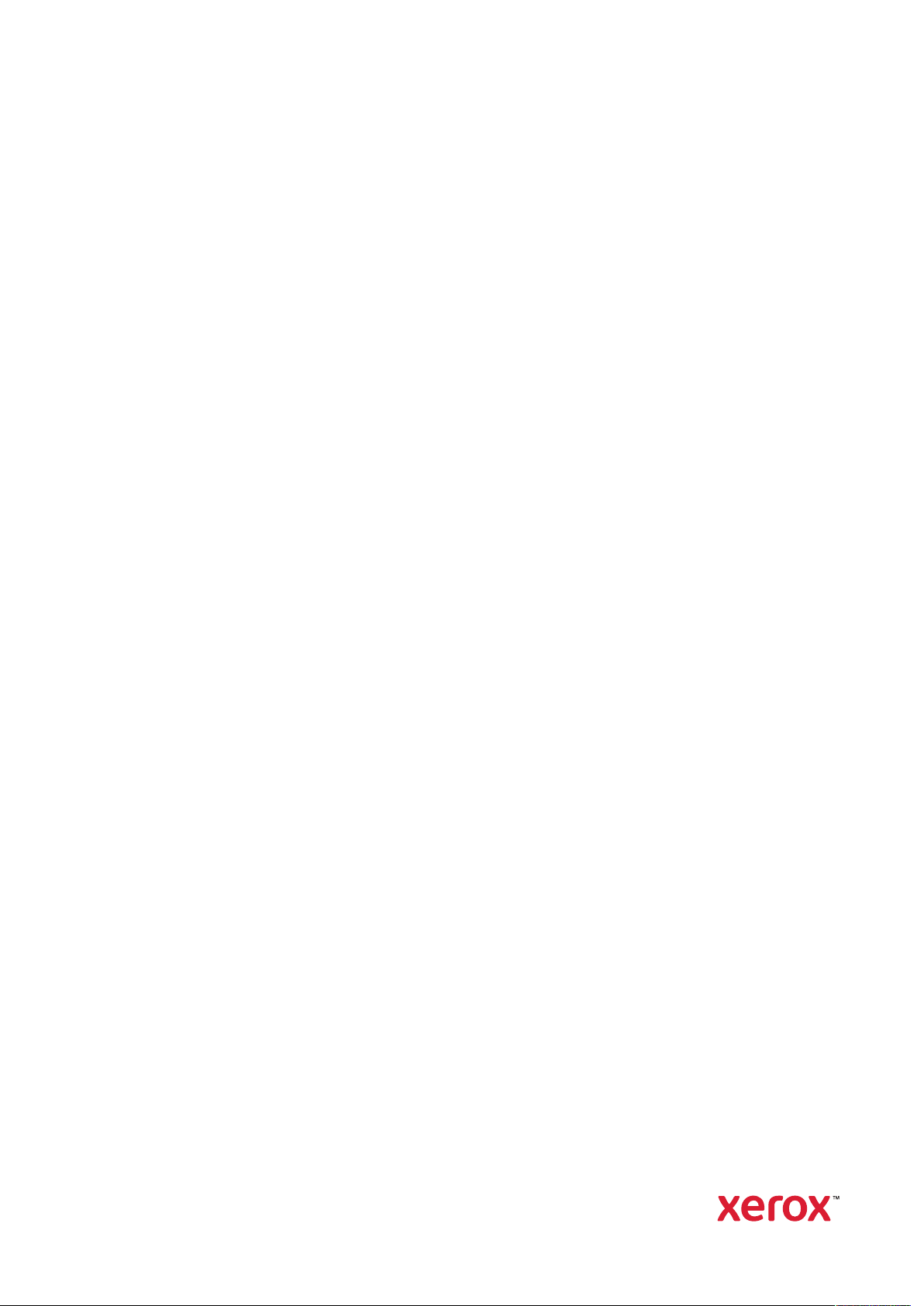
Versão 1.0
Novembro de 2020
702P08370
Impressora Xerox
®
Versant
®
4100
Guia do Administrador do Sistema
Page 2
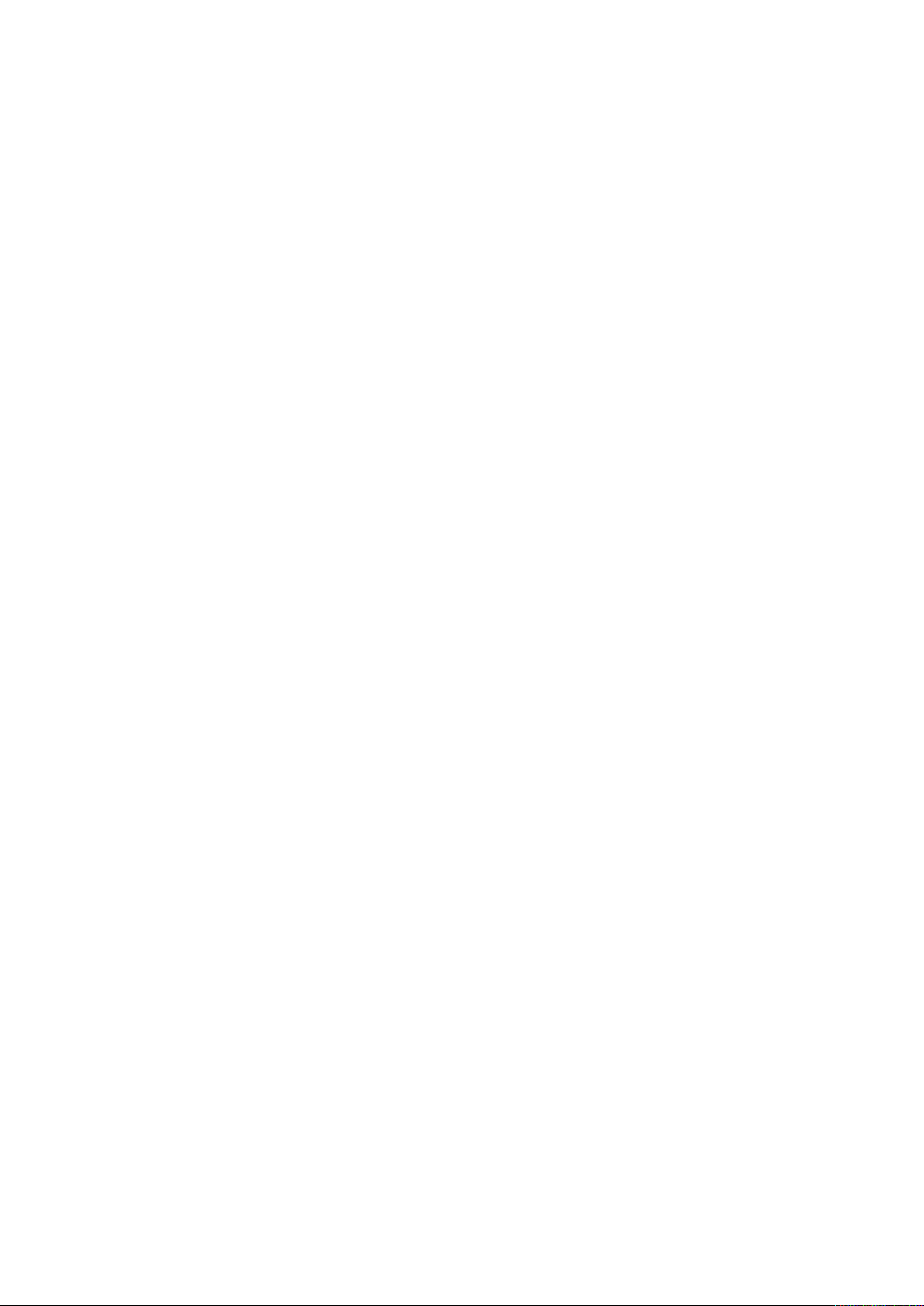
© 2020 Xerox Corporation. Todos os direitos reservados. Xerox®, Xerox e Design®, SquareFold®,
MeterAssistant
®
, SuppliesAssistant®, CentreWare®e Versant®são marcas da Xerox Corporation
nos Estados Unidos e/ou em outros países.
®
Fiery
Macintosh
e EFI™são marcas ou marcas registradas da Electronics For Imaging, Inc.
®
e Mac OS®são marcas ou marcas registradas da Apple Computer, Inc., registradas
nos Estados Unidos e em outros países.
Microsoft
®
, Microsoft Windows®e Internet Explorer®são marcas registradas da Microsoft Corpo-
ration nos Estados Unidos e/ou em outros países.
Netware
Solaris
Kerberos
®
é uma marca registrada da Novell, Inc.
®
é uma marca registrada da Sun Microsystems, Inc.
®
é uma marca da Massachusetts Institute of Technology.
Page 3
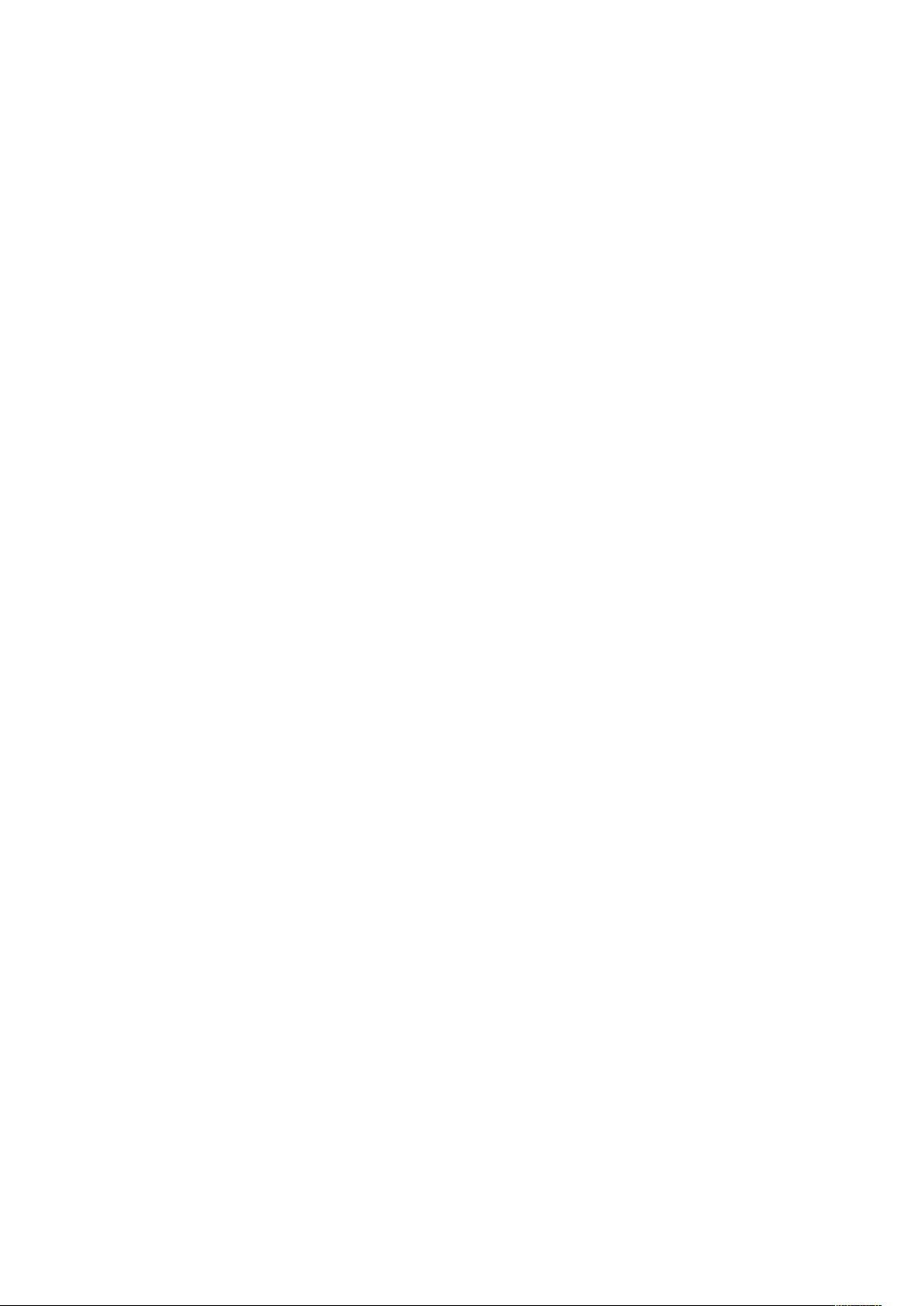
Índice
1 Visão geral de Administrador........................................................................................... 7
Entrar no modo Administrador do sistema.......................................................................... 8
Localizar o número de série da impressora.......................................................................... 9
Saída do modo Administrador do sistema ........................................................................ 10
Opções do Administrador do sistema................................................................................ 11
Localização do endereço IP da impressora........................................................................ 12
Personalização da tela da impressora ............................................................................... 13
Atribuição de uma função às telas ............................................................................. 13
Economia de Energia ....................................................................................................... 14
Modo de baixo consumo de energia........................................................................... 14
Modo de repouso ....................................................................................................... 14
Saída do modo de economia de energia..................................................................... 14
Modo Administrador de ferramentas................................................................................ 15
Função de Matriz de largura total (Full Width Array, FWA).......................................... 15
Rotina de limpeza do conjunto do fusor...................................................................... 15
Perfil do Módulo de acabamento DFA para dispositivos de acabamento de
terceiros..................................................................................................................... 17
Restauração do contador de do Item de serviço de alta frequência (HFSI).................. 17
2 Configurações do sistema...............................................................................................19
Procedimento de configurações do sistema...................................................................... 20
Configurações de serviços comuns.................................................................................... 21
Relógio/temporizadores da máquina .......................................................................... 23
Temporizadores de economia de energia.......................................................................... 28
Definição e alteração dos intervalos de tempo de economia de energia ..................... 28
Entrar no modo de economia de energia após concluir a impressão............................ 29
Desativação da economia de energia......................................................................... 29
Sinais sonoros .................................................................................................................. 30
Configuração de sinais sonoros .................................................................................. 31
Configurações da tela ...................................................................................................... 32
Atribuição de configurações da tela ........................................................................... 32
Personalizar botão do teclado..................................................................................... 33
Restrição de entrada de teclado ................................................................................. 33
Operação dos botões de rolagem para cima/para baixo ............................................. 33
Configurações da Bandeja do Papel ................................................................................. 34
Configuração da prioridade da bandeja do papel ....................................................... 34
Configuração do controle da troca automática de bandeja ........................................ 34
Relatórios......................................................................................................................... 36
Configuração das opções de relatórios ....................................................................... 36
Manutenção..................................................................................................................... 37
Configuração do ajuste da guia da Bandeja 5 ............................................................ 38
Modo de impressão de faturamento........................................................................... 39
Uso da configuração de leitura/gravação da MNV do Fusor........................................ 39
Impressora Xerox®Versant®4100
Guia do Administrador do Sistema
3
Page 4
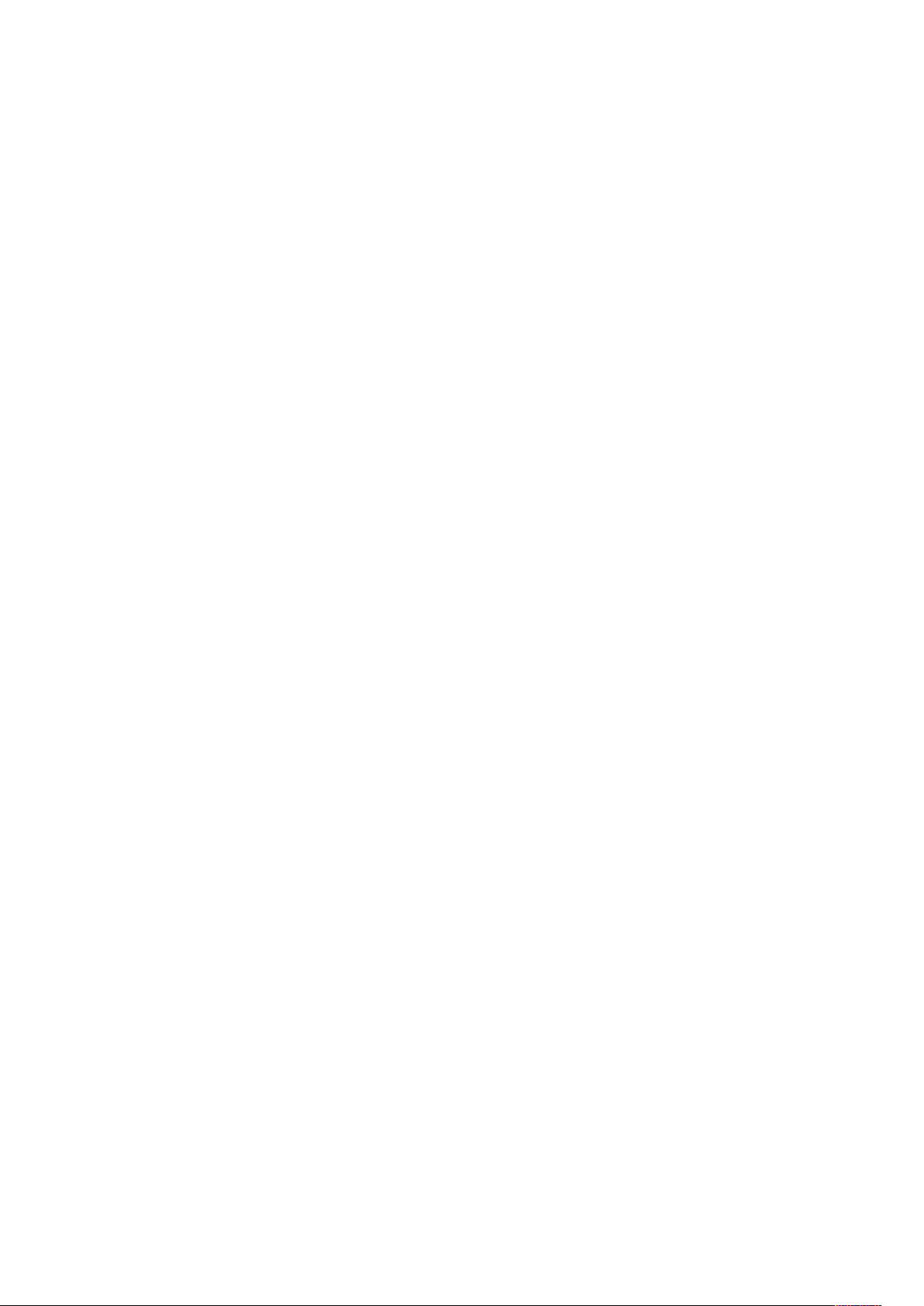
Índice
Restauração do contador de do Item de serviço de alta frequência (HFSI).................. 41
Inicialização do disco rígido ....................................................................................... 41
Configurações de plug-in.................................................................................................. 43
Outras configurações........................................................................................................ 44
Opções de configuração da Chave de criptografia para dados confidenciais .............. 45
Configurações da controladora de rede ............................................................................ 47
Alterar configurações da controladora de rede ........................................................... 47
Configuração de conectividade e rede.............................................................................. 48
Configurações de porta .............................................................................................. 49
Configurações de protocolo........................................................................................ 49
Configurações do servidor proxy................................................................................. 49
Endereço de e-mail da máquina ................................................................................. 50
Configurações de segurança....................................................................................... 51
3 Utilização dos Serviços de Internet do CentreWare®...............................................53
Configuração da impressora............................................................................................. 54
Configuração do endereço IP ..................................................................................... 54
Conectar aos Serviços de Internet do CentreWare
Localização do número de série da impressora nos Serviços de Internet do
CentreWare
®
.............................................................................................................. 56
A guia Propriedades ......................................................................................................... 58
Visão geral da configuração ....................................................................................... 58
Descrição ................................................................................................................... 58
Configuração geral........................................................................................................... 59
Configuração geral..................................................................................................... 59
Gerenciamento de Trabalhos...................................................................................... 59
Atributos da bandeja de papel ................................................................................... 59
Configurações de economia de energia...................................................................... 59
Configurações dos Serviços de Internet ...................................................................... 60
Configuração de serviço extensível ............................................................................. 60
Modo de impressão de faturamento........................................................................... 62
Clonagem .................................................................................................................. 62
Notificação de alerta/e-mail....................................................................................... 63
Configuração SMart eSolutions (Serviços remotos) ..................................................... 63
Conectividade .................................................................................................................. 65
Visão geral de conectividade ...................................................................................... 65
Ethernet (Conexões físicas) ........................................................................................ 66
Protocolos .................................................................................................................. 66
Serviços............................................................................................................................ 74
Serviços...................................................................................................................... 74
Procedimento geral de serviços................................................................................... 75
Atualizar o software da impressora............................................................................. 75
Contabilidade................................................................................................................... 78
Contabilidade local..................................................................................................... 78
Instalação e configuração da Contabilidade local....................................................... 78
Instalação e configuração da Contabilidade padrão Xerox ......................................... 79
Segurança........................................................................................................................ 82
Autenticação e segurança .......................................................................................... 82
Autenticação local...................................................................................................... 82
®
a partir de um computador................ 56
4
Impressora Xerox®Versant®4100
Guia do Administrador do Sistema
Page 5
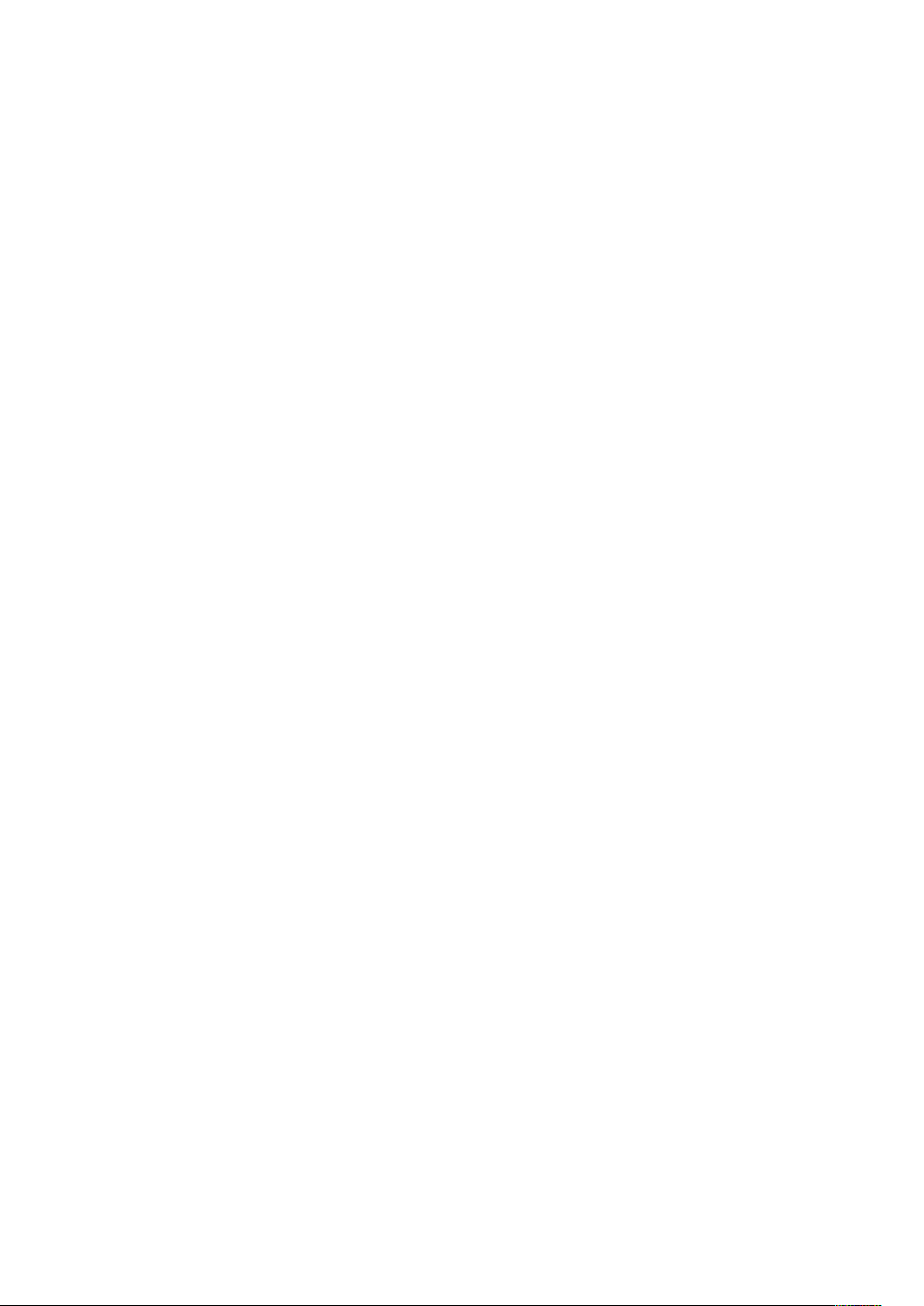
Índice
Controle de acesso para todos os usuários.................................................................. 83
Certificados digitais.................................................................................................... 84
HTTP seguro e SSL/TLS............................................................................................... 84
Internet Protocol Security (IPsec) ............................................................................... 85
Informações sobre 802.1X.......................................................................................... 86
Filtro de IP ................................................................................................................. 87
Registro de auditoria .................................................................................................. 87
Informações sobre trabalhos ...................................................................................... 88
4 Serviços de Impressão Remota Xerox...........................................................................91
Visão geral da Conexão Direta ......................................................................................... 92
Acesso à Rede .................................................................................................................. 93
Informações do Servidor Proxy ......................................................................................... 94
Planilha do Servidor Proxy .......................................................................................... 94
Atualizar e verificar o servidor proxy na impressora........................................................... 95
Atualização do Servidor Proxy na impressora.............................................................. 95
Verificação da Conexão do Servidor Xerox na impressora ........................................... 95
Atualizar e verificar o servidor proxy por meio dos Serviços de Internet do
CentreWare...................................................................................................................... 96
Atualização do Servidor Proxy por meio dos Serviços de Internet do
CentreWare
Verificação da Conexão do Servidor Xerox por meio do CentreWare
Services...................................................................................................................... 96
®
.............................................................................................................. 96
®
Internet
5 Contabilidade.....................................................................................................................97
Criar/Visualizar contas de usuário..................................................................................... 98
Criar/Visualizar/Editar uma conta de usuário .............................................................. 98
Redefinição de uma conta do usuário individual......................................................... 99
Redefinir contas de usuário ............................................................................................ 101
Redefinição de todas as contas de usuário (Contabilidade)....................................... 101
Tipo de contabilidade..................................................................................................... 103
Seleção de um tipo de contabilidade........................................................................ 103
Redefinição automática de informações de faturamento do usuário............................... 104
Configurações do dispositivo de contabilidade e faturamento ........................................ 105
6 Configurações de autenticação e segurança ...........................................................107
Configurações de autenticação/segurança ..................................................................... 108
Visão geral de Configurações de autenticação/segurança............................................... 109
Tipos de usuários ........................................................................................................... 110
Tipos de autenticação .................................................................................................... 111
Configurações do Administrador do sistema ................................................................... 112
Senha do Administrador do sistema ........................................................................ 112
Autenticação.................................................................................................................. 113
Tipo de login ............................................................................................................ 113
Controle de acesso ................................................................................................... 113
Criar/Visualizar contas de usuário............................................................................. 114
Redefinir contas de usuário ...................................................................................... 116
Configuração de detalhes do usuário........................................................................ 116
Impressora Xerox®Versant®4100
Guia do Administrador do Sistema
5
Page 6
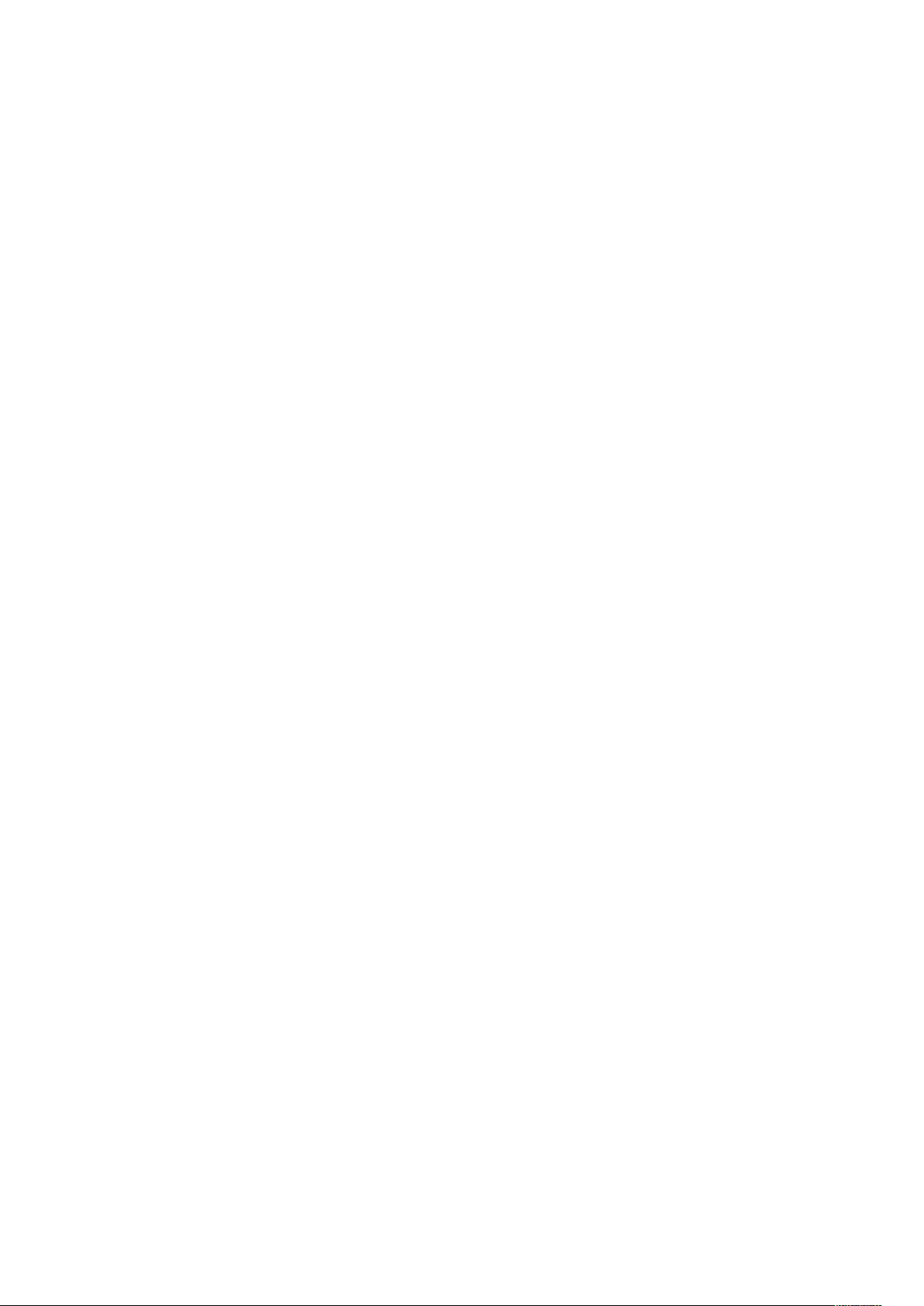
Índice
Máximo de tentativas de login ................................................................................. 117
Política de senha ...................................................................................................... 117
Padrão do status do trabalho ......................................................................................... 119
Visualização de trabalhos ativos/Visualização de trabalhos concluídos ..................... 119
Sobregravar disco rígido ................................................................................................ 120
Número de sobrescrições.......................................................................................... 120
Sobrescrição de imagem programada ...................................................................... 121
7 Solução de problemas................................................................................................... 123
Solução de problemas dos Serviços de Internet do CentreWare®.................................... 124
Solução de problemas dos Serviços de Impressão Remota Xerox .................................... 125
6
Impressora Xerox®Versant®4100
Guia do Administrador do Sistema
Page 7
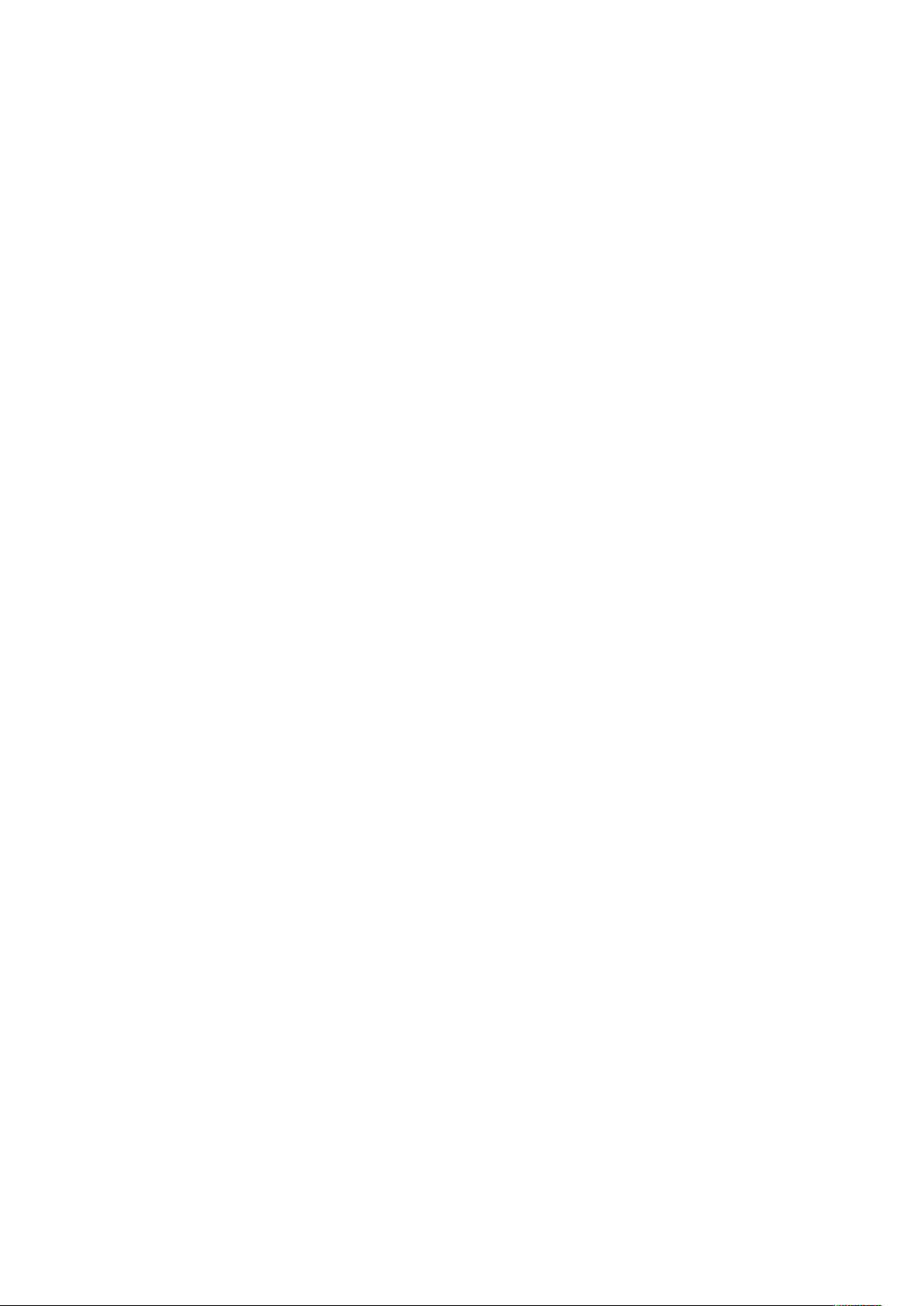
1
Visão geral de Administrador
Este capítulo contém:
• Entrar no modo Administrador do sistema.............................................................................. 8
• Localizar o número de série da impressora.............................................................................. 9
• Saída do modo Administrador do sistema............................................................................. 10
• Opções do Administrador do sistema.................................................................................... 11
• Localização do endereço IP da impressora ............................................................................ 12
• Personalização da tela da impressora ................................................................................... 13
• Economia de Energia ........................................................................................................... 14
• Modo Administrador de ferramentas.................................................................................... 15
Impressora Xerox®Versant®4100
Guia do Administrador do Sistema
7
Page 8
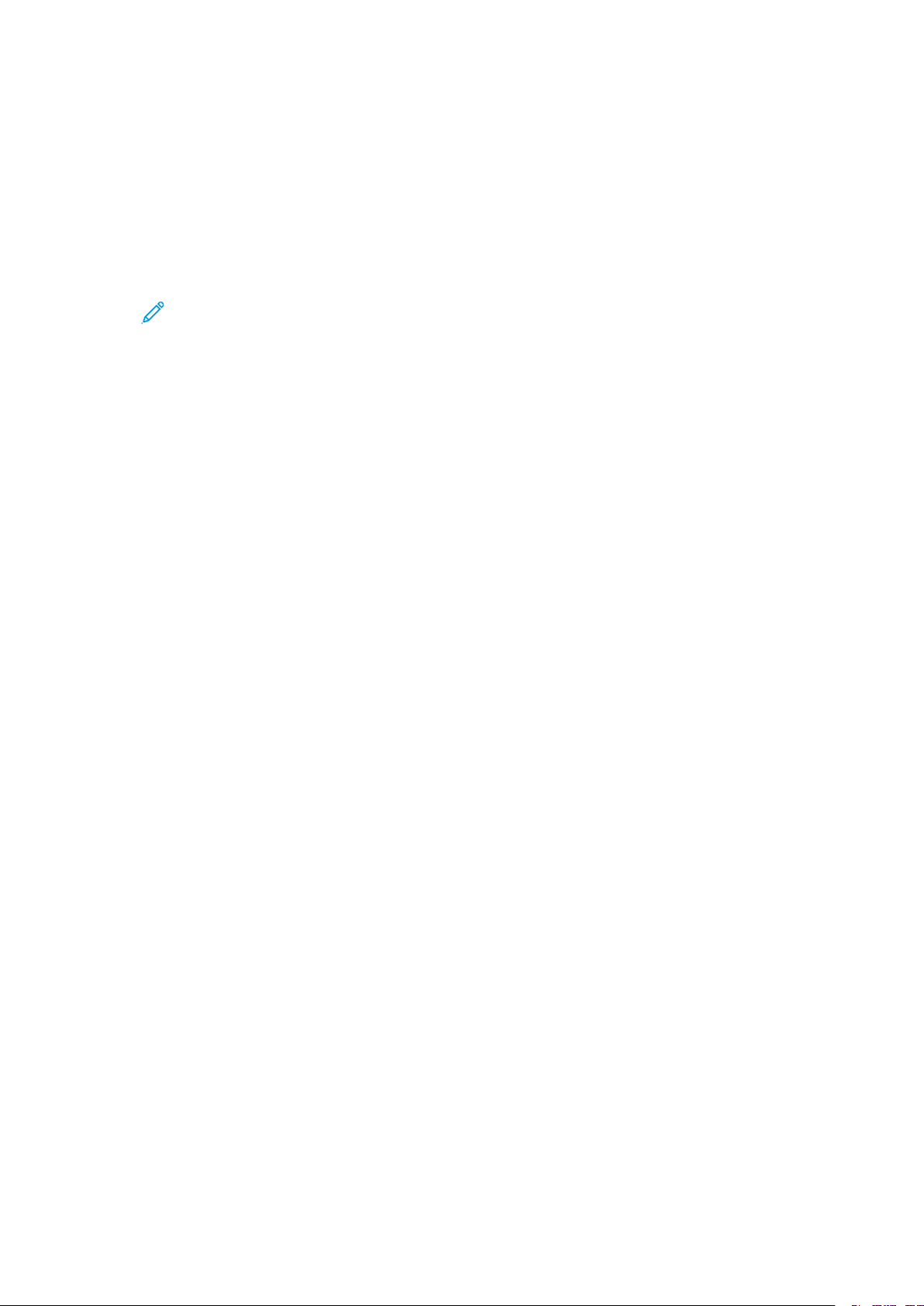
Visão geral de Administrador
Entrar no modo Administrador do sistema
1. Pressione o botão Login/Logout.
2. Digite a ID de login do administrador do sistema usando o teclado numérico e, em seguida,
toque em Próximo.
A ID de login padrão é admin.
3. Digite a senha ou o código de acesso do Administrador do sistema com o teclado numérico
e, em seguida, toque em Enter.
Nota: Por padrão, o prompt de senha não está ativado. A senha padrão é o número de
série da impressora. Para evitar o acesso não autorizado ao modo administrador,
recomenda-se mudar a senha de administrador o mais rápido possível após a
instalação da impressora.
Depois de entrar no modo de Administrador, para acessar as funções do sistema, consulte Modo
Administrador de ferramentas.
8
Impressora Xerox®Versant®4100
Guia do Administrador do Sistema
Page 9
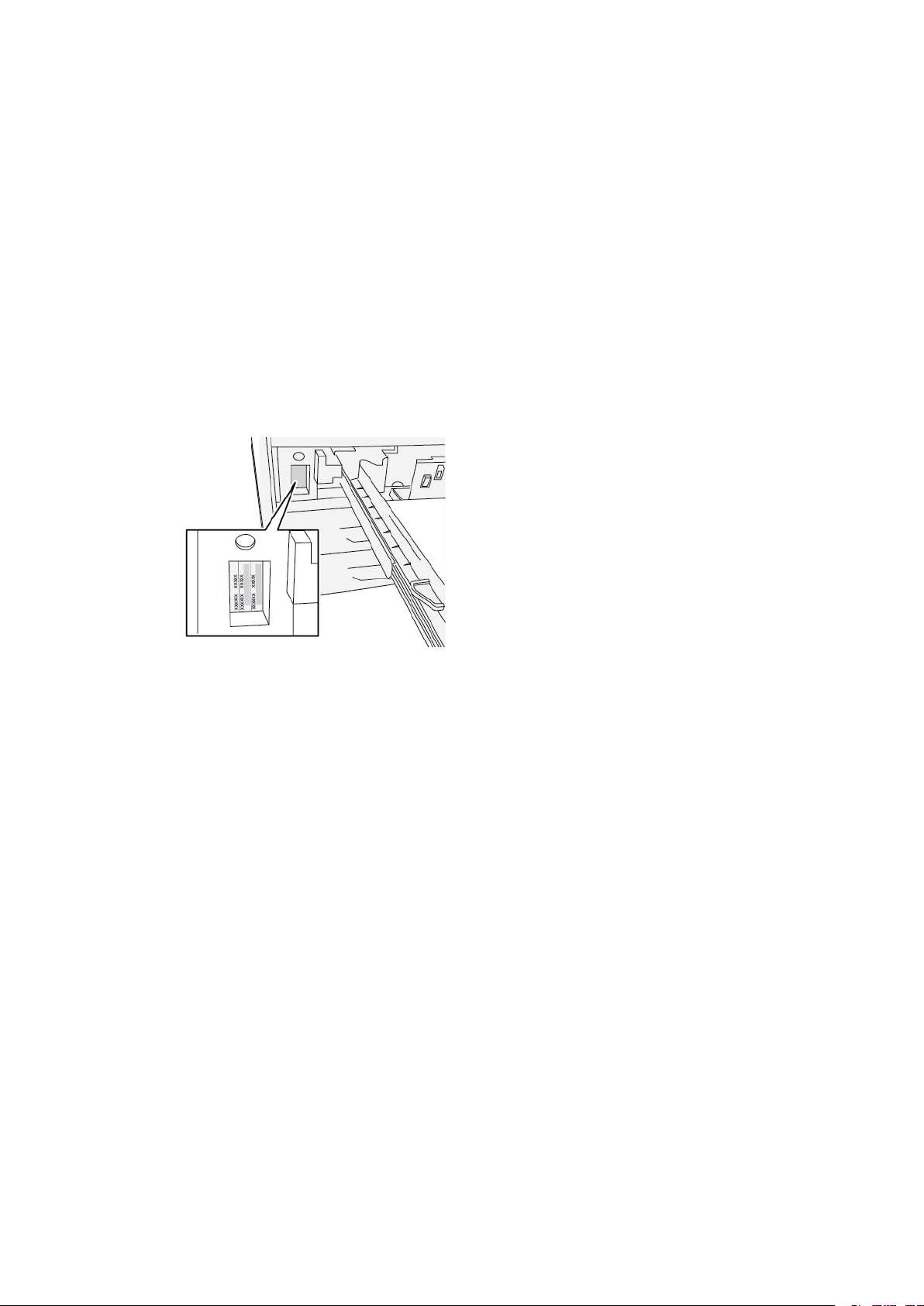
Visão geral de Administrador
Localizar o número de série da impressora
Você pode acessar o número de série da impressora a partir da interface do usuário ou localizar a
placa de número de série na estrutura interna da impressora perto da Bandeja 1.
1. Na interface do usuário, pressione o botão Status da máquina.
2. Na tela Status da máquina, certifique-se de que a guia Informações da máquina apareça.
O número de série da impressora é exibido em Informações gerais.
3. Se houver perda de energia e não for possível acessar a tela Status da máquina, o número de
série da impressora pode ser encontrado na estrutura interna da impressora perto da Bandeja
1:
a. Na impressora, abra totalmente a Bandeja de papel 1.
b. À esquerda da bandeja do alimentador, na estrutura da impressora, localize a placa com
o número de série (N. SER).
Impressora Xerox®Versant®4100
Guia do Administrador do Sistema
9
Page 10

Visão geral de Administrador
Saída do modo Administrador do sistema
Para efetuar logout, você deve estar nas telas de menu de nível superior.
1. Pressione o botão Login/Logout. Ou toque em Admin, depois toque em Logout na tela da
interface do usuário.
2. Quando a tela Logout aparecer, toque em Logout.
10
Impressora Xerox®Versant®4100
Guia do Administrador do Sistema
Page 11
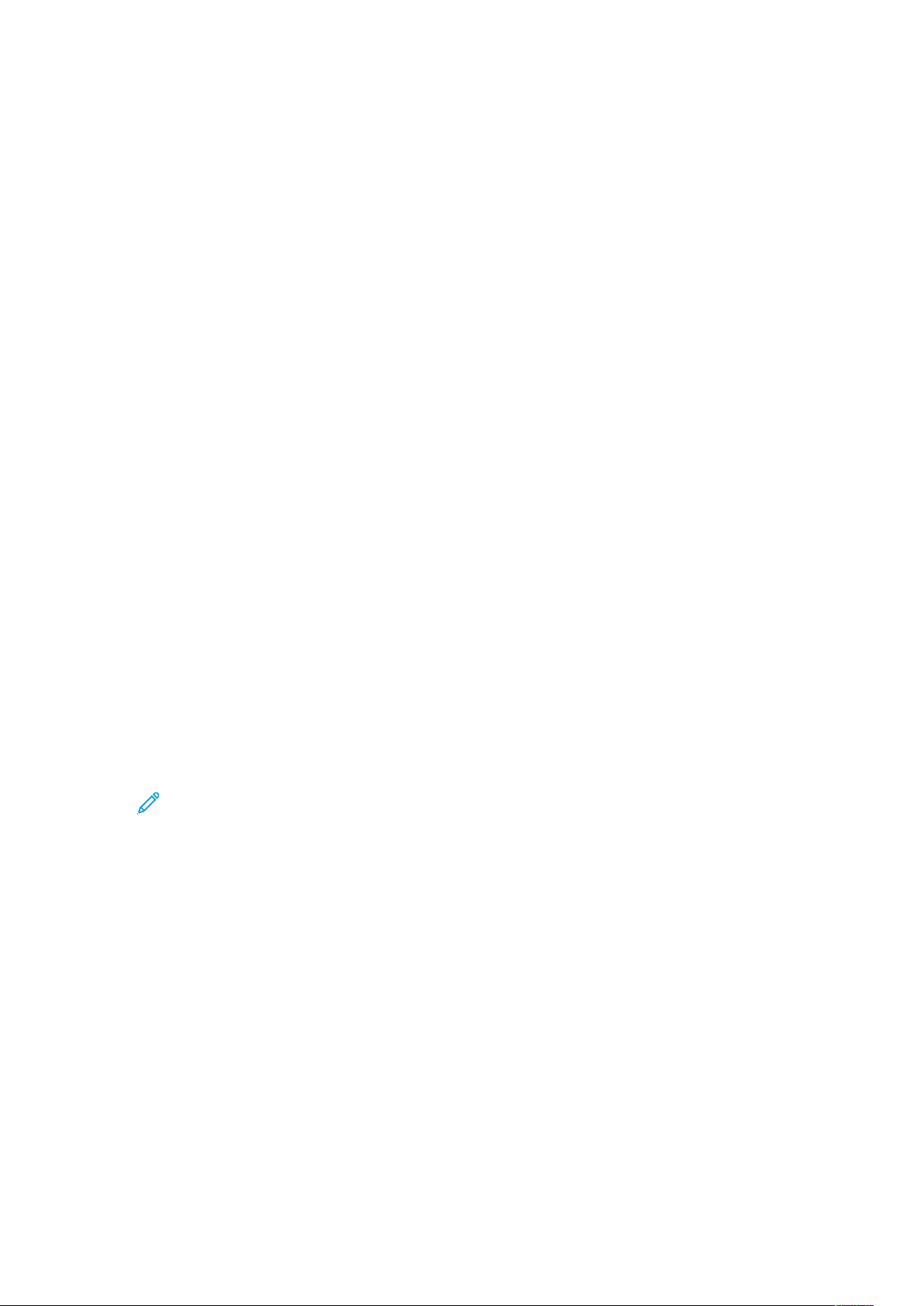
Visão geral de Administrador
Opções do Administrador do sistema
No Painel de Controle da impressora, o modo Administrador de Sistema permite configurar e alterar as seguintes características do sistema:
• Linguagem padrão utilizada
• Senha do administrador
• Configurações de prioridade da bandeja do papel
• Opções de exibição da tela
• Data e hora na impressora
• Configurações de conectividade e rede
• Configurações de economia de energia
• Sons de atenção
• Saída do relatório
• Dispositivos de saída
• Opções de qualidade da imagem
• Configurações de segurança
• Configuração de serviços remotos
• Modo de Produtividade
• Opções de software
• Acesso de leitura/escrita da MNV
• Manutenção da impressora, incluindo a limpeza do fusor e do toner
• Contabilidade
• Reconfiguração do contador de Itens de Serviço de Alta Frequência (HFSI) pelo Operador Cha-
ve Técnica (TKO)
• Perfis do Módulo de acabamento DFA (Document Finishing Architecture) de terceiros
Nota: A opção Perfil do Módulo de acabamento DFA está disponível somente se um
dispositivo opcional, de terceiros, de DFA (Document Finishing Architecture) estiver
acoplado à impressora. Essa função permite a você escolher configurações específicas para esse dispositivo DFA acoplado.
As seguintes funções são definidas no servidor de impressão somente através do PredictPrint Media Manager. Para mais informações, consulte a Documentação do Usuário da Impressora Xerox
Versant®4100.
• Configurações da bandeja do papel como tamanho e tipo do material
®
• Correção de curvatura do papel
• Execução de impressões de teste
• Funções de perfis, incluindo:
– Alinhamento, por exemplo, correção de enviesamento.
– Ajuste de dobras: Esta característica aparece se o módulo de acabamento opcional for
anexado.
Impressora Xerox
Guia do Administrador do Sistema
®
Versant®4100
11
Page 12
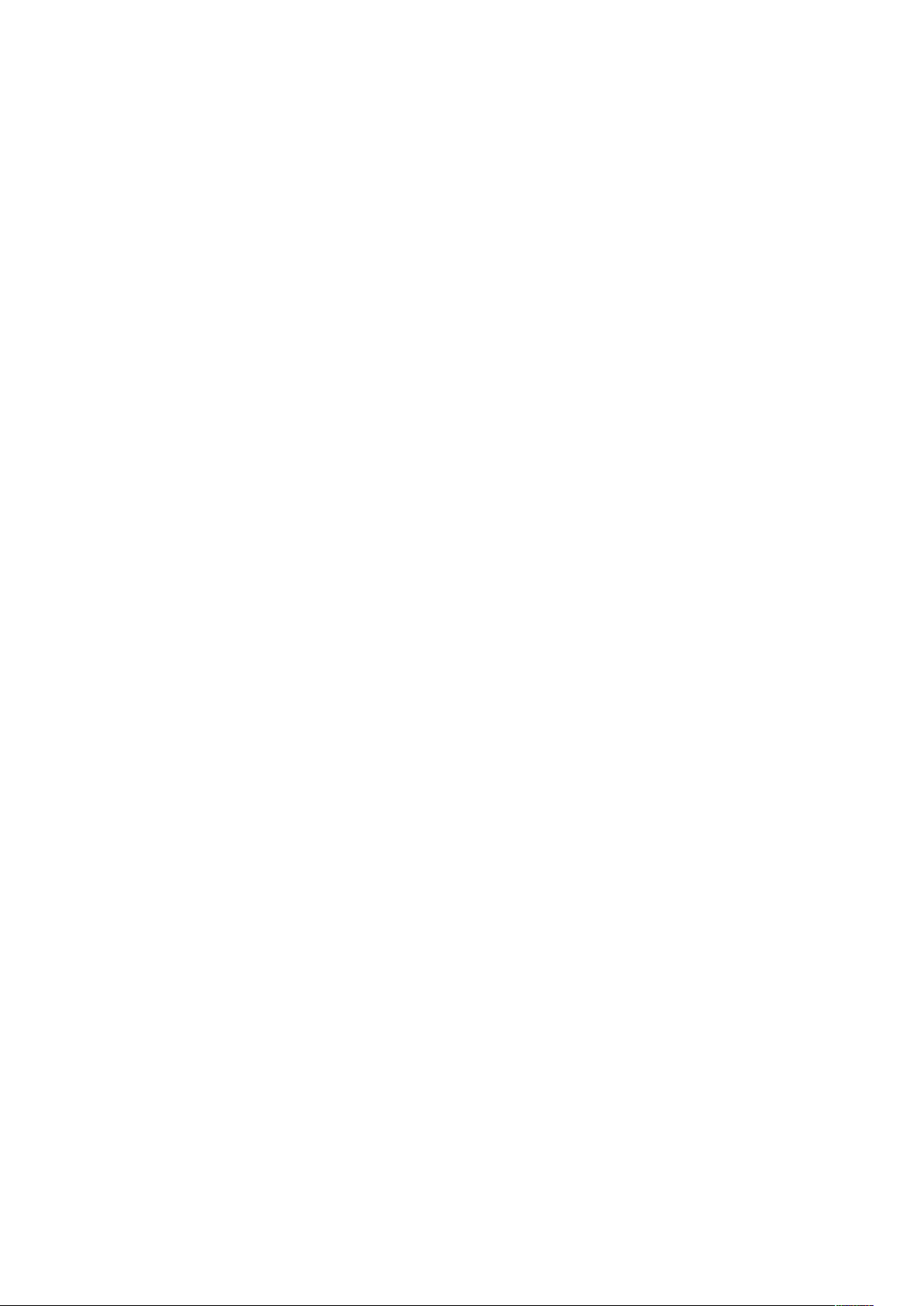
Visão geral de Administrador
Localização do endereço IP da impressora
O endereço IP da impressora está localizado no Relatório de configuração e pode ser obtido a partir da tela de seleção por toque da impressora. Esse endereço, no entanto, é usado somente para
ativar a conectividade de comunicação/rede entre a impressora e o servidor de impressão.
Para obter o endereço IP da impressora:
1. No Painel de controle da impressora, selecione o botão Status da máquina.
2. Selecione a guia Informações da máquina. O endereço IP é listado.
Para acessar a impressora por meio dos Serviços de Internet do CentreWare:
Será necessário o endereço IP do servidor de impressão para acessar e usar os Serviços de Internet
do CentreWare. O endereço IP atribuído no servidor de impressão permite que você acesse as funções e configurações da impressora a partir da estação de trabalho do computador.
12
Impressora Xerox®Versant®4100
Guia do Administrador do Sistema
Page 13
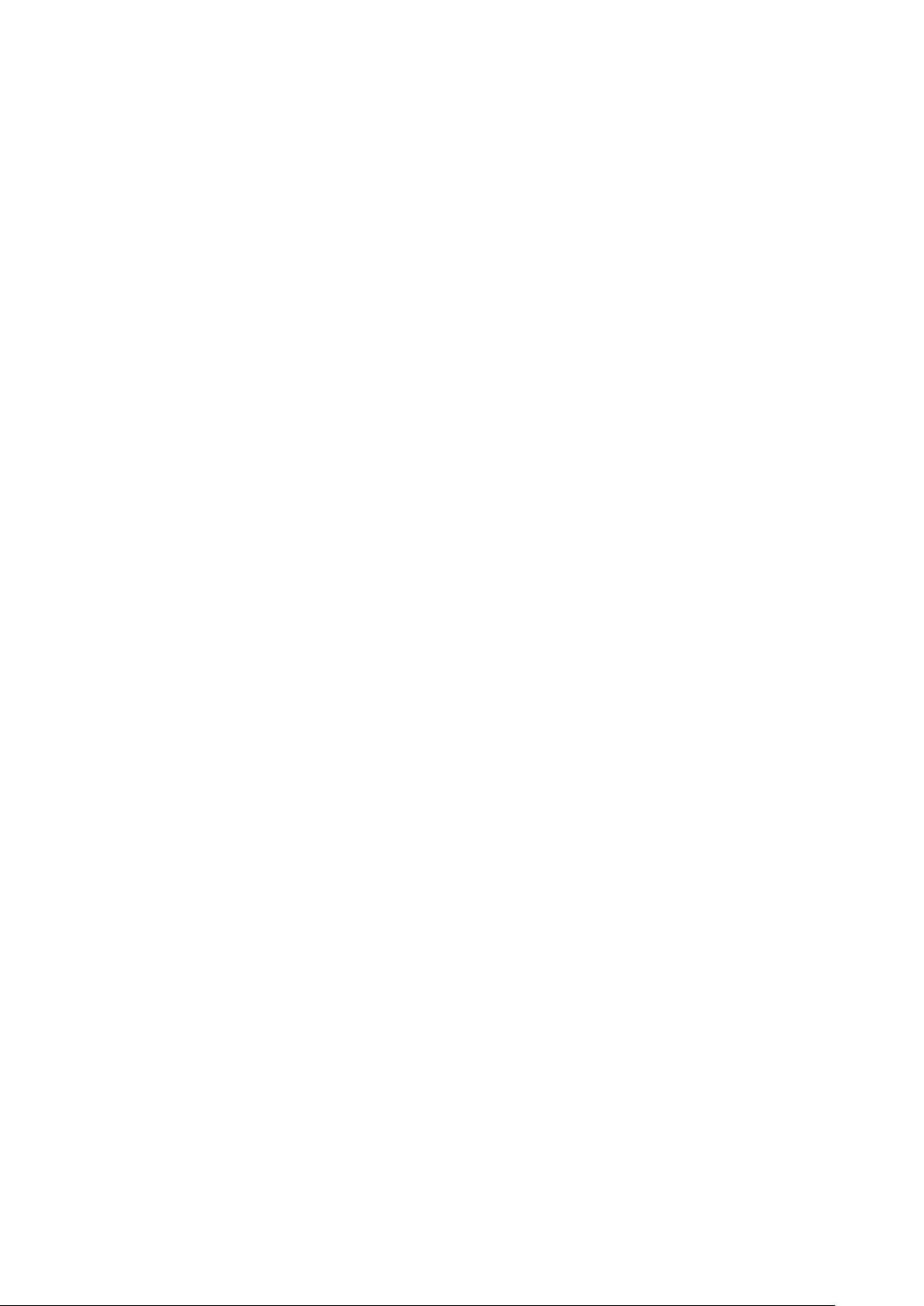
Visão geral de Administrador
Personalização da tela da impressora
O administrador pode personalizar as seguintes funções:
• Se determinadas telas serão exibidas ou não na tela de seleção por toque da impressora.
• Especificar quando as telas podem ser exibidas, como por exemplo, depois que a impressora
for ligada ou quando ela sair do modo de Economia de energia.
• O brilho das telas quando forem exibidas na tela de seleção por toque da impressora
• A velocidade dos botões de rolagem ao longo da tela
• O idioma padrão a ser usado
AAttrriibbuuiiççããoo ddee uummaa ffuunnççããoo ààss tteellaass
1. Efetue login como administrador.
2. Pressione o botão Ferramentas no painel de controle da impressora.
3. Selecione o ícone Ferramentas na tela que é exibida.
4. Selecione Configurações do sistema→Configurações de serviços comuns.
5. Selecione Configurações da tela. Na lista, selecione a função que deseja configurar ou
alterar.
6. Selecione Alterar configurações.
7. Selecione a configuração desejada para a função.
8. Selecione Salvar.
A tela anterior é exibida.
9. Selecione Fechar.
A tela principal Ferramentas é exibida.
10. Encerre o modo Administrador.
Impressora Xerox
Guia do Administrador do Sistema
®
Versant®4100
13
Page 14
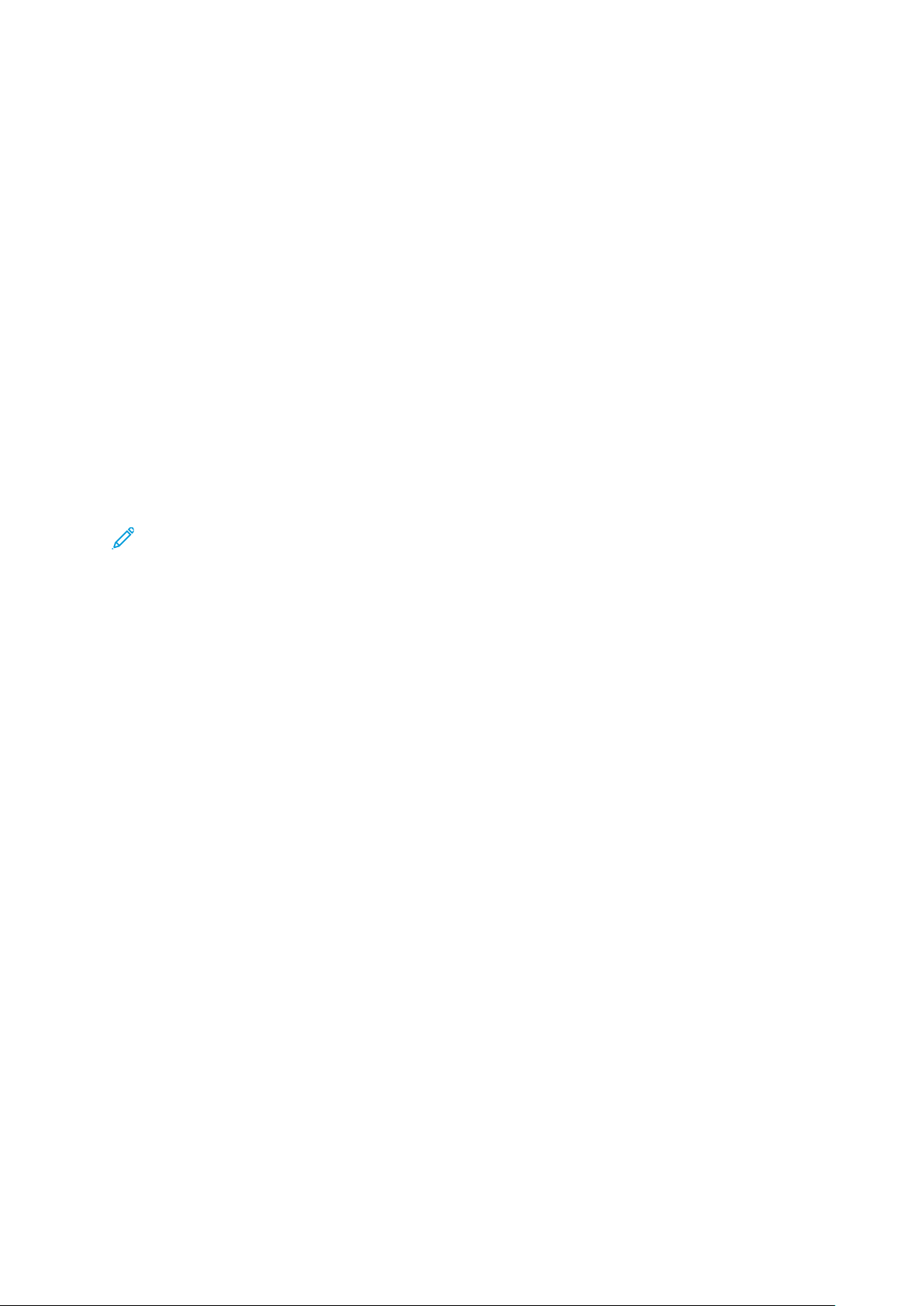
Visão geral de Administrador
Economia de Energia
A função Economia de energia permite que a impressora entre em um modo de consumo reduzido
de energia, quando todos os trabalhos de impressão forem concluídos. Há dois modos de economia de energia: Baixo consumo e Repouso.
• Economia de Energia: Depois que a impressora fica inativa por um período pré-definido, ela
entra no Modo de baixo consumo de energia.
• Repouso: Após a impressora entrar no Modo de baixo consumo de energia e permanecer inativa por outro período de tempo predefinido, a impressora entra em Modo de repouso.
Por padrão, após 15 minutos de inatividade, a impressora entra automaticamente no Modo de
baixo consumo de energia. Após 30 minutos de inatividade, a impressora entra em Modo de repouso. O administrador do sistema pode alterar os intervalos de tempo para ambos os modos.
Consulte o exemplo a seguir:
• O Modo de baixo consumo de energia é configurado para 1 minuto.
• Modo de repouso é configurado para 10 minutos.
• O Modo de repouso é ativado após um total de 10 minutos de inatividade e não 10 minutos
após o início do Modo de baixo consumo de energia.
Nota: Para obter informações completas sobre como definir intervalos de tempo e outras
opções para a função Economia de energia, consulte Definição e alteração dos intervalos
de tempo de economia de energia.
MMooddoo ddee bbaaiixxoo ccoonnssuummoo ddee eenneerrggiiaa
Neste modo, a alimentação da impressora e do Painel de Controle é reduzida para economizar
energia. A tela de seleção por toque se apaga e o botão Economia de energia no Painel de
controle acende-se. Para usar a impressora, selecione o botão Economia de energia. O botão
Economia de energia se apaga para indicar que a função Economia de energia foi cancelada.
MMooddoo ddee rreeppoouussoo
Neste modo, a energia é reduzida mais do que no modo de Baixo consumo de energia. A tela de
seleção por toque da impressora se apaga e o botão Economia de energia no Painel de controle
acende-se. Para usar a impressora, selecione o botão Economia de energia. O botão Economia de
energia se apaga para indicar que a função Economia de energia foi cancelada.
SSaaííddaa ddoo mmooddoo ddee eeccoonnoommiiaa ddee eenneerrggiiaa
A impressora sai do modo de economia de energia pressionando o botão Economia de energia
no Painel de controle ou quando ela recebe dados de impressão para um trabalho de impressão
recebido.
14
Impressora Xerox®Versant®4100
Guia do Administrador do Sistema
Page 15
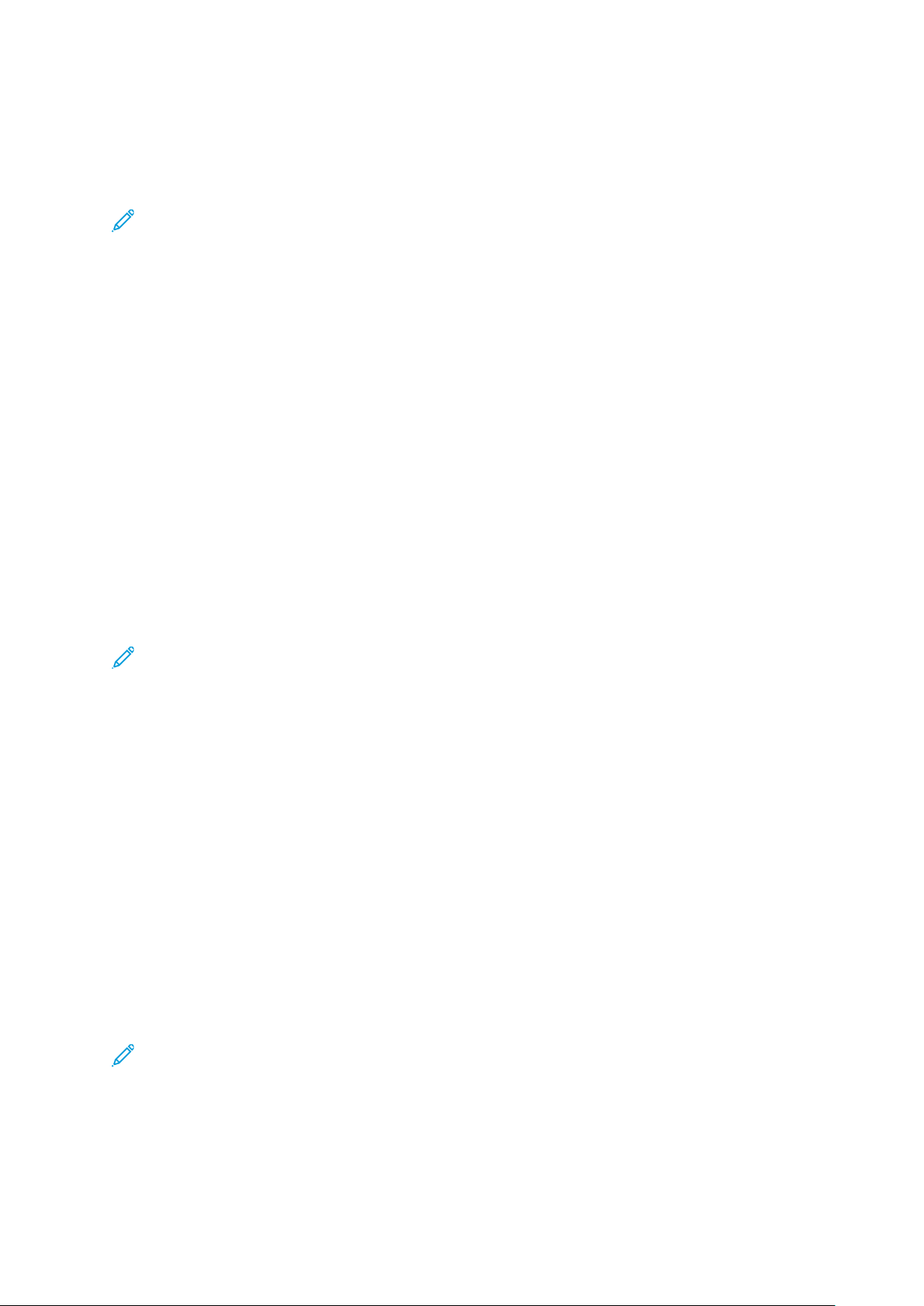
Visão geral de Administrador
Modo Administrador de ferramentas
A seguir está um resumo das várias opções do botão Ferramentas no Painel de controle da im-
pressora, que podem ser definidos ou usados enquanto efetua login como administrador.
Nota: Os procedimentos reais para executar as tarefas da Matriz de largura total são men-
cionados no Guia do Usuário da impressora.
Ao pressionar o botão Ferramentas no modo Administrador, as funções a seguir ficam disponíveis
para seleção:
• Ajuste da uniformidade da densidade da Matriz de largura total (FWA) - Esse procedimento
é usado para corrigir e ajustar a falta de uniformidade da densidade nas impressões
• Limpar o conjunto do fusor - Se necessário, execute esse procedimento de qualidade da imagem para limpar e remover restos de toner que podem aparecer no verso das impressões
• Perfil do Módulo de acabamento DFA - Se a impressora incluir dispositivos de acabamento
em linha com DFA (Document Finishing Architecture) de terceiros, essa função será ativada
para criar um perfil do módulo de acabamento e adicionar/editar/excluir seus atributos
• Ferramentas - Selecione o ícone Ferramentas na tela para acessar outras áreas onde é possível
definir o funcionamento do sistema e as configurações de segurança:
– Configurações do sistema (Configurações de serviços comuns e Configuração de conecti-
vidade/rede)
– Configuração (para o modo de impressão de faturamento)
– Contabilidade (a contabilidade local e padrão com Auditron é suportada)
– Configurações de autenticação/segurança
Nota: Use os botões de rolagem nas telas para visualizar a lista completa de opções.
FFuunnççããoo ddee MMaattrriizz ddee llaarrgguurraa ttoottaall ((FFuullll WWiiddtthh AArrrraayy,,
FFWWAA))
A função Matriz de largura total permite otimizar a qualidade da imagem na impressora. O
operador ou o administrador pode realizar os procedimentos da Matriz de largura total. Para usar
os procedimentos de ajuste da FWA, consulte a Documentação do Usuário da Impressora Versant
4100.
RRoottiinnaa ddee lliimmppeezzaa ddoo ccoonnjjuunnttoo ddoo ffuussoorr
Quando tiver um problema de qualidade de imagem causado por contaminantes no fusor,
execute a rotina Limpar o conjunto do fusor no menu Ferramentas. Por exemplo, use essa
função quando notar fragmentos de toner no verso das impressões.
A impressora periodicamente executa essa rotina de forma automática. Entretanto, caso note
problemas de qualidade de imagem com o toner na parte de trás das impressões, é possível
iniciar este procedimento de forma manual.
Nota: Caso ainda note contaminantes na parte de trás das impressões depois de executar
este procedimento, entre em contato com a assistência técnica da Xerox. Resíduos de toner
podem originar de qualquer uma das duas áreas da impressora: do rolo de transferência ou
o rolo de conjunto do fusor.
Impressora Xerox
Guia do Administrador do Sistema
®
Versant®4100
15
Page 16
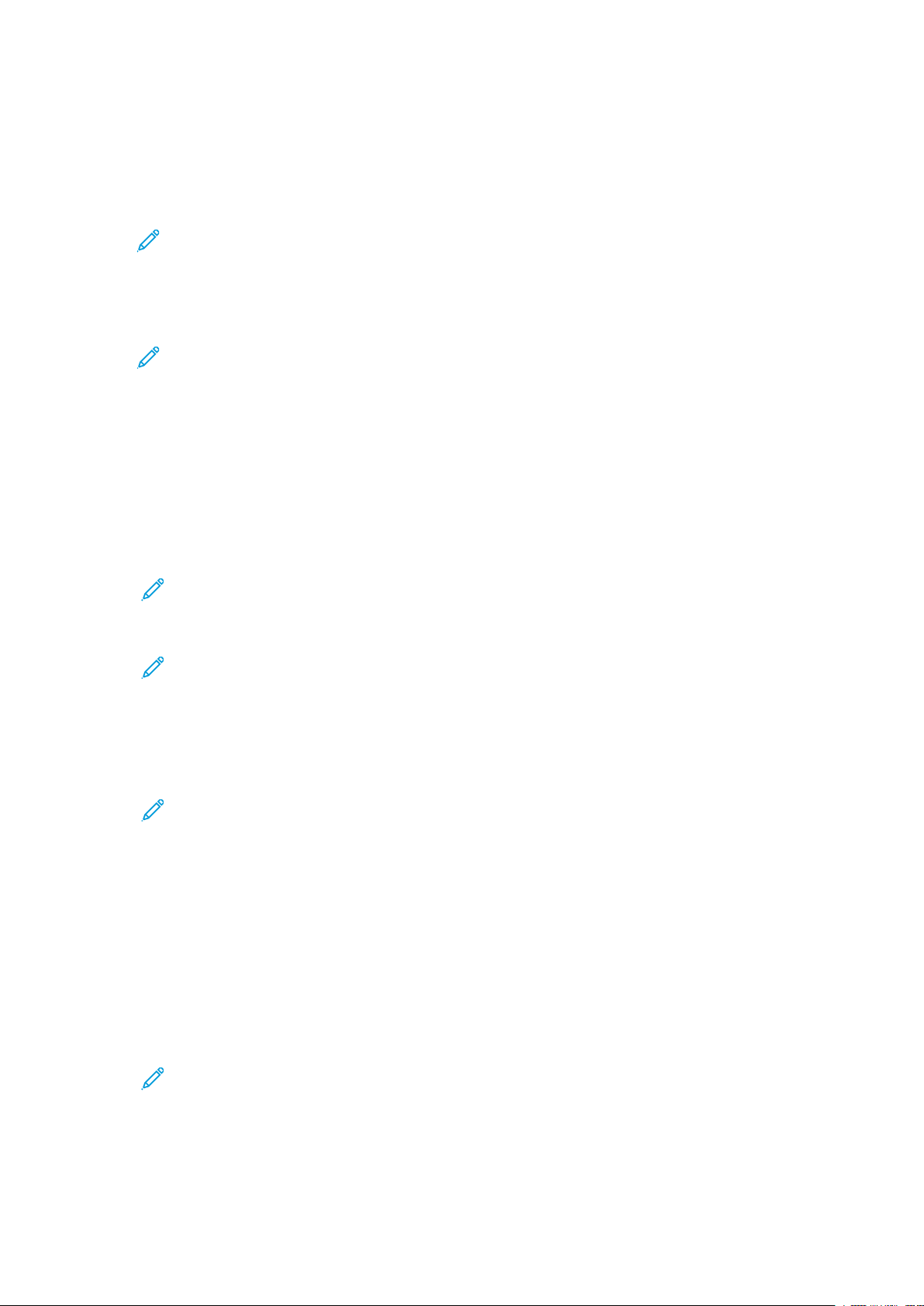
Visão geral de Administrador
MMééttooddooss ddee lliimmppeezzaa ddoo ccoonnjjuunnttoo ddoo ffuussoorr
A função Limpar o conjunto do fusor fornece dois métodos para executar a rotina:
• Limpar com papel: Este método passa folhas em branco pela impressora para remover
qualquer toner residual do fusor.
Nota: Qualquer operador da impressora pode utilizar o método Limpar com papel .
Este método de limpeza não requer login de administrador.
• Limpar com feltro: Este método usa o feltro equipado no interior da impressora para remover
quaisquer resíduos do toner do fusor. Simplesmente aplique o feltro contra o rolo de pressão, e
qualquer resíduo do toner será removido. Este método não utiliza papel.
Nota: Você deve entrar como administrador para usar o método Limpar com feltro.
LLiimmppeezzaa ddoo ccoonnjjuunnttoo ddoo ffuussoorr ccoomm ppaappeell
1. Efetuar login como Administrador.
2. Pressione o botão Ferramentas na Interface do Usuário da impressora.
3. Selecione a guia Limpar o conjunto do fusor.
4. A partir da janela que exibe, selecione Limpar com papel.
5. Para Abastecimento de papel, selecione a bandeja do papel a ser usada.
Nota: Embora seja possível usar qualquer tipo e tamanho de papel, a superfície lisa do
papel revestido tem mais área de contato ao rolo de pressão.
6. Em Número de folhas, selecione o número de folhas em branco a serem executadas (1 a 5).
Nota: Para obter os melhores resultados, execute menos folhas mais vezes. É mais
eficaz executar uma ou duas folhas em várias vezes do que executar cinco folhas de
uma só vez. Isso é especialmente importante ao executar folhas maiores, na direção de
alimentação da borda curta (ABC), como papel de 11 x 17 pol. Ou A4.
7. Selecione Salvar.
8. Pressione o botão Início.
Nota: Ao executar cinco folhas de papel, o processo demora aproximadamente um
minuto.
O sistema inicia o processo de limpeza. Quando o processo de limpeza termina, a mensagem
Concluído com êxito é exibida.
LLiimmppaarr oo ccoonnjjuunnttoo ddoo ffuussoorr ccoomm ffeellttrroo
1. Efetuar login como Administrador.
2. Pressione o botão Ferramentas na Interface do Usuário da impressora.
3. Selecione a guia Limpar o conjunto do fusor.
4. Na tela que é exibida, selecione Limpar com feltro.
Nota: As seleções Abastecimento de Papel e Número de folhas não estão disponíveis.
5. Pressione o botão Início.
O sistema inicia o processo de limpeza e exibe uma mensagem Completado com sucesso
quando terminado.
6. Selecione OK.
16
Impressora Xerox®Versant®4100
Guia do Administrador do Sistema
Page 17
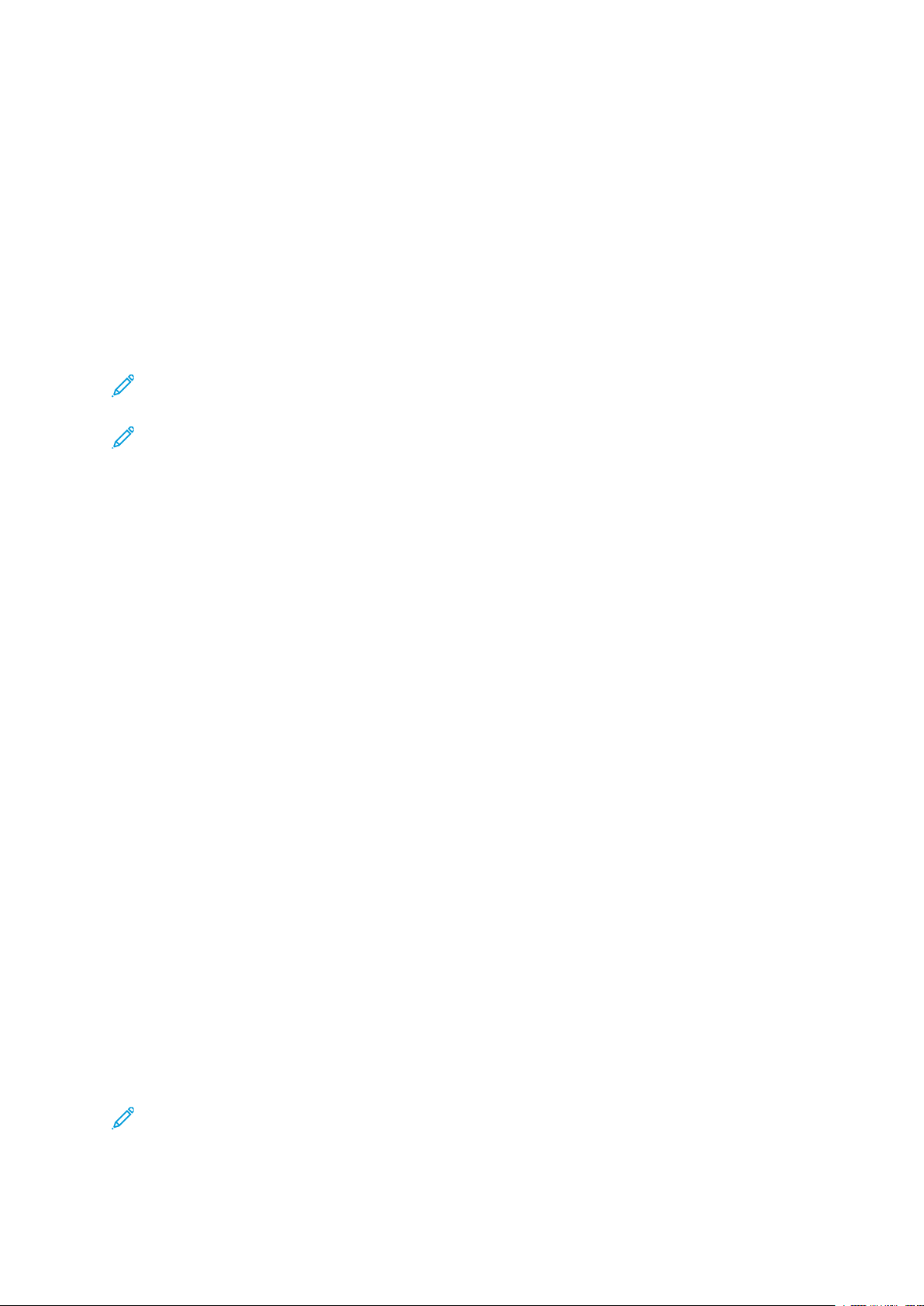
Visão geral de Administrador
PPeerrffiill ddoo MMóódduulloo ddee aaccaabbaammeennttoo DDFFAA ppaarraa
ddiissppoossiittiivvooss ddee aaccaabbaammeennttoo ddee tteerrcceeiirrooss
Os módulos de acabamento em linha são dispositivos com o Document Finishing Architecture que
seguem o Módulo de acabamento padrão Plus e o Módulo de interface. Se a impressora for
instalada com módulos de acabamento em linha de terceiros, durante a instalação, o perfil do
módulo de acabamento DFA é ativado. Para fazer quaisquer alterações ou adições ao perfil do
DFA dos dispositivos, o administrador do sistema pode visualizar a função do Perfil do Módulo de
acabamento DFA:
Use a função Perfil do Módulo de acabamento DFA para criar um perfil para o dispositivo DFA
especificado e adicione, edite ou exclua atributos para o dispositivo, como valores de
sincronização.
Nota: Para obter informações sobre as configurações de DFA a serem inseridas no
dispositivo, consulte a documentação do Módulo de acabamento DFA de terceiros.
Nota: Para configurar o fluxo de trabalho para os módulos de acabamento DFA de
terceiros, sempre digite os perfis DFA na impressora primeiro. No servidor de impressão,
digite estes atributos usando a guia Perfil do aplicativo PredictPrint Media Manager.
1. Faça login como um administrador.
2. No painel de controle, pressione o botão Ferramentas.
3. Toque no ícone Ferramentas.
4. A partir da tela que aparece, selecione Manutenção.
5. Percorrer para localizar e selecionar Ajuste do módulo de acabamento e Perfil do Módulo de
acabamento DFA.
6. Na tela Perfil do Módulo de acabamento DFA:
• Para adicionar um novo módulo de acabamento de terceiros, selecione uma linha
disponível e, em seguida, selecione Criar/Editar. Insira o nome e outros atributos para
esse dispositivo.
• Para alterar as informações sobre um dispositivo existente, selecione a linha para o
módulo de acabamento, depois selecione Criar/Editar para editar o perfil.
• Para remover um dispositivo de acabamento de terceiros, selecione a linha para o módulo
de acabamento e, em seguida, selecione Deletar.
7. Selecione Salvar.
8. Selecione Fechar.
RReessttaauurraaççããoo ddoo ccoonnttaaddoorr ddee ddoo IItteemm ddee sseerrvviiççoo ddee
aallttaa ffrreeqquuêênncciiaa ((HHFFSSII))
Muitos componentes da impressora requerem manutenção periódica e substituição. Esses
componentes têm seu próprio contador de IAMF e um número máximo de impressões
recomendado até a tarefa de manutenção. Para garantir o status de consumível, verifique
periodicamente a lista HFSI. Após um contador HFSI atingir seu limite de uso, substitua o
componente. Para exibir o status dos consumíveis na interface com o usuário da impressora,
pressione Status da máquina→Suprimentos.
Após substituir o consumível, o administrador do sistema redefine o contador de IAMF.
Nota: Não é necessário redefinir nenhum contador de IAMF após substituir os Cartuchos do
fotorreceptor, Cartuchos de toner ou Recipiente de toner usado. O sistema atualizará
automaticamente o contador de IAMF para esses consumíveis.
Impressora Xerox
Guia do Administrador do Sistema
®
Versant®4100
17
Page 18
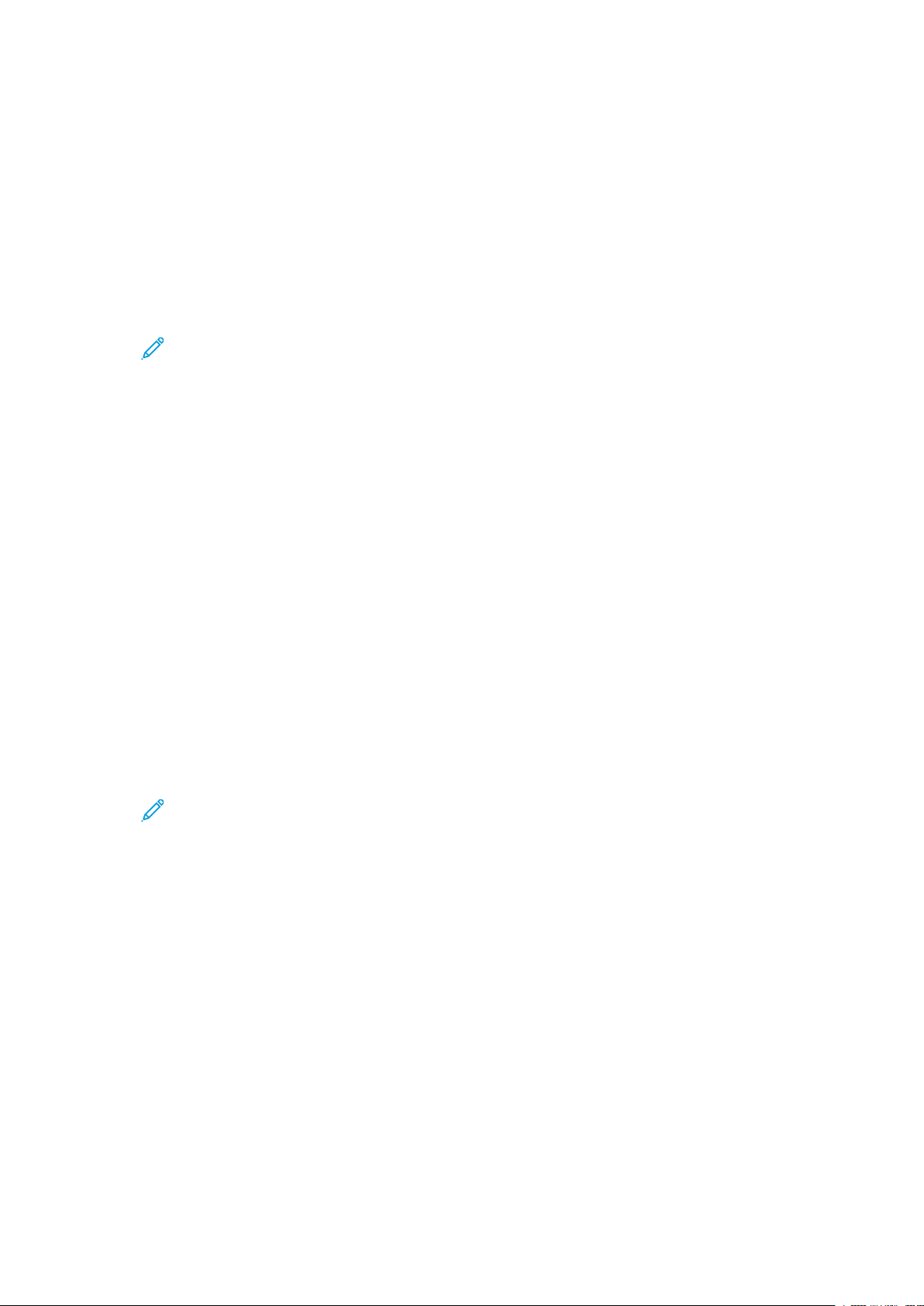
Visão geral de Administrador
1. No painel de controle, pressione o botão Iniciar.
2. Efetue login como administrador.
3. No painel de controle, pressione Ferramentas.
4. Na tela que é exibida, selecione o ícone Ferramentas.
5. Selecione Configurações do sistema→Configurações de serviço comuns→Manutenção.
6. Para acessar as funções de Manutenção, utilize os botões de seta.
7. Selecione o ícone Operador técnico.
8. Para entrar no modo OT:
Nota: Para desligar a impressora no modo Pronta para imprimir, entre no modo
Operador Técnico (OT). Enquanto estiver no modo OT, não será possível executar
trabalhos de impressão a partir do painel de controle ou através de um servidor de
impressão.
a. Na janela Pronto para imprimir, selecione Logon.
b. Na janela Logon, selecione Operador Técnico.
c. Digite a senha do OT, selecione OK.
Você está agora no modo Operador Técnico.
Atenção
Se você não conseguir fazer login como OT ou não tiver a senha do OT, entre em contato com
o engenheiro de atendimento ao cliente.
9. Na janela que é exibida, selecione a linha que corresponde ao nome da parte consumível do
componente recém-substituído.
10. Selecione Restaurar valor atual.
O sistema zera o IAMF para 0 e salva o novo valor no registro.
11. Para sair do modo OT, selecione Logoff.
12. Na janela Suprimentos, verifique se o status do componente é 100%. Se o status exibir
menos de 100%, entre em contato com o seu engenheiro de atendimento ao cliente.
Nota: Nem todas as peças HFSI aparecem na janela Suprimentos.
13. Encerre o modo Administrador.
18
Impressora Xerox®Versant®4100
Guia do Administrador do Sistema
Page 19
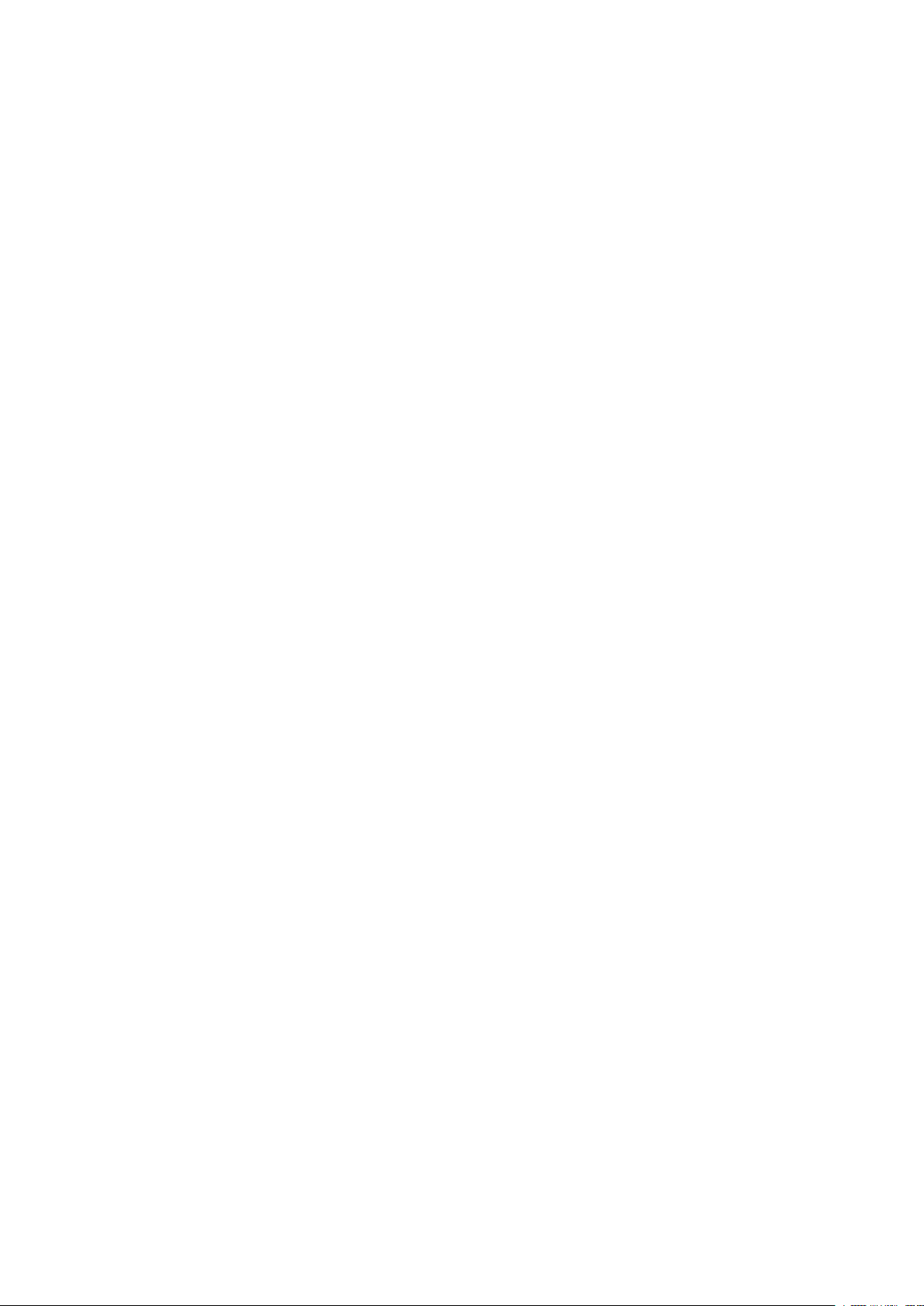
2
Configurações do sistema
Este capítulo contém:
• Procedimento de configurações do sistema .......................................................................... 20
• Configurações de serviços comuns........................................................................................ 21
• Temporizadores de economia de energia .............................................................................. 28
• Sinais sonoros ...................................................................................................................... 30
• Configurações da tela........................................................................................................... 32
• Configurações da Bandeja do Papel...................................................................................... 34
• Relatórios............................................................................................................................. 36
• Manutenção......................................................................................................................... 37
• Configurações de plug-in ...................................................................................................... 43
• Outras configurações............................................................................................................ 44
• Configurações da controladora de rede ................................................................................ 47
• Configuração de conectividade e rede.................................................................................. 48
Impressora Xerox®Versant®4100
Guia do Administrador do Sistema
19
Page 20
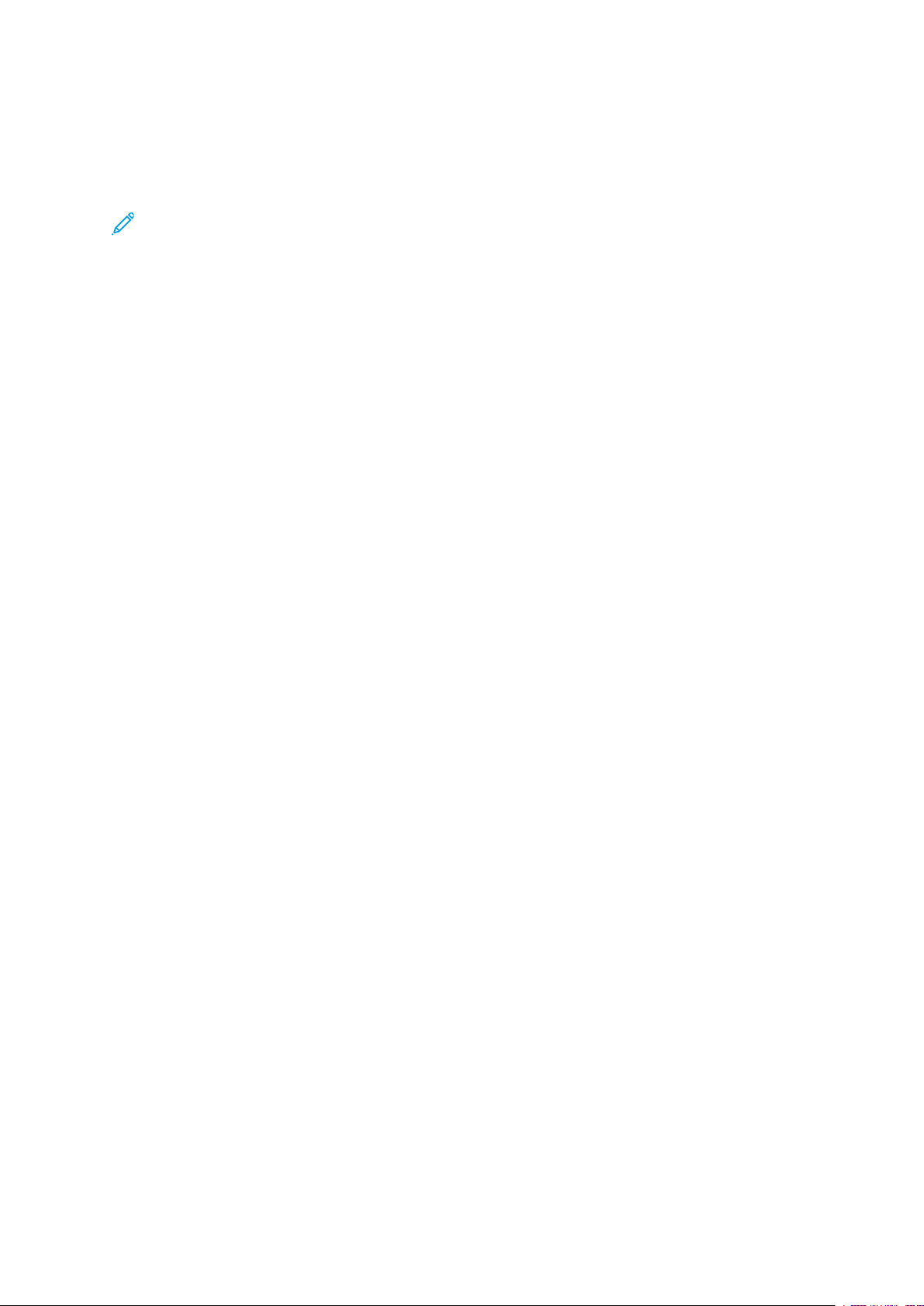
Configurações do sistema
Procedimento de configurações do sistema
Para selecionar as configurações padrão que afetam o acesso ou uso de funções e recursos
básicos da impressora pelo operador, faça o seguinte:
Nota: Você pode atribuir atributos de papel, tais como Tipo, Peso e Cor, no servidor de
impressão, no aplicativo PredictPrint Media Manager.
1. No Painel de Controle da impressora, faça o login como administrador.
2. Pressione o botão Ferramentas.
3. Na tela Ferramentas, toque no ícone Ferramentas.
4. Selecione Configurações do sistema→Configurações de serviços comuns.
20
Impressora Xerox®Versant®4100
Guia do Administrador do Sistema
Page 21
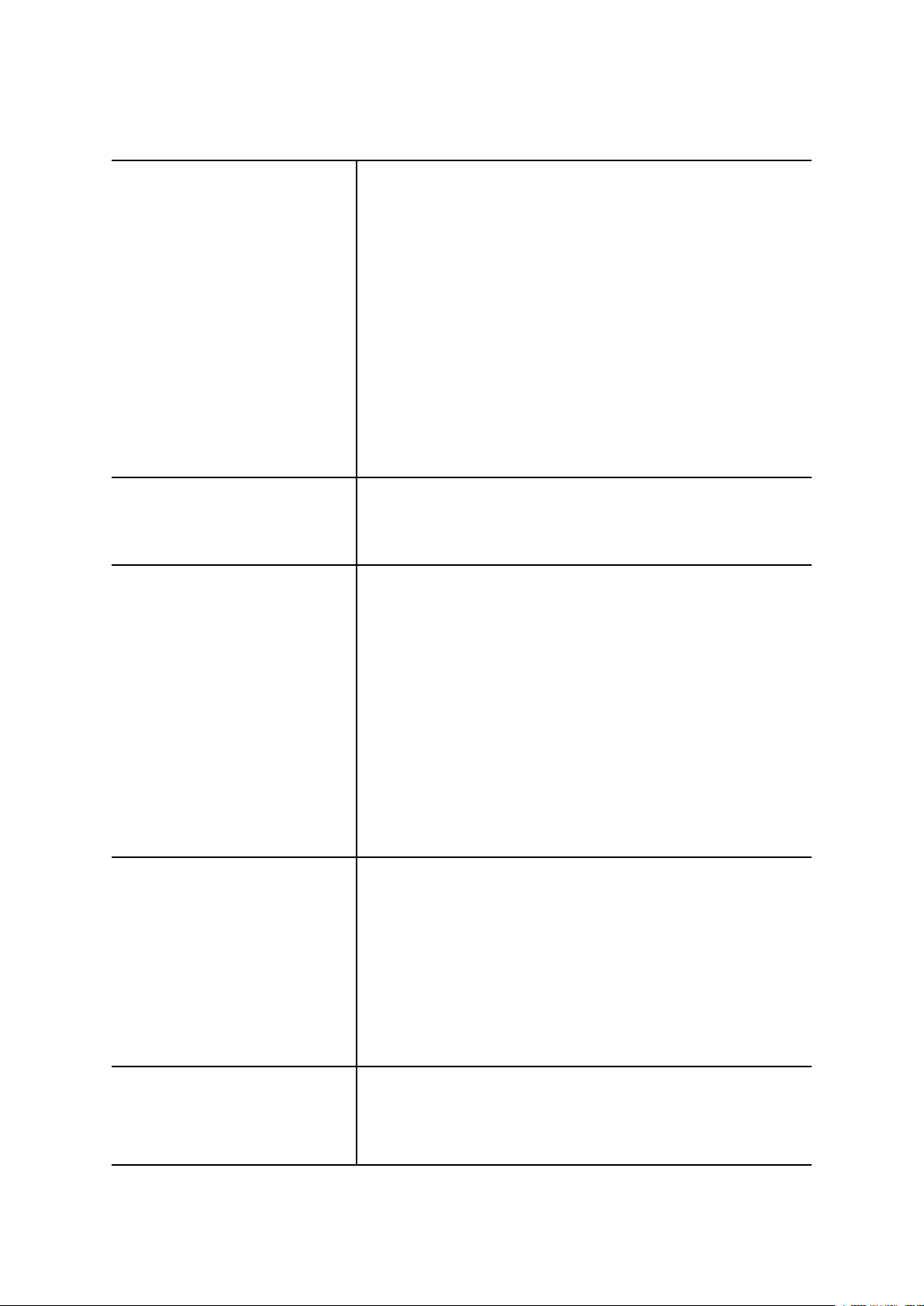
Configurações de serviços comuns
Configurações do sistema
Relógio/temporizadores da
máquina
Configurações de economia de
energia
Sinais sonoros Tom de seleção do painel de controle
Data
Hora
Sincronização de tempo NTP
Intervalo de conexão
Endereço do servidor de hora
Autolimpeza
Autoliberação de trabalhos
Impressão automática
Duração do bloqueio da impressora
Fuso horário
Horário de verão
Temporizadores de economia de energia
Entrar no modo de economia de energia após concluir a impressão
Desativação da economia de energia
Tom de alerta no painel de controle
Tom básico
Tom de máquina pronta
Tom de conclusão de trabalho
Tom de Falha
Tom de alerta de autolimpeza
Tom de alerta
Tom de aviso de falta de papel
Tom de alerta de pouco toner
Configurações da tela Exibição automática da tela de login
Idioma padrão
Brilho da tela
Personalizar botão do teclado
Exibir tela de consumíveis
Restrição de entrada de teclado
Operação dos botões para cima/para baixo
Configurações da Bandeja do
Papel
Prioridade da bandeja do papel
Controle da troca automática de bandejas
Troca manual de bandeja
Impressora Xerox®Versant®4100
Guia do Administrador do Sistema
21
Page 22
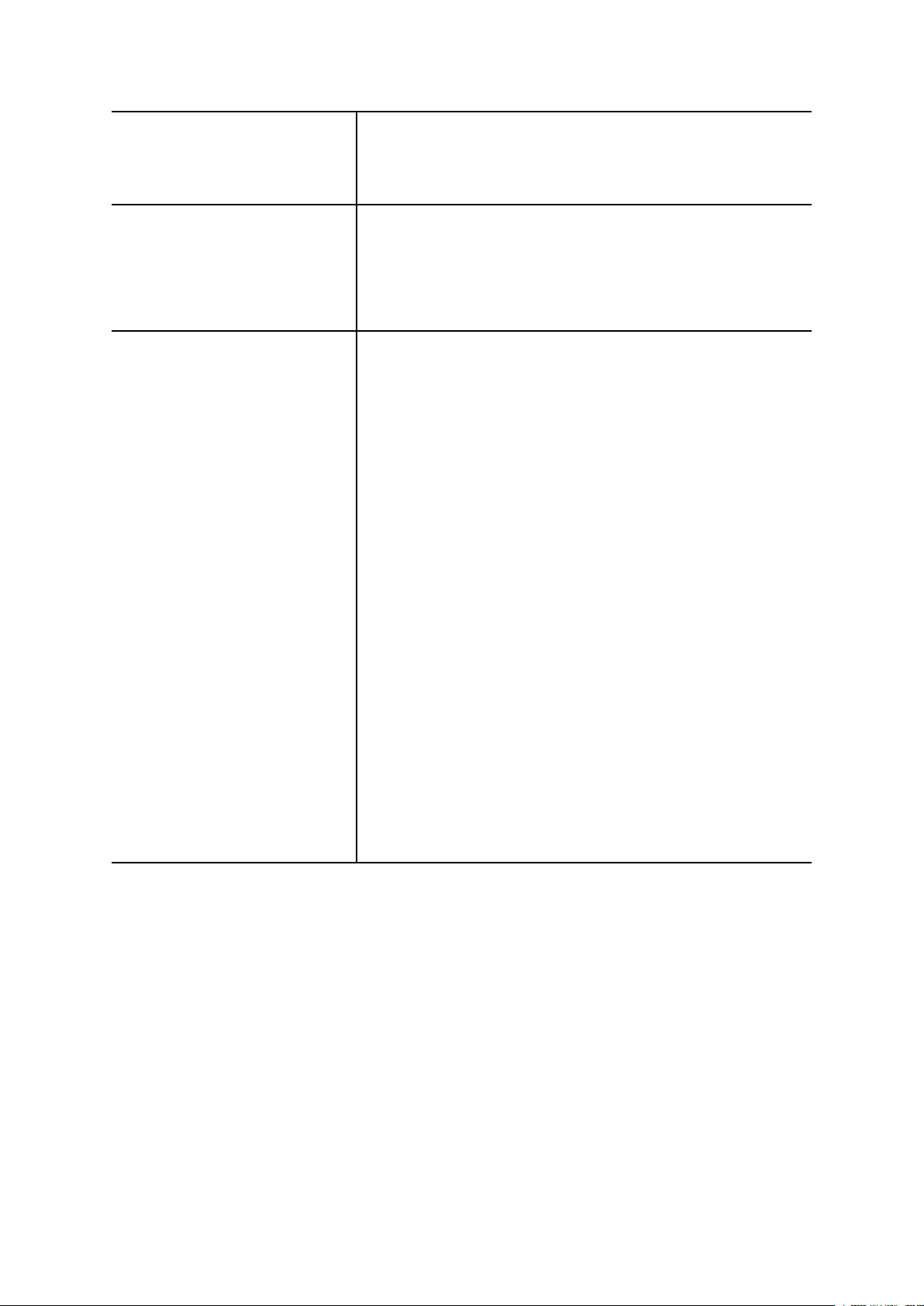
Configurações do sistema
Qualidade de Imagem. Consulte a
Documentação do Usuário da Impressora Versant 4100, Calibrar a
impressora.
Relatórios Botão Imprimir relatórios
Manutenção
Matriz Largura Total
Relatório do histórico de trabalhos
Relatório de 2 faces
Bandeja de saída de relatório
Configuração inicial rápida
Modo de impressão de faturamento
Chave USB
Inicializar o disco rígido
Leitura/gravação da MNV
Código de ativação de suprimentos
Opções de software
Autoteste de inicialização
Ajuste do Módulo de acabamento
Opção da Bandeja 5
Ajuste da guia da Bandeja 5
Operador técnico, para redefinir contadores HSFI
Excluir todas as configurações de certificações/inicializações
Registrar posição de alimentação do papel
Modo de Produtividade
Limpar o conjunto do fusor
Limpar toner
Configurações do Xerox SMart eSolutions
Impressão, ao usar a Bandeja T1 do módulo de inserção (opcional)
22
Impressora Xerox®Versant®4100
Guia do Administrador do Sistema
Page 23
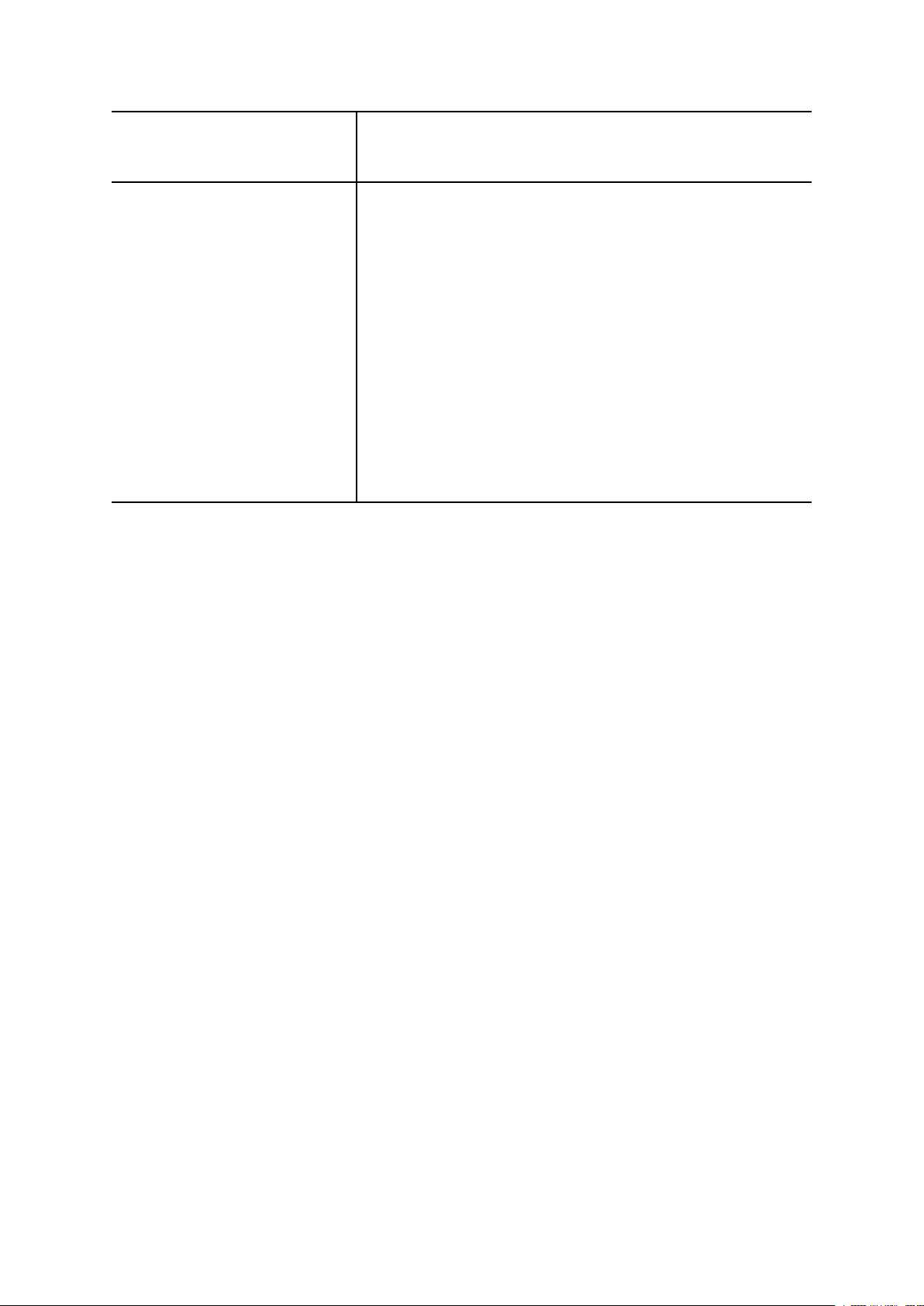
Configurações do sistema
Configurações de plug-in
Outras configurações Empilhamento deslocado
Plug-ins embutidos
Lista de plug-ins embutidos
Descarregar o Empilhador de alta capacidade
Tamanho do papel de impressão padrão
Configurações de tamanho do papel
Milímetros/Polegadas
Criptografia de dados
Chave de criptografia para dados confidenciais
Operação restrita ao Representante técnico
Download de Software
Indicador de dados
Retomar trabalho após erro de impressão
RReellóóggiioo//tteemmppoorriizzaaddoorreess ddaa mmááqquuiinnaa
Use a função Temporizadores/relógio da impressora para definir a hora do relógio da
impressora e os intervalos de tempo para as várias opções.
CCoonnffiigguurraaççããoo ddoo rreellóóggiioo//tteemmppoorriizzaaddoorreess ddaa mmááqquuiinnaa
1. Efetue login como administrador.
2. Pressione o botão Ferramentas no painel de controle da impressora.
3. Na tela Ferramentas, selecione o ícone Ferramentas.
4. Selecione Configurações do sistema→Configurações de serviços comuns.
5. Selecione Relógio/temporizadores da máquina.
6. Selecione o item a ser configurado ou alterado. As opções incluem:
• Data
• Hora
• Autolimpeza
• Impressão automática
• Temporizadores de economia de energia
• Duração do bloqueio da impressora
• Fuso horário
• Horário de verão
7. Selecione Alterar configurações.
8. Selecione a configuração desejada para a opção.
9. Selecione Salvar.
A tela anterior é exibida.
10. Selecione outra opção a ser configurada ou alterada e repita as etapas anteriores, conforme
necessário.
Impressora Xerox
®
Versant®4100
Guia do Administrador do Sistema
23
Page 24
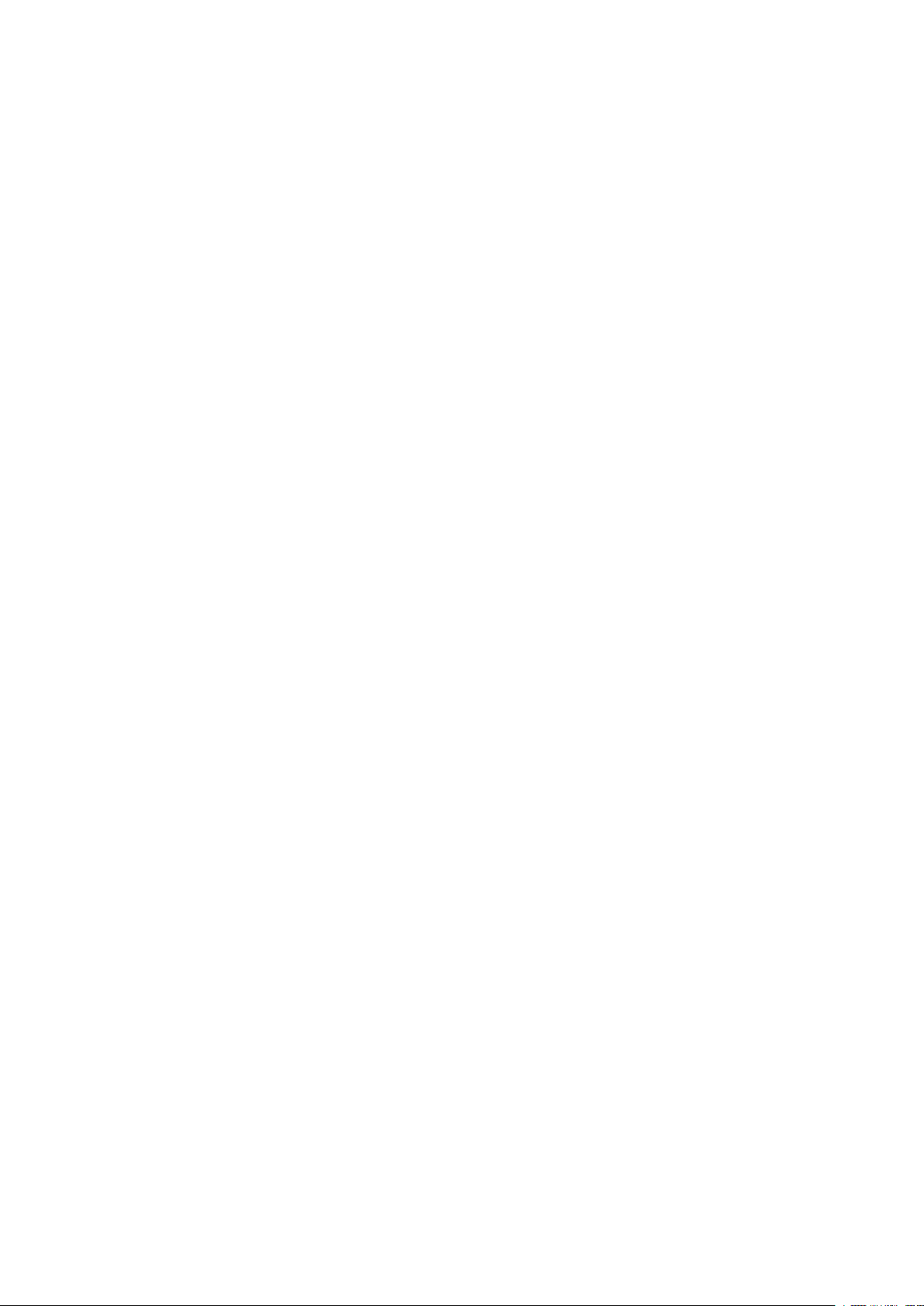
Configurações do sistema
11. Selecione Fechar.
A guia principal Ferramentas é exibida.
12. Encerre o modo Administrador.
Data e hora
Use Data para definir o mês, dia e ano do relógio da impressora. A data definida aqui é impressa
nas listas e relatórios e pode estar no formato:
• Ano/Mês/Dia
• Mês/Dia/Ano
• Dia/Mês/Ano
Use Hora para definir a hora do relógio da impressora. A hora definida aqui é impressa nas listas
e relatórios. Selecione a representação de 12 horas ou 24 horas.
Para configurar a data e hora na impressora:
1. Selecione Relógio/temporizadores da máquina.
2. Selecione Data e Alterar configurações. Insira o Formato de data e depois o dia, mês e ano.
3. Selecione Salvar.
4. Selecione Hora e Alterar configurações. Selecione Relógio de 12 horas ou Relógio de 24
horas. Em seguida, selecione as horas e selecione Salvar.
5. Selecione Fechar e, se necessário, efetue logout do modo Administrador.
Sincronização de tempo NTP
Configure a impressora para sincronizar com o servidor NTP (Network time protocol) na rede.
Quando você ativar essa função (ligado), a hora da impressora estará em sincronia com a mesma
hora do servidor NTP. Quando você alterar a hora, todos os dispositivos na rede também serão
atualizados.
1. Selecione Relógio/temporizadores da máquina.
2. Na tela Relógio/temporizadores da máquina, selecione Sincronização de tempo NTP e
Alterar configurações.
3. Selecione Ligado para sincronizar as horas, ou Desligado.
4. Selecione Salvar para salvar a configuração e retornar à janela anterior.
5. Selecione Fechar e, se necessário, efetue logout do modo Administrador.
Intervalo de conexão
Selecione o intervalo de horas no qual uma conexão é estabelecida com o servidor de hora.
Selecione um intervalo de 1 a 500 horas, em etapas de uma hora.
1. Selecione Relógio/temporizadores da máquina.
2. Na tela Relógio/temporizadores da máquina, selecione Intervalo de conexão e selecione
Alterar configurações.
3. Insira o Intervalo de conexão usando o teclado numérico.
4. Selecione Salvar para salvar as configurações e retornar à janela anterior.
5. Selecione Fechar e, se necessário, efetue logout do modo Administrador.
24
Impressora Xerox®Versant®4100
Guia do Administrador do Sistema
Page 25
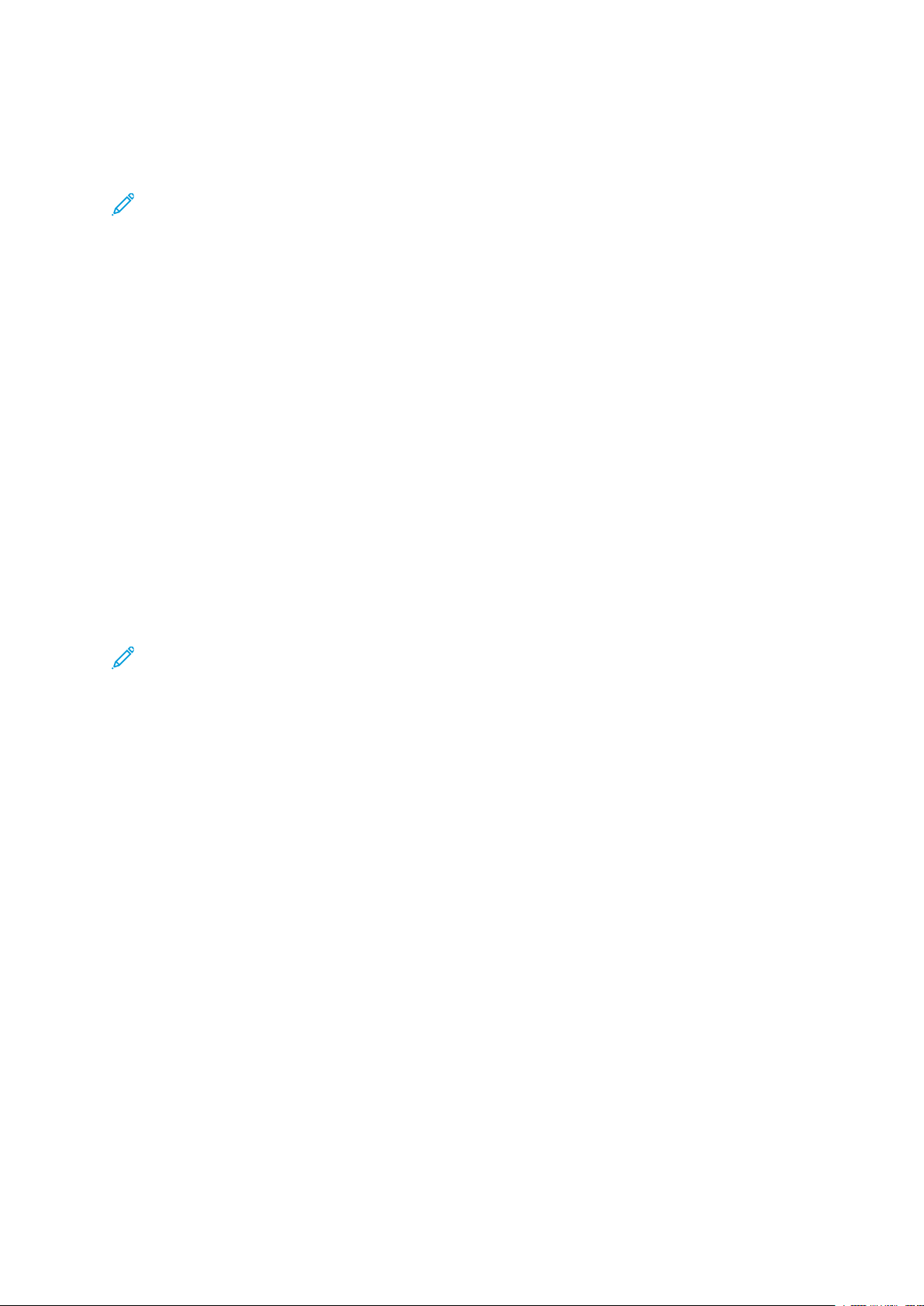
Configurações do sistema
Endereço IP do servidor de hora
Para usar a função Sincronização de Hora NTP, certifique-se de ativar a função definindo-a como
ligado e depois siga as etapas abaixo para inserir o endereço IP do servidor de hora.
Nota: O administrador da rede pode fornecer o endereço IP do servidor de hora para você
inserir.
1. Selecione Relógio/temporizadores da máquina.
2. Na tela Relógio/temporizadores da máquina, selecione Endereço do servidor de hora e
pressione Alterar configurações.
3. Insira o endereço IP:
• Endereço IP: Defina o endereço IP do servidor de hora do qual a hora será obtida, usando
valores de 0 a 255.
• Os endereços de 244 a 255.XXX.XXX.XXX e 127.XXX.XXX.XXX não podem ser definidos.
• Selecione Avançar para inserir a próxima parte do endereço IP, se o endereço entre
pontos for menor que 3 dígitos.
4. Selecione Salvar para salvar as configurações e retornar à janela anterior.
5. Selecione Fechar e, se necessário, efetue logout do modo Administrador.
Autolimpeza
Se decorrer um determinado período de tempo sem nenhuma atividade da impressora, a tela de
seleção por toque retornará automaticamente à tela inicial (padrão). Defina essa opção para
Ligado e selecione um período de tempo entre 10 a 900 minutos, em intervalos de 1 segundo,
após o qual a impressora retornará à sua tela padrão.
Nota: Mesmo que Desligado seja selecionado, o processamento de todos os trabalhos
pendentes atualmente continuará após um minuto de inatividade na impressora.
1. Selecione Relógio/temporizadores da máquina.
2. Na tela Relógio/temporizadores da máquina, selecione Autolimpeza e selecione Alterar
configurações.
3. Selecione Desligado ou Ligado.
4. Se você selecionou Ligado, selecione a hora usando as setas ou o teclado numérico para
inserir um horário numérico.
5. Selecione Salvar para salvar as configurações e retornar à janela anterior.
6. Selecione Fechar e, se necessário, efetue logout do modo Administrador.
Autoliberação de trabalhos
Se ocorrer um erro durante um trabalho de cópia ou digitalização, você poderá definir o tempo
que irá decorrer até que o trabalho atual seja limpo automaticamente e, com isso, permitir a
conclusão do próximo trabalho. Os erros que podem ocorrer incluem uma alimentação de papel,
um original atolado, um atolamento de cópia, falta de espaço no disco rígido, etc. Depois que o
trabalho atual for limpo, os trabalhos que podem continuar estarão limitados àqueles que usam
somente as partes da máquina não afetadas pelo erro. Defina o valor na faixa de 1-99 minutos,
em incrementos de 1 minuto. Selecione Desligado se não desejar usar essa função.
1. Na tela Relógio/temporizadores da máquina, selecione Liberação automática de trabalho e
selecione Alterar configurações.
2. Selecione Desligado ou Ligado.
Impressora Xerox
®
Versant®4100
Guia do Administrador do Sistema
25
Page 26
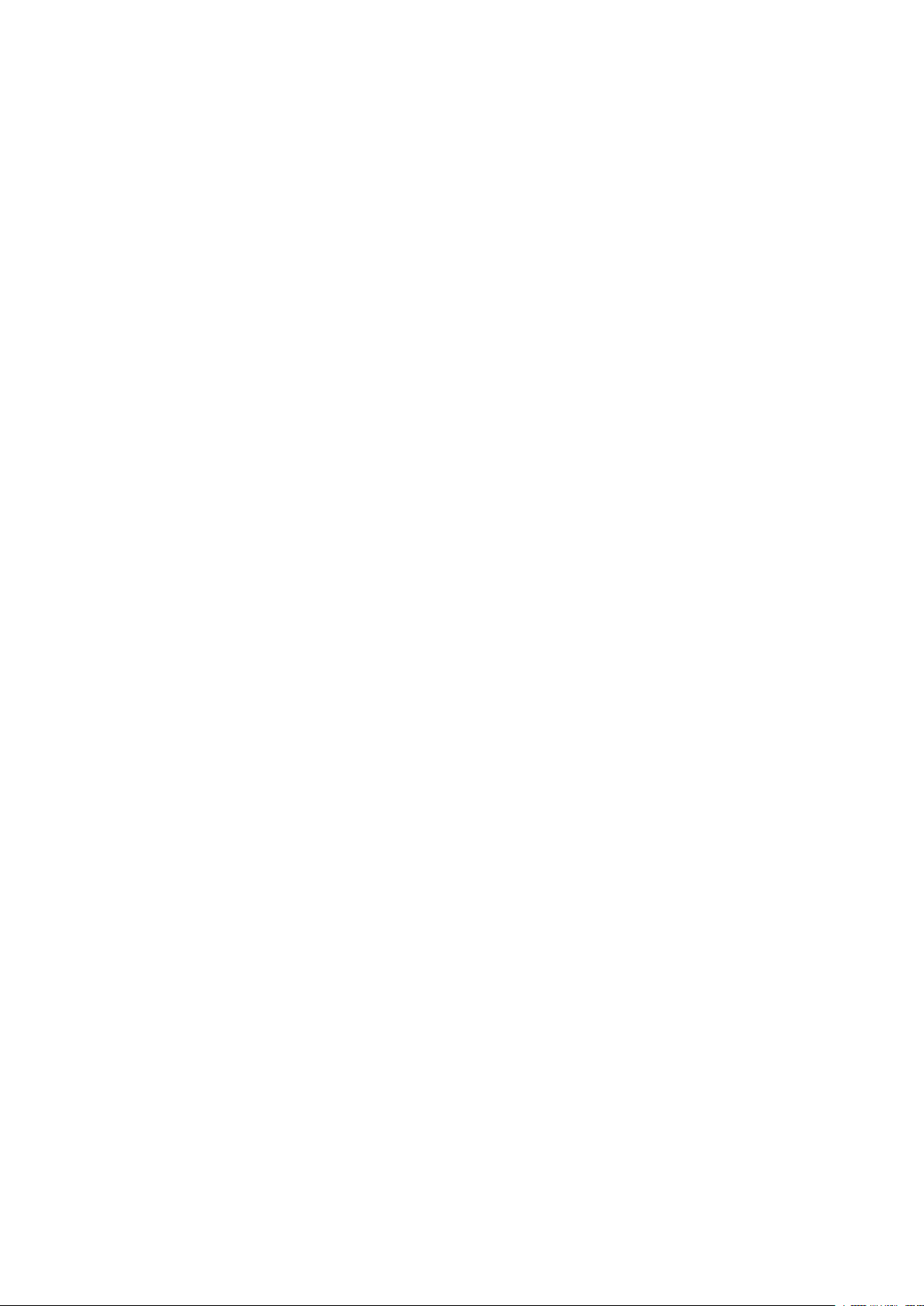
Configurações do sistema
3. Se você selecionou Ligado, defina a hora usando as setas ou o teclado numérico para inserir
uma quantidade numérica.
4. Selecione Salvar para salvar as configurações e retornar à janela anterior.
Impressão automática
Use essa opção para configurar o tempo entre o momento em que a impressora retorna ao
estado Pronta e o momento em que ela começa a imprimir. Quando definido para Ligado,
selecione um período de tempo entre 1 e 240 segundos, em intervalos de um segundo. Se você
selecionar Desligado, a impressão será iniciada imediatamente, depois que a impressora estiver
pronta.
1. Selecione Relógio/temporizadores da máquina.
2. Na tela Relógio/temporizadores da máquina, selecione Impressão automática e selecione
Alterar configurações.
3. Selecione Desligado ou Ligado.
4. Se você selecionou Ligado, defina a hora usando as setas ou o teclado numérico para inserir
um horário numérico.
5. Selecione Salvar para salvar as configurações e retornar à janela anterior.
6. Selecione Fechar e, se necessário, efetue logout do modo Administrador.
Duração do bloqueio da impressora
Use essa opção para impedir que a impressora imprima trabalhos temporariamente ou por um
período definido. Quando a função Bloqueio estiver Ligada, defina o tempo do início até o fim do
bloqueio de impressão. Defina os valores de 0 a 23 horas e até 59 minutos. Se você selecionar
Desligado, não ocorrerá um bloqueio de impressão e a impressão não será desativada.
1. Selecione Relógio/temporizadores da máquina.
2. Na tela Relógio/temporizadores da máquina, selecione Duração do bloqueio da impressora e
selecione Alterar configurações.
3. Selecione Desligado ou Ligado.
4. Se você selecionou Ligado, defina a hora de Início e Fim usando as setas ou o teclado
numérico para inserir uma quantidade numérica.
5. Selecione Salvar para salvar as configurações e retornar à janela anterior.
6. Selecione Fechar e, se necessário, efetue logout do modo Administrador.
Fuso horário
Use essa opção para definir a diferença de horas do horário de Greenwhich (GMT).
1. Selecione Relógio/temporizadores da máquina.
2. Na tela Relógio/temporizadores da máquina, selecione Fuso horário e selecione Alterar
configurações.
3. Use as setas para definir a diferença de horas do horário de Greenwhich (GMT).
4. Selecione Salvar para salvar as configurações e retornar à janela anterior.
5. Selecione Fechar e, se necessário, efetue logout do modo Administrador.
Horário de verão
Com essa função ativada, a impressora ajustará automaticamente a hora atual, quando começar
e terminar o horário de verão.
26
Impressora Xerox®Versant®4100
Guia do Administrador do Sistema
Page 27
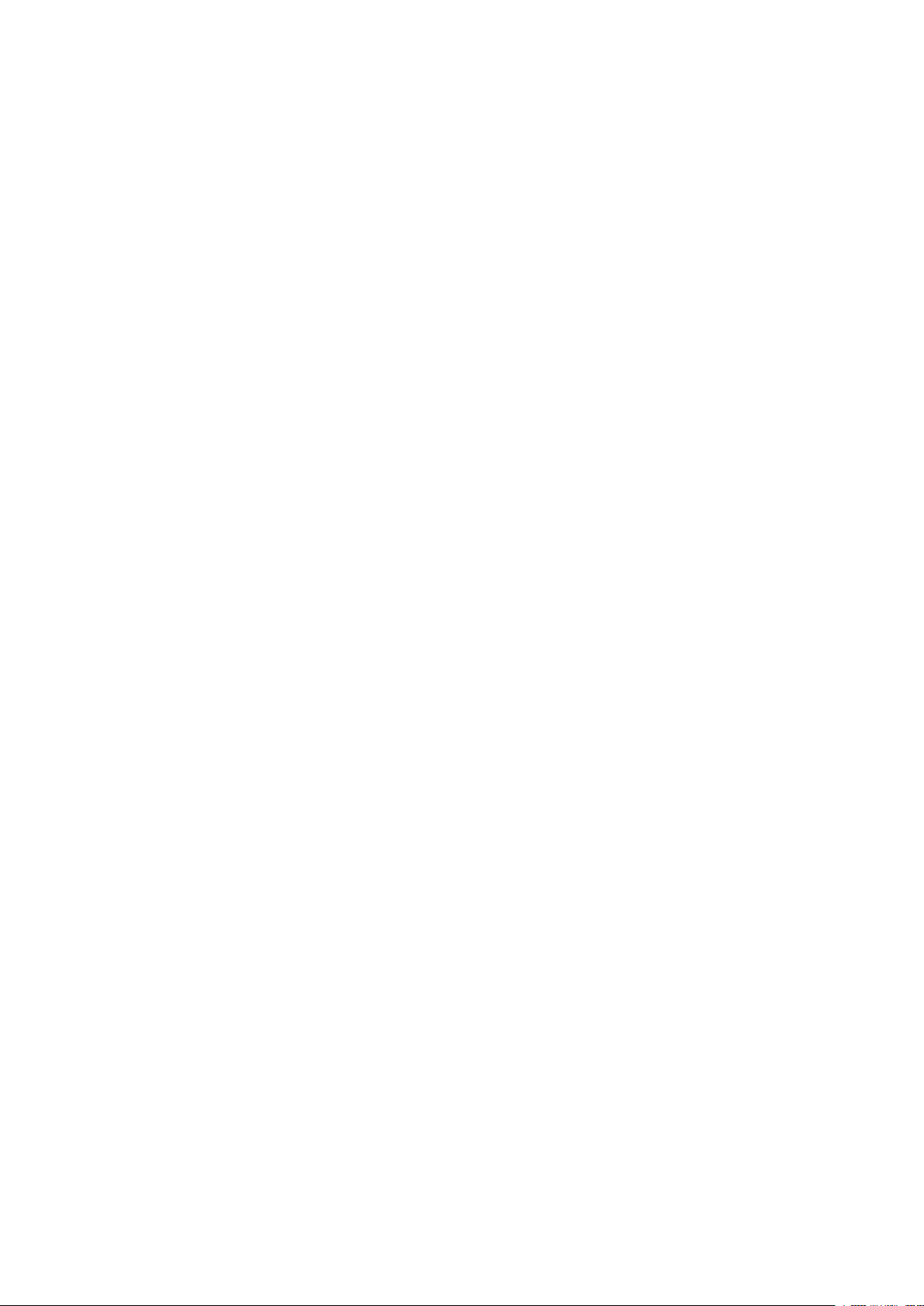
Configurações do sistema
Na tela Relógio/temporizadores da máquina, selecione uma das opções a seguir:
• Desativar ajuste: Selecione essa função se não desejar usar a função Economia de energia.
• Ajustar por Mês, Dia e Hora: Selecione essa função para especificar o início da função de
horário de verão, por mês, dia e hora.
• Ajustar por Mês, Semana, Dia da semana e Hora: Selecione essa função para especificar o
início da função de horário de verão, por mês, semana, dia da semana e hora.
Impressora Xerox
®
Versant®4100
Guia do Administrador do Sistema
27
Page 28
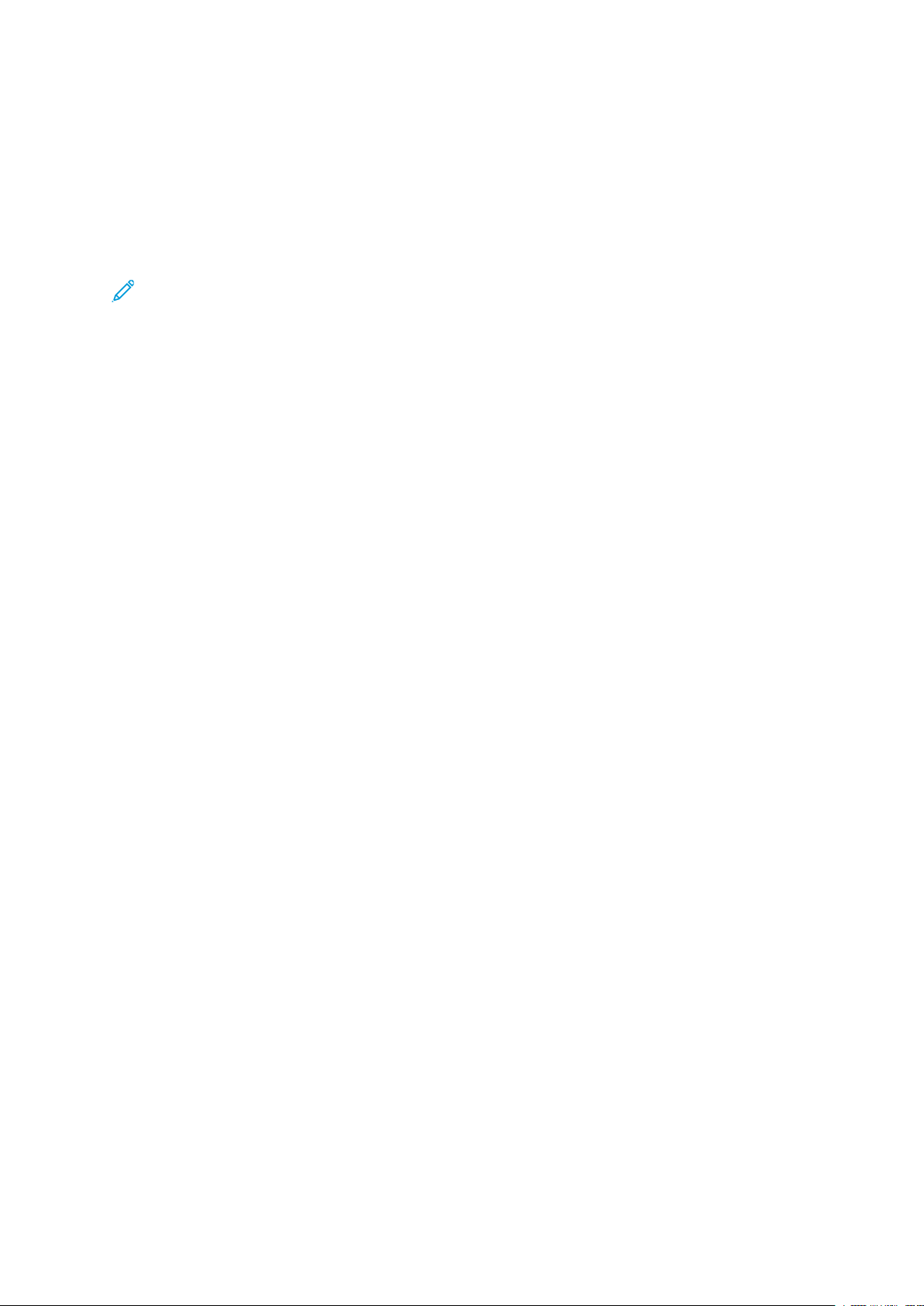
Configurações do sistema
Temporizadores de economia de energia
No modo de economia de energia, há o modo de baixa potência e o modo de repouso. Ao
decorrer um tempo definido (a partir da última operação na impressão), a impressora entra no
modo de baixa potência e depois no modo de repouso.
A função Temporizadores de economia de energia permite que você especifique o período de
tempo que irá decorrer antes da impressora entrar nesses modos.
Nota: Defina o tempo do Modo de repouso para um intervalo mais longo do que o tempo
do Modo de baixo consumo de energia.
DDeeffiinniiççããoo ee aalltteerraaççããoo ddooss iinntteerrvvaallooss ddee tteemmppoo ddee
eeccoonnoommiiaa ddee eenneerrggiiaa
Você pode alterar os intervalos de tempo para os modos de Baixo consumo de energia e Repouso
para um valor de 1-30 minutos para cada modo.
1. No Painel de controle da impressora, efetue login como administrador.
2. Pressione o botão Ferramentas.
3. Toque no ícone Ferramentas.
A tela Configurações do sistema é exibida.
4. Selecione Configurações do sistema→Configurações de serviços comuns.
5. Selecione Configurações de economia de energia.
6. Selecione Temporizadores de economia de energia.
7. Selecione Alterar configurações.
8. Especifique o intervalo de tempo para o modo de baixa consumo e o modo de repouso:
a. Desde a última operação até o Modo de baixo consumo de energia: O tempo padrão é
15 minuto. Especifique o período de tempo desde a última operação da impressora até a
sua entrada no modo de baixa potência. Selecione entre 1-30 minutos, em incrementos
de 1 minuto.
O valor da Última operação até o Modo de baixo consumo de energia não pode
exceder o valor da Última operação até o Modo de repouso.
b. Desde a última operação até o Modo de repouso: O tempo padrão é 30 minuto.
Especifique a quantidade de tempo desde a última operação até a entrada da impressora
no Modo de repouso. Selecione entre 1-30 minutos, em incrementos de 1 minuto.
9. Selecione Salvar.
10. Selecione Fechar.
A tela principal Ferramentas é exibida.
11. Saia do modo Administrador.
Nas Configurações do sistema, você pode alterar e definir outras opções, como desativar a função
ou economizar energia após a conclusão da impressão.
28
Impressora Xerox®Versant®4100
Guia do Administrador do Sistema
Page 29
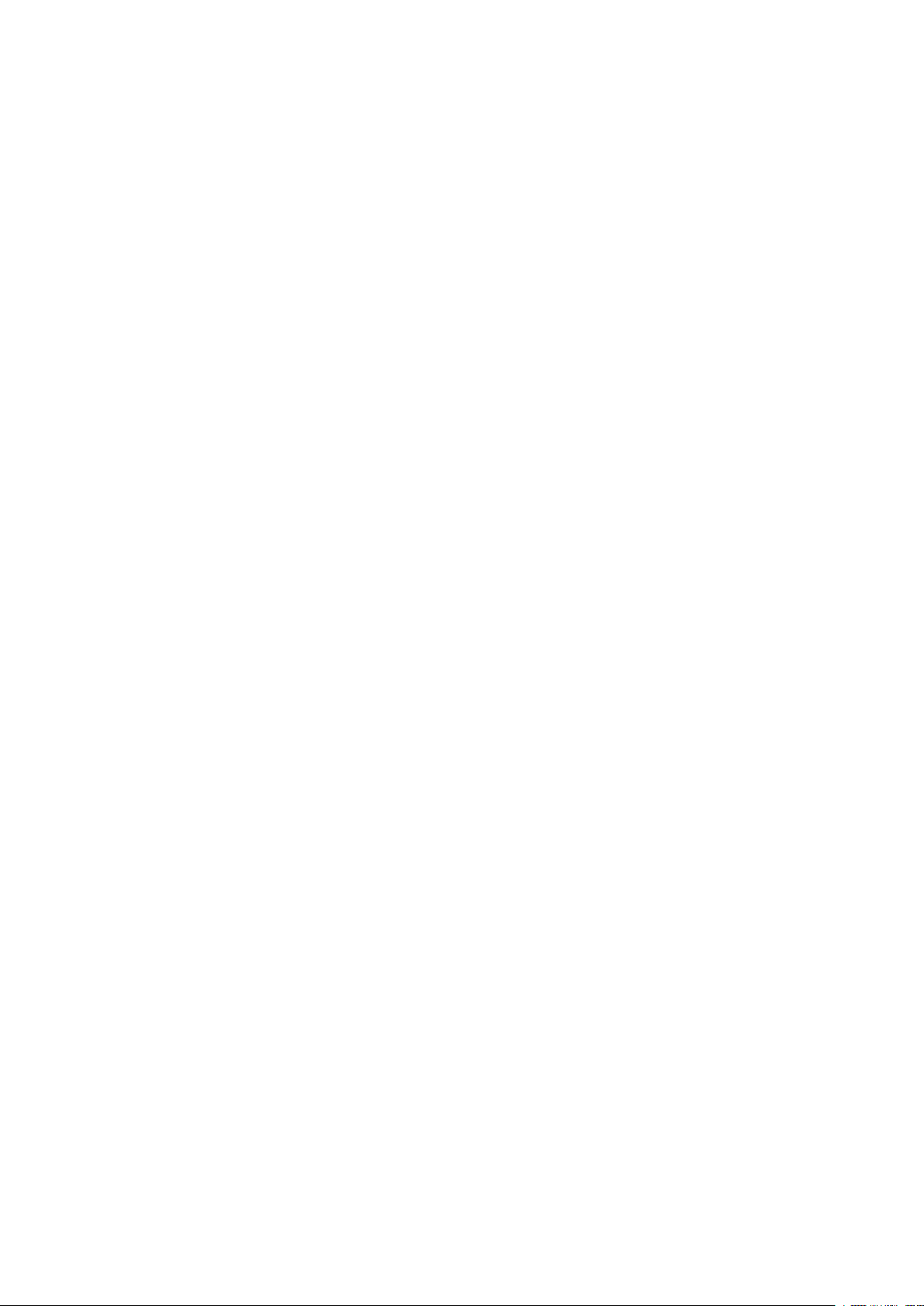
Configurações do sistema
EEnnttrraarr nnoo mmooddoo ddee eeccoonnoommiiaa ddee eenneerrggiiaa aappóóss
ccoonncclluuiirr aa iimmpprreessssããoo
Na janela Configurações de economia de energia, selecione Para economizar energia após
concluir a impressão e defina a hora exata para aplicar a economia de energia depois que um
trabalho for impresso automaticamente.
Selecione Alterar configurações e execute uma das opções a seguir:
• 15 segundos após (padrão): o modo de economia de energia será iniciado automaticamente
15 segundos após o término do trabalho de impressão.
• De acordo com as configurações do temporizador de economia de energia: o modo de
economia de energia será iniciado com base nas configurações já estabelecidas na tela
Temporizadores de economia de energia.
DDeessaattiivvaaççããoo ddaa eeccoonnoommiiaa ddee eenneerrggiiaa
Na janela Configurações de economia de energia, selecione Desativação da economia de energia e Alterar configurações. Selecione se irá desativar (desligar) a função Economia de
energia completamente. Quando um trabalho de impressão for enviado, a função Economia de
energia não terá efeito. Selecione Salvar para salvar a configuração e retornar à janela anterior.
Impressora Xerox
Guia do Administrador do Sistema
®
Versant®4100
29
Page 30
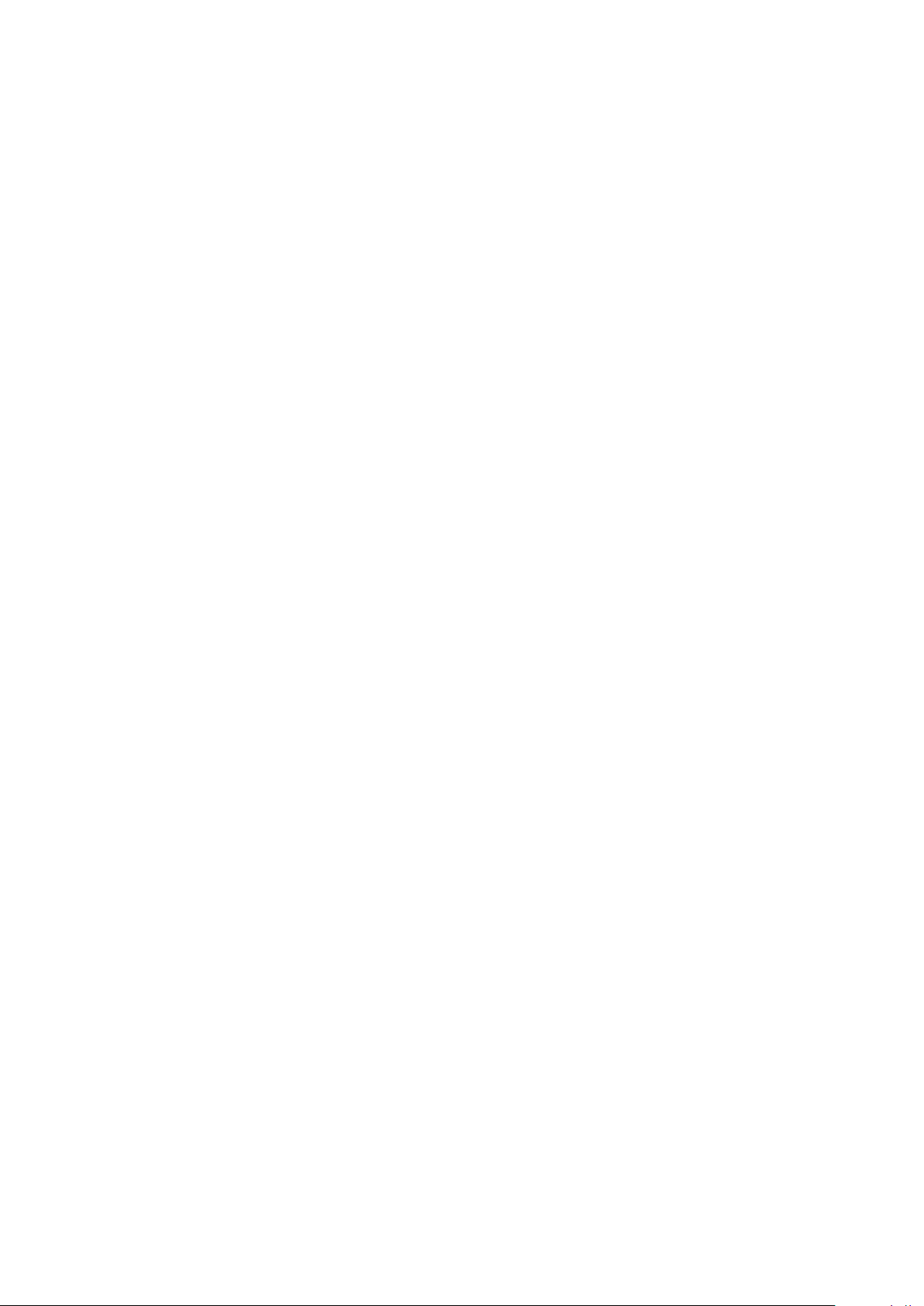
Configurações do sistema
Sinais sonoros
Use a função Sinais sonoros para selecionar se irá ou não soar um alarme para várias funções da
impressora; por exemplo, um alarme poderá ser configurado para soar quando um trabalho terminar ou quando houver uma falha. As opções incluem:
Tom de seleção do painel de controle
Selecione o nível de volume que soará quando um botão no painel de controle da impressora
for selecionado corretamente. Selecione dentre Baixo, Normal e Suave. Para desativar o som,
selecione Desligado.
Tom de alerta no painel de controle
Selecione o nível de volume que soará quando um botão que não funciona (ou está esmaecido) for selecionado ou quando ocorrer um erro. Selecione dentre Baixo, Normal e Suave. Para
desativar o som, selecione Desligado.
Tom básico
Para um botão que alterna (a configuração é alterada toda vez que é pressionado), selecione o
nível de volume que soa quando o botão está em sua posição inicial (primeira). Selecione dentre Baixo, Normal e Suave. Para desativar o som, selecione Desligado.
Tom de máquina pronta
Defina o nível de volume que soará quando a impressora estiver pronta para imprimir ou depois que for ligada. Selecione dentre Baixo, Normal e Suave. Para desativar o som, selecione
Desligado.
Tom de conclusão de trabalho
Selecione o nível de volume que soará quando a impressora concluir com êxito o ciclo específico, como um trabalho de impressão. Selecione dentre Baixo, Normal e Suave. Para desativar o
som, selecione Desligado. A configuração padrão é Suave.
Tom de Falha
Selecione o nível de volume que soará quando houver um término com erro. Selecione dentre
Baixo, Normal e Suave. Para desativar o som, selecione Desligado.
Tom de alerta de autolimpeza
Selecione o nível de volume que soará quando a função de limpeza automática for ativada. Selecione dentre Baixo, Normal e Suave. Para desativar o som, selecione Desligado.
Tom de alerta
Selecione o nível de volume que soará quando ocorrer uma falha, como um atolamento de papel, e a falha não for atendida. Selecione dentre Baixo, Normal e Suave. Para desativar o som,
selecione Desligado.
Tom de aviso de falta de papel
Selecione o nível de volume que soará quando não houver papel na bandeja e o trabalho não
for atendido. Selecione dentre Baixo, Normal e Suave. Para desativar o som, selecione
Desligado.
Tom de alerta de pouco toner
Selecione o nível de volume que soará quando for a hora de substituir o cartucho de toner. Selecione dentre Baixo, Normal e Suave. Para desativar o som, selecione Desligado.
30
Impressora Xerox®Versant®4100
Guia do Administrador do Sistema
Page 31

Configurações do sistema
CCoonnffiigguurraaççããoo ddee ssiinnaaiiss ssoonnoorrooss
1. Faça login como administrador.
2. Pressione o botão Ferramentas no painel de controle da impressora.
3. Selecione Configurações do sistema→Configurações de serviços comuns.
4. Selecione Sinais sonoros.
5. Selecione as funções abaixo a serem configuradas ou alteradas:
• Tom de seleção do painel de controle
• Tom de alerta no painel de controle
• Tom básico
• Tom de máquina pronta
• Tom de conclusão de trabalho
• Tom de Falha
• Tom de alerta de autolimpeza
• Tom de alerta
• Tom de aviso de falta de papel
• Tom de alerta de pouco toner
6. Selecione Alterar configurações.
7. Selecione a configuração desejada para a opção.
8. Selecione Salvar.
9. Selecione outra opção a ser configurada ou alterada e repita as etapas anteriores, conforme
necessário.
10. Selecione Fechar.
A tela principal Ferramentas é exibida.
11. Encerre o modo Administrador.
Impressora Xerox
Guia do Administrador do Sistema
®
Versant®4100
31
Page 32

Configurações do sistema
Configurações da tela
Use a função Configurações de tela para definir as telas específicas que serão exibidas quando a
alimentação for ligada, quando sair da Economia de energia, etc. As opções incluem:
Exibição automática da tela de login
Quando a função Autenticação for usada, selecione se irá ou não exibir automaticamente a tela de login depois de ligar a impressora ou depois de cancelar o modo de Economia de
energia.
Idioma padrão
Defina o idioma padrão para a tela de seleção por toque.
Brilho da tela
Ajuste o nível de brilho ou escurecimento exibido na tela de seleção por toque.
Personalizar botão do teclado
Use essa opção para inserir e salvar as informações usadas com frequência e para criar um botão personalizado na tela do teclado. As informações usadas com frequência podem ser um nome de domínio, endereço IP ou outros dados relacionados; por exemplo: www.xerox.com.
Somente um botão do teclado pode ser personalizado.
Restrição de entrada de teclado
Use essa opção e selecione Ligado para restringir a entrada do teclado somente para caracteres ASCII. Isso impede que caracteres ilegíveis sejam exibidos quando um conjunto de caracteres for trocado por outro conjunto de caracteres.
Operação dos botões para cima/para baixo
Use essa opção para ativar ou desativar a capacidade de rolar para cima ou para baixo continuamente quando os botões de rolagem forem mantidos pressionados.
AAttrriibbuuiiççããoo ddee ccoonnffiigguurraaççõõeess ddaa tteellaa
1. Efetue logon como administrador.
2. Pressione o botão Ferramentas no painel de controle da impressora.
3. Selecione Configurações do sistema→Configurações de serviços comuns.
4. Selecione Configurações da tela.
5. Selecione a função a ser configurada ou alterada, como:
• Exibição automática da tela de login
• Idioma padrão
• Personalizar botão do teclado
6. Selecione Alterar configurações.
7. Selecione a configuração desejada para a opção.
8. Selecione Salvar.
A tela anterior é exibida.
9. Selecione Fechar.
A tela principal Ferramentas é exibida.
10. Encerre o modo Administrador.
32
Impressora Xerox®Versant®4100
Guia do Administrador do Sistema
Page 33

Configurações do sistema
PPeerrssoonnaalliizzaarr bboottããoo ddoo tteeccllaaddoo
Selecione esse botão para obter as informações usadas com frequência (por exemplo, nomes de
domínio, endereços IP ou outros dados relacionados) para criar um botão personalizado na tela
do teclado.
Nota: É possível personalizar somente um botão.
1. Na tela Configurações da tela, selecione Personalizar botão do teclado.
2. Na tela Personalizar botão do teclado, selecione Alterar configurações.
3. Insira as informações desejadas que aparecerão no botão personalizado (por exemplo, .com
ou john.doe@xerox.com).
4. Pressione o botão Visualizar para ver a seleção exibida no botão personalizado, localizado no
canto inferior direito da tela do teclado.
5. Selecione Salvar.
RReessttrriiççããoo ddee eennttrraaddaa ddee tteeccllaaddoo
Selecione se irá ou não restringir a exibição do teclado virtual na tela de seleção por toque da
impressora. Para impedir que os caracteres fiquem ilegíveis ao trocar os conjuntos de caracteres, é
possível limitar a entrada para caracteres ASCII. Se você selecionar Ligado (somente ASCII), o
teclado exibido mostrará somente caracteres ASCII.
1. Na tela Configurações da tela, selecione Restrição de entrada de teclado.
2. Selecione Alterar configurações.
3. Selecione Ligado ou Desligado e depois Salvar.
OOppeerraaççããoo ddooss bboottõõeess ddee rroollaaggeemm ppaarraa cciimmaa//ppaarraa
bbaaiixxoo
Selecione se irá ou não ativar a rolagem contínua ao pressionar os botões de rolagem para cima/
para baixo.
1. Na tela Configurações da tela, selecione Operação dos botões de rolagem para cima/para
baixo.
2. Selecione Alterar configurações.
3. Selecione Ativar ou Desativar para permitir ou não a rolagem contínua.
Impressora Xerox
Guia do Administrador do Sistema
®
Versant®4100
33
Page 34

Configurações do sistema
Configurações da Bandeja do Papel
Na impressora, use a área Configurações da Bandeja do Papel para acessar e ativar a Troca Automática de Bandejas e para definir a Prioridade das Bandejas do Papel da seleção automática
das bandejas.
Com a função Troca Automática de Bandejas ativada, use a configuração Prioridade das Bandejas
do Papel para indicar ao sistema qual bandeja (1, 2, 3, 6 e 7) será usada em primeiro, segundo,
terceiro lugares e assim por diante quando uma bandeja com o mesmo tipo de papel ficar vazia.
CCoonnffiigguurraaççããoo ddaa pprriioorriiddaaddee ddaa bbaannddeejjaa ddoo ppaappeell
Atribua um número de prioridade às bandejas 1, 2, 3, 6 e 7 que instrui o sistema a usá-las na
ordem que você desejar.
1. Pressione o botão Ferramentas no painel de controle da impressora.
2. Selecione o ícone Ferramentas na tela.
3. Selecione Configurações do sistema→Configurações de serviços comuns.
4. Selecione Configurações da bandeja do papel.
5. Selecione Prioridade da bandeja do papel.
6. Com esse item realçado, selecione Alterar configurações.
7. Selecione a bandeja e depois atribua uma prioridade. Selecione uma configuração de
prioridade e atribua uma bandeja específica a essa configuração de prioridade.
Nota: Somente uma bandeja pode ser configurada para cada prioridade.
8. Repita a etapa anterior até que todas as bandejas disponíveis sejam atribuídas às
configurações de prioridade.
9. Selecione Salvar.
10. Selecione Fechar duas vezes.
A tela principal Ferramentas é exibida.
11. Encerre o modo Administrador.
CCoonnffiigguurraaççããoo ddoo ccoonnttrroollee ddaa ttrrooccaa aauuttoommááttiiccaa ddee
bbaannddeejjaa
A função Troca automática de bandeja é ativada por padrão para todas as bandejas. Se essa
função for desativada, ative-a antes de configurar a Prioridade da bandeja do papel.
1. Pressione o botão Ferramentas no painel de controle da impressora.
2. Selecione o ícone Ferramentas na tela.
3. Selecione Configurações do sistema→Configurações de serviços comuns.
4. Selecione Configurações da bandeja do papel. Use o botão de rolagem para visualizar a
segunda página da tela.
5. Selecione Controle de troca automática de bandejas.
6. Selecione a bandeja listada que você deseja ativar ou desativar para troca automática de
bandeja (por exemplo, Bandeja 1) e Alterar configurações.
7. Selecione Ativar ou Desativar.
34
Impressora Xerox®Versant®4100
Guia do Administrador do Sistema
Page 35

Configurações do sistema
8. Repita a etapa anterior para cada bandeja que você deseja usar ou não por meio dessa
função.
9. Selecione Salvar.
10. Selecione Fechar para retornar à tela principal Ferramentas.
Impressora Xerox
®
Versant®4100
Guia do Administrador do Sistema
35
Page 36

Configurações do sistema
Relatórios
Como administrador do sistema, use essa função Relatórios na área Ferramentas para controlar e
configurar relatórios, por exemplo, como os relatórios serão impressos e se irá permitir que o operador imprima relatórios. As opções incluem:
Botão Imprimir relatórios
Quando essa opção for ativada, o botão Imprimir relatórios será exibido na guia Informações
da máquina.
Relatório do histórico de trabalhos
Selecione Ligado ou Desligado. Quando ligado, e você selecionar Imprimir relatório, a impressora imprimirá automaticamente um Relatório de histórico de trabalho do trabalho realçado.
Relatório de 2 faces
Selecione essa opção para que um relatório seja impresso automaticamente em 1 face ou 2
faces.
Bandeja de saída de relatório
Selecione essa opção para configurar a bandeja de saída a ser usada automaticamente para o
relatório impresso.
Nota: Os relatórios que o operador e o administrador do sistema podem produzir e imprimir
estão disponíveis na área Status da máquina da impressora e estão descritos no Guia do
Usuário da Impressora.
CCoonnffiigguurraaççããoo ddaass ooppççõõeess ddee rreellaattóórriiooss
1. Efetue login como administrador.
2. Pressione o botão Ferramentas no painel de controle da impressora.
3. Selecione o ícone Ferramentas.
4. Selecione Configurações do sistema→Configurações de serviços comuns.
5. Selecione Relatórios.
6. Selecione a função a ser configurada ou alterada.
7. Selecione Alterar configurações e a configuração desejada para a opção.
8. Selecione Salvar.
A tela Relatórios é exibida.
9. Selecione outra opção para configurar ou alterar e salve essas configurações.
10. Quando concluir, selecione Fechar.
A tela principal Ferramentas é exibida.
11. Encerre o modo Administrador.
36
Impressora Xerox®Versant®4100
Guia do Administrador do Sistema
Page 37

Configurações do sistema
Manutenção
Use esta função para personalizar ainda mais as configurações da impressora para as seguintes
opções:
Configuração inicial rápida
Use essa opção para definir rapidamente as configurações de rede e criar um certificado digital
autoassinado para a impressora.
Inicializar o disco rígido
Use essa opção para inicializar o disco rígido da impressora. Esta ação apaga quaisquer dados
atuais no disco rígido.
Opções de software
Esta função é apenas para representantes técnicos e pode ser usada na instalação de aplicativos de software opcionais. Para mais informações, entre em contato com o atendimento técnico Xerox.
Chave USB
Esta função não está disponível atualmente. Quando a função é ativada, ela permite carregar
as opções do kit de software usando um dispositivo USB conectado ao sistema ao invés de um
código PIN.
Autoteste de inicialização
Selecione se deve realizar um autoteste quando a impressora for ligada. Se algumas condições
anormais forem encontradas, como modificação intencional do programa, a impressora irá parar e registrar as informações no log de auditoria. Se a impressora não iniciar, entre em contato
com o atendimento técnico Xerox.
Leitura/gravação da MNV
O Representante técnico Xerox usa essa função para alterar determinadas configurações do
sistema. O administrador do sistema pode usar a função para atualizar a configuração da largura do fusor da MNV após a substituição do fusor ou para acessar outras MNVs de nível
administrativo.
Modo de impressão de faturamento
Identifica a capacidade de faturamento utilizada na impressora e como rastrear impressões
feitas em folhas de grande tamanho, tais como papel A3 ou Tabloide. Há duas configurações
possíveis. A configuração padrão é Modo de impressão A4 que conta todas as impressões
igualmente. Modo de impressão A4 conta com grandes impressões, dependendo do cliente e
da região do mercado. Esta opção permite que os medidores de impressão normais aumentem
em dois quando é feita uma grande impressão.
Código de ativação de suprimentos
Suporta a conversão da impressora de faturamento de Medidores para Vendido.
Ajuste do Módulo de acabamento
Essa função ficará disponível somente se o Módulo de acabamento padrão ou com criador de
livretos estiver conectado à impressora. Use essa função para ajustar a posição de dobra da
saída impressa. Se o Dobrador C/Z estiver conectado, mais opções de dobra estarão
disponíveis.
Excluir todas as configurações de certificações/inicializações
Não use essa função a menos que tenha verificado com o Administrador do sistema. Todos os
Impressora Xerox
Guia do Administrador do Sistema
®
Versant®4100
37
Page 38

Configurações do sistema
certificados armazenados na impressora são excluídos e as configurações de segurança associadas aos certificados são inicializadas.
Opção da Bandeja 5
A Bandeja 5 não é detectada automaticamente pelo sistema. Quando a Bandeja 5 estiver instalada, use esta função para mostrar (ativar) ou ocultar (desativar) a Bandeja 5 no gráfico de
configuração do sistema. Este gráfico é exibido na tela sensível ao toque da impressora e no
PredictPrint Media Manager.
Ajuste da guia da Bandeja 5
Calibra as guias de papel da Bandeja 5 para suas larguras mínima e máxima. Use essa rotina
quando o sensor de tamanho de bandeja for substituído para calibrar a detecção de tamanho
de papel da Bandeja 5.
Operador Técnico
Acesse esta área para reiniciar o contador HFSI para uma CRU (Unidade Substituível pelo Cliente) recentemente substituída, como o Filtro de ar de sucção na parte traseira da impressora.
O contador HFSI da peça substituível selecionada é zerado para 0. Este contador rastreia quando o consumível precisa ser substituído em seguida.
Registro da função de alimentação de papel
Registra a orientação de alimentação do estoque: Alimentação pela borda longa ou Alimentação pela borda curta.
Modo de Produtividade
Use essa função para configurar o modo de produtividade da impressora.
Limpar o conjunto do fusor
Use este procedimento de qualidade de imagem para limpar e remover os resíduos de toner
que podem aparecer na parte de trás das impressões.
Limpar toner
Use o procedimento de Limpar toner após executar um trabalho de baixa cobertura de área
que foi seguido por um trabalho de grande cobertura de área, resultando em aglomerados e
acúmulos de toner nas impressões.
Configurações do Xerox SMart eSolutions
Sua impressora é instalada automaticamente e configurada com os Serviços de Impressão Remota Xerox, também mencionados como SMart eSolutions. Para obter mais informações, consulte Serviços de Impressão Remota Xerox.
Impressão, ao usar a Bandeja T1 do módulo de inserção (opcional)
Essa é uma função opcional. Use esta função ao imprimir a partir da Bandeja T1 do módulo de
inserção.
CCoonnffiigguurraaççããoo ddoo aajjuussttee ddaa gguuiiaa ddaa BBaannddeejjaa 55
Se a Bandeja manual estiver instalada e ocorrer um erro de detecção de tamanho do papel, siga
este procedimento para calibrar as posições da guia do papel.
1. Faça logon como Administrador.
2. Selecione o botão Ferramentas no painel de controle da impressora.
3. Na tela Ferramentas, selecione Configurações do sistema→Configurações de serviços
comuns.
38
Impressora Xerox®Versant®4100
Guia do Administrador do Sistema
Page 39

Configurações do sistema
4. Em Funções, role e selecione Manutenção.
5. Na tela Manutenção, selecione Ajuste da guia da Bandeja 5.
6. Empurre as guias do papel para sua largura mínima.
7. Selecione Posição mínima e pressione o botão Iniciar no painel de controle.
Se o valor de saída do sensor estiver dentro da faixa especificada, será exibido OK na caixa
Resultado. Se o valor estiver fora da faixa especificada, será exibido NG. Verifique a posição
da guia e tente novamente.
8. Empurre as guias do papel para sua largura máxima.
9. Selecione Posição máxima e pressione o botão Iniciar no painel de controle.
Se o valor de saída do sensor estiver dentro da faixa especificada, será exibido OK na caixa
Resultado. Se o valor estiver fora da faixa especificada, será exibido NG. Verifique a posição
da guia e tente novamente.
MMooddoo ddee iimmpprreessssããoo ddee ffaattuurraammeennttoo
O Modo de impressão de faturamento define como a impressora rastreia as impressões feitas em
folhas grandes, como material de tamanho A3 ou Duplo carta. Existem dois modos:
• O Modo de impressão A3 conta todas as impressões igualmente
• O Modo de impressão A4 conta impressões grandes como o equivalente a A4
Um Representante de Vendas Xerox pode confirmar o Modo de impressão de faturamento usado
pela sua impressora.
UUssoo ddaa ccoonnffiigguurraaççããoo ddee lleeiittuurraa//ggrraavvaaççããoo ddaa MMNNVV
ddoo FFuussoorr
Quando o fusor for substituído e instalado com um tipo de fusor diferente (capacidade de faixa
de largura), o Administrador do sistema poderá atualizar e definir a faixa de largura de fusor da
MNV para esse fusor na tela de seleção por toque da impressora, se as configurações em
Configurações padrão da MNV de largura do papel na instalação inicial não forem aceitáveis. Essa
configuração de largura do fusor de MNV permite imprimir nessas larguras de papel. O sistema
confirmará que as larguras de papel corretas estão sendo usadas para imprimir.
1. Faça login como Administrador.
2. Selecione o botão Ferramentas no Painel de controle.
3. Na tela Ferramentas, selecione Configurações do sistema→Configurações de serviços
comuns.
4. Em Funções, role e selecione Manutenção.
5. Na tela Manutenção, selecione Leitura/gravação da MNV.
6. De acordo com a tabela abaixo, digite o número da cadeia de 6 dígitos correspondente,
associado à faixa de fusor a ser controlado . O valor atual da MNV é exibido.
7. Selecione o botão Confirmar/alterar.
Impressora Xerox
Guia do Administrador do Sistema
®
Versant®4100
39
Page 40

Configurações do sistema
8. Usando o teclado, insira a faixa de largura de papel mínima e máxima do fusor em
milímetros, como 200-400 mm. Para configurar tamanhos de largura personalizados, adicione
5 mm ao limite superior e subtraia 5 mm do limite inferior.
Tabela 2.1 Configurações padrão da MNV de largura do papel na instalação inicial
Largura do
papel
Número da
faixa Número da cadeia da MNV
Tamanho do
material
(limite
inferior/
superior)
Valor padrão da
MNV
Módulo
do fusor
1
Módulo
do fusor
2
Módulo
do fusor
3
744-740 (faixa de limite
inferior)
744-737 (faixa de limite
superior)
744-741 (faixa de limite
inferior)
744-738 (faixa de limite
superior)
744-742 (faixa de limite
inferior)
744-739 (faixa de limite
superior)
Todas as
larguras
permitidas
A3 ABC / A4 ABC
(XE)
A4/Carta ABL
11 x 17 pol. (XC)
SRA3 (XE)
12 pol. x 13 pol.
(XC)
98,0-330,2
mm
270,4-298,0mm2704 (limite inferior
300,0-330,2mm3000 (limite inferior
980 (limite inferior
padrão)
3302 (limite
superior padrão)
padrão)
2980 (limite
superior padrão)
padrão)
3302 (limite
superior padrão)
Nota: Veja a seguir exemplos típicos de tamanhos de largura de fluxo de trabalho que
você pode usar e quais configurações da MNV você selecionaria para calibrar as MNVs.
Todas as faixas podem ser usadas. Cada valor é calculado com +/- 5 mm.
Tabela 2.2 Exemplos de configurações de larguras de papel personalizadas e seus valores
de MNV
Número
da faixa
1, 2, ou 3
Neste
exemplo,
Faixa 2
1, 2, ou 3
Neste
exemplo,
Faixa 3
40
Impressora Xerox®Versant®4100
Número da cadeia da
MNV
Se a Faixa 2 for selecionada:
744-741 (faixa de limite
inferior)
744-738 (faixa de limite
superior)
Se a faixa 3 for selecionada:
744-742 (faixa de limite
inferior)
744-739 (faixa de limite
superior)
Guia do Administrador do Sistema
Tamanho do
material
8 x 10 pol. (a
largura é 10
pol.)
12 x 18 pol. (a
largura é 12
pol.)
Largura do
papel (limite
inferior/superior)
inferior > 249 mm 2490
superior > 259 mm 2590
inferior > 299,8
mm
superior > 309,8
mm
Valor padrão
da MNV
2998
3098
Page 41

Configurações do sistema
9. Selecione o botão Salvar.
A janela Leitura/gravação da MNV exibe o valor inserido como o Valor atual.
10. Selecione Fechar para salvar a nova configuração e retornar à janela Ferramentas.
A mensagem Reinicializar a máquina é exibida.
11. Para que a nova configuração da MNV seja aplicada ao sistema, selecione Reinicializar
agora.
12. Execute o trabalho de impressão.
Nota: Se a largura do papel no trabalho conflitar com a configuração da largura da
MNV do fusor, será exibida uma mensagem de erro de Não correspondência de tipo de
fusor e o trabalho não será impresso. Cancele o trabalho ou substitua o tipo de fusor.
Nota: Após a execução do trabalho de impressão, desative a função da MNV; esse
procedimento garantirá que a impressora funcione com a máxima eficiência e evitará
atolamentos de papel.
RReessttaauurraaççããoo ddoo ccoonnttaaddoorr ddee ddoo IItteemm ddee sseerrvviiççoo ddee
aallttaa ffrreeqquuêênncciiaa ((HHFFSSII))
Para reiniciar um contador de itens de serviço de alta frequência (HFSI), consulte Restauração do
contador de do Item de serviço de alta frequência (HFSI).
IInniicciiaalliizzaaççããoo ddoo ddiissccoo rrííggiiddoo
1. Efetue login como administrador.
2. Pressione o botão Ferramentas no painel de controle da impressora.
3. Na tela que é exibida, selecione o ícone Ferramentas.
4. Selecione Configurações do sistema→Configurações de serviços comuns.
5. Selecione Manutenção.
A tela Manutenção é exibida.
6. Para inicializar o disco rígido da impressora, selecione Inicializar o disco rígido.
a. Na tela Inicializar o disco rígido, selecione a partição a ser reformatada.
b. Selecione Iniciar.
c. Selecione Sim.
Ao concluir a reformatação com êxito, uma tela de mensagem será exibida.
d. Selecione Confirmar.
e. Selecione Fechar para retornar à tela Manutenção.
7. Para excluir os dados da impressora, selecione Excluir todos os dados.
a. Na tela Excluir todos os dados, selecione Iniciar.
Importante: Não use essa função a menos que esteja autorizado e tenha
verificado com o Representante técnico Xerox. A seleção de Iniciar exclui todos os
dados registrados na impressora. Isso inclui todas as configurações do usuário e os
dados são gravados automaticamente pelo sistema.
b. Ao concluir, selecione Fechar para retornar à tela Manutenção.
Impressora Xerox
Guia do Administrador do Sistema
®
Versant®4100
41
Page 42

Configurações do sistema
8. Selecione Fechar.
A tela principal Ferramentas é exibida.
9. Encerre o modo Administrador.
42
Impressora Xerox®Versant®4100
Guia do Administrador do Sistema
Page 43

Configurações do sistema
Configurações de plug-in
1. Selecione Configurações de plug-in.
2. Selecione Plug-ins incorporados ou selecione de uma Lista de plug-ins incorporados.
Impressora Xerox
Guia do Administrador do Sistema
®
Versant®4100
43
Page 44

Configurações do sistema
Outras configurações
Use essa função para atribuir uma variedade de configurações para as funções usadas comumente; as opções incluem o seguinte:
Empilhamento de deslocamento (Bandeja superior direita, Empilhador, Carrinho do
empilhador)
Selecione a opção de empilhamento de deslocamento padrão para a bandeja do módulo de
acabamento:
• Desligado: Se essa opção for selecionada, a bandeja de acabamento não deslocará nenhu-
ma saída.
• Deslocar por jogo: Se essa opção for selecionada, a bandeja de acabamento deslocará ca-
da jogo de um trabalho de impressão. Essa opção também desloca cada trabalho.
• Deslocar por trabalho: Se essa opção for selecionada, todos os jogos de um trabalho serão
entregues em uma pilha na área de saída. Quando a próximo trabalho iniciar, ele será deslocado do trabalho anterior na bandeja. Essa opção não desloca cada jogo de um trabalho.
Descarregar o Empilhador de alta capacidade
Indique quando irá descarregar o empilhador; quando o jogo atual for concluído ou parar imediatamente e descarregar.
Tamanho do papel de impressão padrão
Defina o tamanho de papel padrão (A4 ou 8,5 × 11 pol.) no qual imprimir relatórios e/ou listas.
Configurações de tamanho do papel
Especifique o tamanho do papel a ser detectado automaticamente quando você usar tamanhos padrão de um documento ou se a impressora está configurada para detectar tamanhos
de um documento. Selecione uma das opções a seguir:
• Série A/B (8 × 13 pol.)
• Série A/B
• Série A/B (8K/16K)
• Série A/B (8 × 13 pol./8 × 14 pol.)
• Série em polegadas
Milímetros/Polegadas
Selecione a unidade de medida que será exibida na tela; selecione Milímetros ou Polegadas.
Criptografia de dados
Se desejar que os dados sejam gravados no disco rígido criptografados, selecione Ligado como
a configuração padrão para essa função. Ao ligar a criptografia de dados, todos os dados gravados no disco rígido serão criptografados automaticamente. A criptografia impede o acesso
não autorizado aos dados armazenados. Quando a criptografia estiver ligada, uma chave de
criptografia deverá ser definida.
Chave de criptografia para dados confidenciais
Essa função define uma chave de criptografia para criptografar informações confidenciais, como a senha do administrador do sistema. A criptografia de informações confidencias impede
uma violação da rede e um acesso não autorizado às informações. Insira uma chave de criptografia de 4 a 12 caracteres utilizando caracteres alfanuméricos.
Importante: Se você alterar a chave de criptografia existente, não poderá restaurar as
informações confidenciais de um backup. A chave de criptografia padrão de fábrica é xadmin.
44
Impressora Xerox®Versant®4100
Guia do Administrador do Sistema
Page 45

Configurações do sistema
Operação restrita ao Representante técnico
Selecione se irá ou não restringir a operação ao Representante técnico Xerox para proteger as
configurações de segurança, a fim de impedir que ela seja alterada por alguém se passando
pelo representante técnico Xerox; as opções incluem o seguinte:
• Desligado: Nenhuma operação na impressora é restrita ao representante técnico.
• Ligado: O representante técnico não pode alterar as seguintes configurações: Excluir todos
os dados, Criptografia de dados, Chave de criptografia para dados confidenciais, Operação restrita ao representante técnico, Configurações do Administrador do sistema,
Máximo de tentativas de login pelo Administrador do sistema, Sobregravar o disco rígido e Criar/alterar usuários com direitos de Administrador do sistema.
Quando Ligado for configurado, defina uma senha de manutenção de 4 a 12 dígitos na tela
Senha de manutenção. Será necessário inserir a senha quando o representante técnico executar manutenção.
Importante: Quando Ligado estiver definido e se você perder a ID de usuário e a senha
do administrador do sistema, os itens restritos ao representante de serviço da Xerox não
poderão ser alterados ou redefinidos para seus valores padrão.
Download de Software
Essa função é desativada por padrão. Quando ativada, ela permite fazer download de software
a partir dos Serviços de Internet do CentreWare
de Internet do CentreWare
mente para Ativado na impressora.
®
, a opção Download de software será configurada automatica-
®
. Se essa função estiver ativada nos Serviços
Retomar trabalho após erro de impressão
Indique como a impressora se comportará depois de ocorrer um erro de impressão na impressora. Selecione Retomar trabalho automaticamente para permitir que a impressora retome o
trabalho de impressão automaticamente depois que o erro for limpo ou Usuário retoma para
requerer que o operador pressione o botão Iniciar.
OOppççõõeess ddee ccoonnffiigguurraaççããoo ddaa CChhaavvee ddee ccrriippttooggrraaffiiaa
ppaarraa ddaaddooss ccoonnffiiddeenncciiaaiiss
1. Faça login como um administrador.
2. No painel de controle, pressione o botão Ferramentas.
3. Na tela Ferramentas, selecione Configurações do sistema→Configurações de serviços
comuns.
4. Selecione Outras configurações.
A tela Outras configurações é exibida.
5. Selecione Chave de criptografia para dados confidenciais.
6. Selecione Alterar configurações.
A tela Chave de criptografia para dados confidenciais é exibida.
7. Selecione Teclado. Na tela Teclado, insira a senha da chave de criptografia desejada.
Digite uma chave de criptografia. O valor padrão para a chave de criptografia é
111111111111 (doze números um).
8. Selecione Salvar.
A tela Chave de criptografia para dados confidenciais é exibida.
9. Selecione Teclado novamente.
Impressora Xerox
Guia do Administrador do Sistema
®
Versant®4100
45
Page 46

Configurações do sistema
10. Na tela Teclado reinsira a mesma chave de criptografia mais uma vez.
11. Selecione Salvar duas vezes.
12. Selecione Fechar.
A tela principal Ferramentas é exibida.
13. Saia do modo Administrador.
46
Impressora Xerox®Versant®4100
Guia do Administrador do Sistema
Page 47

Configurações do sistema
Configurações da controladora de rede
Configurações da
controladora de rede
Observação: As funções / configurações acima podem não poder ser selecionadas se o servidor de
impressão não estiver conectado à impressora.
Configurações de Ethernet
TCP/IP - Resolução de endereço IP
TCP/IP - Endereço IP
TCP/IP - Máscara de sub-rede
TCP/IP - Endereço de gateway
Tipo de moldura
AAlltteerraarr ccoonnffiigguurraaççõõeess ddaa ccoonnttrroollaaddoorraa ddee rreeddee
Na instalação do sistema, a configuração TCP/IP padrão é definida para DHCP. Isso permite que
o endereço IP e outras informações de configuração sejam recuperadas automaticamente do
servidor DHCP. Consulte o administrador da rede para obter diretrizes e protocolos da rede
específicos usados para se conectar e comunicar com o servidor de impressão.
Para revisar ou alterar as configurações de conectividade e rede para a impressora, siga as etapas
abaixo.
1. Faça login como Administrador do sistema.
2. Selecione o botão Ferramentas no Painel de controle.
3. Selecione o ícone Ferramentas na tela.
4. Selecione Configurações do sistema→Configurações da controladora de
rede→Conectividade e configuração da rede.
Impressora Xerox
Guia do Administrador do Sistema
®
Versant®4100
47
Page 48

Configurações do sistema
Configuração de conectividade e rede
O administrador do sistema pode configurar a conectividade de rede na impressora ou na interface com o usuário da Web (Serviços de Internet do CentreWare). Esta seção descreve as definições
de configuração disponíveis no painel de controle da impressora local.
Nota: Configurações mais detalhadas estão disponíveis ao usar a interface com o usuário
da Web em seu computador. Consulte Utilização dos Serviços de Internet do CentreWare
neste guia.
Um cabo de comunicação Ethernet está conectado da impressora ao servidor de impressão para
acesso à Internet. Além disso, um par de cabos de comunicação de vídeo está conectado do servidor de impressão à impressora, para permitir que informações e dados da imagem sejam transferidos entre os dois dispositivos.
Consulte o administrador da rede para obter as diretrizes e os protocolos de rede específicos, pelos
quais a impressora é conectada e se comunica com o servidor de impressão. O servidor de impressão procura essas configurações ao se conectar.
Lista de funções de Configuração de conectividade e rede
Configurações de porta
Configurações de protocolo
Endereço de e-mail/Nome do
host da máquina
Configurações do servidor proxy Usar o servidor proxy
LPD
Porta 9100
SNMP
Serviço de notificação por e-mail
Serviços de Internet (HTTP)
SOAP
Configurações de Ethernet
TCP/IP - Configurações comuns
TCP/IP - Configurações de rede
Endereço de e-mail
Имя устройства
Nome do host
Nome do domínio
Configuração do servidor proxy
Endereços para ignorar servidor proxy
48
Impressora Xerox®Versant®4100
Guia do Administrador do Sistema
Nome do Servidor proxy HTTP
Número da porta do Servidor proxy HTTP
Autenticação do Servidor proxy HTTP
Nome de login do Servidor proxy HTTP
Senha do Servidor proxy HTTP
Nome do Servidor proxy HTTPS
Número da porta do Servidor proxy HTTPS
Page 49

Configurações do sistema
Autenticação do Servidor proxy HTTPS
Nome de login do Servidor proxy HTTPS
Senha do Servidor proxy HTTPS
Configurações de segurança Configurações SSL/TLS
Configurações de IPSec
Configurações IEEE 802.1X
Outras configurações Nome de login do Servidor FTP
Senha do Servidor FTP
CCoonnffiigguurraaççõõeess ddee ppoorrttaa
As Configurações de porta permitem que o administrador do sistema configure os serviços de
porta da rede. Todas as configurações de porta são ativadas na instalação.
Nota: Embora Porta 9100, LPD e SOAP possam ser exibidos na tela da impressora, eles não
são interpretados pela impressora e não são aplicáveis à rede da impressora. Mantenha
essas configurações em seu padrão.
Use o padrão (ativar) para as configurações de porta. O gerenciamento de serviços de impressão
e drivers verificará se todas as portas estão ativadas.
CCoonnffiigguurraaççõõeess ddee pprroottooccoolloo
Selecione e configure os parâmetros de Protocolo necessários para comunicações entre a
impressora e o servidor de impressão.
Existem dois modos disponíveis: IPv4 e IPv6. Se for usar o modo IPv4, selecione a configuração de
protocolo DHCP. Para usar o modo IPv6, mantenha as configurações IPv4 em seu padrão
(ativado) e ative os endereços IPv6. O IPv6 pode ser configurado somente por meio dos Serviços
de Internet do CentreWare.
Configurações de Ethernet Seleção automática.
Configurações comuns de TCP/IP Nunca desative IPv4 e selecione apenas IPv6. O
modo IPv4 é usado para a comunicação do servidor
de impressão com a impressora.
Configurações de rede TCP/IP
DHCP é o padrão automático usado para conectar e
transferir informações entre o servidor de impressão
e a impressora. Ao usar o protocolo DHCP, o
endereço IP, a máscara de sub-rede, o gateway e o
Servidor DNS não podem ser alterados. Essas
configurações de valores são recuperadas
automaticamente do servidor de impressão.
CCoonnffiigguurraaççõõeess ddoo sseerrvviiddoorr pprrooxxyy
Selecione as configurações necessárias do servidor proxy, especialmente para conectividade de
serviços remotos. Em Configurações do servidor proxy, é possível definir os seguintes itens:
Impressora Xerox
Guia do Administrador do Sistema
®
Versant®4100
49
Page 50

Configurações do sistema
Usar o servidor proxy Selecione Sim para acessar os Serviços de internet e
remotos.
Recupere e especifique os valores de Nome do servidor
proxy e Número da porta com seu administrador da
rede.
Configuração do servidor proxy
Endereços para ignorar servidor proxy
Nome do Servidor proxy HTTP
Número da porta do Servidor proxy HTTP
Autenticação do Servidor proxy HTTP
Nome de login do Servidor proxy HTTP
Senha do Servidor proxy HTTP
Nome do Servidor proxy HTTPS Não é necessário configurar o HTTPS e alterar os
padrões. Use somente se a rede exigir valores
diferentes.
Número da porta do Servidor proxy HTTPS
Autenticação do Servidor proxy HTTPS
Nome de login do Servidor proxy HTTPS
Senha do Servidor proxy HTTPS
EEnnddeerreeççoo ddee ee--mmaaiill ddaa mmááqquuiinnaa
Você pode alterar o nome do host existente, o nome de domínio e a origem da notificação por email da impressora.
Nome do host
Endereço IP Identifica a impressora
E-mail
Identifica a impressora
Identifica a origem (esta impressora) de quaisquer notificações por
e-mail enviadas
Nome do domínio Nome da rede
50
Impressora Xerox®Versant®4100
Guia do Administrador do Sistema
Page 51

Configurações do sistema
CCoonnffiigguurraaççõõeess ddee sseegguurraannççaa
CCoonnffiigguurraaççõõeess SSSSLL//TTLLSS
Se essa função for ativada, os dados entre a impressora e os computadores em rede poderão ser
criptografados usando HTTP.
Siga o procedimento abaixo para acessar e alterar as Configurações SSL/TLS:
1. Na tela Configurações do sistema, selecione Configuração de conectividade e rede e
depois selecione Configurações de segurança.
2. Selecione Configurações SSL/TLS.
3. Selecione o item a ser definido ou alterado e depois selecione Alterar configurações.
4. Selecione a configuração desejada ou insira o valor desejado.
5. Pressione Salvar.
6. Pressione Fechar para retornar à tela Configurações de segurança.
CCoonnffiigguurraaççõõeess ddee IIPPSSeecc
Siga o procedimento abaixo para acessar e alterar as Configurações de IPSec:
1. Na tela Configurações de segurança, selecione Configurações de IPSec.
2. Selecione o item a ser definido ou alterado e depois selecione Alterar configurações.
3. Selecione a configuração desejada ou insira o valor desejado.
4. Pressione Salvar.
5. Pressione Fechar para retornar à tela Configurações de segurança.
CCoonnffiigguurraaççõõeess IIEEEEEE 880022..11XX
Siga o procedimento abaixo para acessar e alterar as Configurações IEEE 802.1X:
1. Na tela Configurações de segurança, selecione Configurações IEEE 802.1X.
2. Selecione o item a ser definido ou alterado e depois selecione Alterar configurações.
3. Selecione a configuração desejada ou insira o valor desejado.
4. Pressione Salvar.
5. Pressione Fechar para retornar à tela Configurações de segurança.
Impressora Xerox
Guia do Administrador do Sistema
®
Versant®4100
51
Page 52

Configurações do sistema
52
Impressora Xerox®Versant®4100
Guia do Administrador do Sistema
Page 53

Utilização dos Serviços de Internet do
3
CentreWare
Este capítulo contém:
• Configuração da impressora................................................................................................. 54
• Conectar aos Serviços de Internet do CentreWare
• A guia Propriedades ............................................................................................................. 58
• Configuração geral............................................................................................................... 59
• Conectividade ...................................................................................................................... 65
• Serviços................................................................................................................................ 74
• Contabilidade....................................................................................................................... 78
• Segurança............................................................................................................................ 82
Os Serviços de Internet do CentreWare
em seu sistema, o qual permite que os administradores de sistema gerenciem as configurações de
rede e do sistema para a impressora, a partir da estação de trabalho do computador. Juntamente
com o administrador da rede, o administrador do sistema pode configurar e gerenciar a impressora remotamente.
A partir de um navegador da Web em qualquer computador em rede ou no servidor de impressão,
é possível visualizar e modificar a maioria das configurações de função localizadas no Painel de
controle.
®
®
a partir de um computador .................... 56
®
se resumem em um aplicativo de servidor HTTP instalado
Impressora Xerox®Versant®4100
Guia do Administrador do Sistema
53
Page 54

Utilização dos Serviços de Internet do CentreWare
®
Configuração da impressora
A maioria das definições de configuração está localizada na guia Propriedades no software de
Serviços de Internet do CentreWare.
Por padrão, a impressora é configurada para recuperar o Endereço IP e outras informações de
rede automaticamente do servidor de impressão.
Antes de usar os Serviços de Internet do CentreWare, certifique-se de que o Protocolo HTTP e
todas as portas estejam ativados na impressora. A impressora deve estar ligada.
1. Entre no modo Administrador do sistema.
2. Assegure-se de que o Protocolo HTTP e todas as portas estejam ativados na impressora.
a. Selecione Configurações do sistema.
b. Selecione Configuração de conectividade e rede.
c. Selecione Configurações de porta.
d. Selecione Serviços de Internet (HTTP) e depois selecione Alterar configurações.
e. Selecione Status da porta e Alterar configurações.
f. Selecione Ativado e depois Salvar.
g. Selecione Fechar repetidamente até que a tela Configuração de conectividade e rede
seja exibida.
3. Se necessário, configure o Endereço IP.
4. Encerre o modo Administrador do sistema.
5. Depois que a impressora for reiniciada, imprima a Lista de definições de configuração/
impressora para confirmar se a porta do serviço de Internet está ativada.
Related Topics:
Entrar no modo Administrador do sistema
Configuração do endereço IP
Saída do modo Administrador do sistema
CCoonnffiigguurraaççããoo ddoo eennddeerreeççoo IIPP
Em um ambiente com DHCP ou BOOTP, configure o modo de obter o endereço. Se o endereço
não puder ser obtido automaticamente ou a configuração manual for preferida, configure o
endereço IP, a máscara de sub-rede e o endereço de gateway.
1. Entre no modo Administrador do sistema.
2. Selecione Configurações do sistema→Configuração de conectividade e rede.
3. Selecione Configurações do protocolo.
4. Selecione IPv4 - Resolução de endereço→Alterar configurações.
54
Impressora Xerox®Versant®4100
Guia do Administrador do Sistema
Page 55

Utilização dos Serviços de Internet do CentreWare
5. Selecione uma das seguintes opções:
Nota: Ao utilizar um servidor DHCP, configure também o servidor WINS.
• DHCP
• BOOTP
• RARP
• DHCP/Autonet
• Estática
Se você selecionar qualquer coisa diferente de Estático, continue para Etapa 10..
6. Selecione IPv4 - Obter endereço IP e selecione Alterar configurações.
7. Insira o endereço IP usando o teclado numérico.
Insira os endereços no formato xxx.xxx.xxx.xxx onde xxx é um valor numérico na faixa
de 0 a 255. Endereços que começam com 224.xxx.xxx.xxx.xxx, 225.xxx.xxx.xxx e 127.xxx.xxx.
xxx não podem ser usados.
• Se você cometer um erro de entrada, pressione o botão Limpar e digite novamente o
endereço.
• Para passar para o próximo campo de 3 dígitos, selecione Próximo.
®
8. Selecione Salvar.
9. Configure IPv4 - Máscara de sub-rede e IPv4 - Endereço de gateway.
Insira os endereços no formato xxx.xxx.xxx.xxx onde xxx é um valor numérico na faixa
de 0-255. Endereços que começam com 224.xxx.xxx.xxx.xxx, 225.xxx.xxx.xxx e 127.xxx.xxx.xxx
não podem ser usados.
• Especifique a máscara de sub-rede usando uma combinação dos números 0, 128, 192,
224, 248, 252 e 255. Não se pode usar 0 entre valores não zero.
• Se você não quiser definir o endereço de porta de entrada, digite 0.0.0.0.
10. Selecione Fechar repetidamente até que a tela Configuração do sistema seja exibida
Impressora Xerox
®
Versant®4100
Guia do Administrador do Sistema
55
Page 56

Utilização dos Serviços de Internet do CentreWare
®
Conectar aos Serviços de Internet do
CentreWare
Conecte-se aos Serviços de Internet do CentreWare®da estação de trabalho de seu computador
ou do servidor de impressão. Para acessar os Serviços de Internet do CentreWare
de que a impressora esteja ligada e não no Modo Administrador.
Conheça o endereço IP de seu servidor de impressão através de seu administrador de rede.
1. No computador ou no servidor de impressão, abra um navegador da Web.
2. Digite o endereço IP ou o URL do servidor de impressão no campo de endereço e, em seguida,
pressione Enter:
• Do servidor de impressão, digite o endereço IP no formato http://xxx.xxx.xxx.xxx
• Se for utilizada comunicação criptografada, digite um endereço começando com https em
vez de http no navegador da Web.
• Quando você especificar um número de porta, acrescente dois pontos (:) e um número de
porta no final do endereço. Por exemplo:
Em um computador remoto, se o Endereço IP de um Servidor de impressão EFI for
192.168.1.1, digite http://192.168.1.1:8080
• Se sua rede usar DNS (Sistema de nome de domínio) e o nome do host do sistema for
registrado com o servidor de nome de domínio, você poderá acessar o sistema usando
uma combinação do nome do host e nome do domínio como o endereço de Internet. Por
exemplo, se o nome do host for dcf1100 e o nome de domínio for mycompany.com, o
endereço de Internet será dcf1100.minhaempresa.com
®
a partir de um computador
®
, certifique-se
Nota: Se você inseriu um Endereço IP que leve à página da Web do Servidor de
Impressão EFI, selecione o link da Impressora Xerox Versant Color localizado no canto
inferior direito.
3. Se solicitadas, insira a ID de login e a senha. O nome de usuário padrão é admin, e a senha
padrão do administrador é o número de série da impressora. Para alterar o padrão, acesse
Propriedades→Sistema de segurança→Configurações do administrador. Para localizar o
número de série da impressora, consulte Localização do número de série da impressora nos
Serviços de Internet do CentreWare
A tela de Serviços de Internet do CentreWare
®
.
®
é exibida.
LLooccaalliizzaaççããoo ddoo nnúúmmeerroo ddee sséérriiee ddaa iimmpprreessssoorraa nnooss
SSeerrvviiççooss ddee IInntteerrnneett ddoo CCeennttrreeWWaarree
Para localizar o número de série da impressora nos Serviços de Internet do CentreWare®, faça o
seguinte:
1. Abra um navegador da Web.
2. No campo de endereço, digite o endereço IP ou o URL da máquina e, em seguida, pressione
Enter.
A tela de Serviços de Internet do CentreWare é exibida.
3. Selecione a guia Status.
®®
56
Impressora Xerox®Versant®4100
Guia do Administrador do Sistema
Page 57

Utilização dos Serviços de Internet do CentreWare
4. Clique em Faturamento e Contadores→Informação de faturamento.
A tela Informações de faturamento é exibida.
5. Na seção Informações de faturamento atual, você pode visualizar o Número de Série da
máquina.
®
Impressora Xerox
®
Versant®4100
Guia do Administrador do Sistema
57
Page 58

Utilização dos Serviços de Internet do CentreWare
A guia Propriedades
®
Na tela principal do CentreWare®Internet Services, á quatro guias. A maioria das definições de
configurações necessárias para usar os Serviços de Internet do CentreWare
guia Propriedades.
A guia Propriedades tem cinco categorias:
• Configuração geral
• Conectividade
• Serviços
• Contabilidade
• Segurança
®
está localizada na
VViissããoo ggeerraall ddaa ccoonnffiigguurraaççããoo
Na tela principal do CentreWare®Internet Services, selecione a guia Propriedades. No painel Propriedades mostrado à esquerda da tela, selecione Visão geral da configuração.
Visão geral da configuração oferece acesso a algumas das categorias de Propriedades e opções
usadas com mais frequência, como Configurações de protocolo e Configurações de E-mail. As
informações aqui variam dependendo da sua impressora.
DDeessccrriiççããoo
Na tela principal do CentreWare®Internet Services, selecione a guia Propriedades. No painel Propriedades apresentado no lado esquerdo da tela, selecione Descrição para ver informações específicas da impressora como o nome, o modelo, o número de série, etc.
58
Impressora Xerox®Versant®4100
Guia do Administrador do Sistema
Page 59

Utilização dos Serviços de Internet do CentreWare
Configuração geral
CCoonnffiigguurraaççããoo ggeerraall
Na tela principal do CentreWare®Internet Services, selecione a guia Propriedades. No painel Propriedades mostrado à esquerda da tela, selecione Configuração geral.
A área Configuração geral permite que você faça a maioria das alterações de configurações que
se pode fazer na impressora. As funções adicionais exclusivas nos Serviços de Internet do
CentreWare
configuração Smart eSolutions.
Configuração
Selecione Configuração geral→Configuração para visualizar a quantidade de RAM / Memória na
impressora, o software do sistema atual instalado, a quantidade de espaço livre no disco rígido, e
o estado pronto da porta ethernet e do disco rígido.
GGeerreenncciiaammeennttoo ddee TTrraabbaallhhooss
®
incluem clonagem, notificação por e-mail, gerenciamento de trabalhos e
®
Na tela principal dos Serviços de Internet do CentreWare®, selecione a guia Propriedades. No painel Propriedades mostrado à esquerda da tela, selecione Configuração geral e Gerenciamento de trabalhos. As funções que você pode selecionar são:
• Exclusão de trabalho
Selecione Todos os usuários ou Somente administradores para restringir permissões se
somente o administrador do sistema que efetuar login poderá excluir trabalhos da impressora.
Selecione Aplicar para salvar as configurações.
• Exportar histórico de trabalhos
Selecione as horas e datas de início e fim, nas quais irá capturar os detalhes do status do
trabalho para o Relatório de histórico de trabalhos. Selecione o link Exportar arquivo no
formato .csv para salvar ou abrir esse arquivo csv.
AAttrriibbuuttooss ddaa bbaannddeejjaa ddee ppaappeell
Atributos da bandeja do papel permite que você selecione a ordem de troca das bandejas.
Selecione uma das seguintes opções:
• Sempre trocar para a bandeja 1a Prioridade
• Trocar para a bandeja Prioridade seguinte
A configuração padrão é Sempre trocar para a bandeja 1a Prioridade.
Nota: Essa configuração pode não estar disponível na configuração do seu sistema.
CCoonnffiigguurraaççõõeess ddee eeccoonnoommiiaa ddee eenneerrggiiaa
Na tela principal dos Serviços de Internet do CentreWare, selecione a guia Propriedades. No
painel Propriedades mostrado à esquerda da tela, selecione Configuração geral e Configurações
de economia de energia.
As configurações do Modo de economia de energia que você definir aqui, assim como se irá
desativar a função Economia de energia, também podem ser determinados na tela de seleção por
Impressora Xerox
Guia do Administrador do Sistema
®
Versant®4100
59
Page 60

Utilização dos Serviços de Internet do CentreWare
toque da impressora.
• Hora para o Modo de baixo consumo de energia
No Modo de baixo consumo de energia, a alimentação para a tela de seleção por toque e da
impressora é reduzida para economizar energia. Especifique nesse campo o período de tempo
entre a última operação na impressora e quando entrar no Modo de baixo consumo de
energia. O padrão é 1 minutos. Digite de 1 a 30 minutos.
• Hora para o modo de repouso
No modo de repouso, a alimentação é reduzida muito mais do que no Modo de baixo
consumo de energia. Especifique nesse campo o período de tempo entre a última operação e
quando entrar no modo de repouso. O padrão é 1 minutos. Digite de 1 a 30 minutos.
Nota: As configurações padrão para ambos os modos asseguram a conformidade
com a Energy Star. Se você alterar esses modos para uma configuração mais alta do
que o padrão, a certificação da Energy Star talvez não seja mais válida.
• Desativação da economia de energia
Você pode desativar parcial ou completamente o uso da função Economia de energia.
Se você selecionar Desativar parcialmente durante a impressão, a função não será iniciada
após a conclusão de um trabalho de impressão.
®
Selecione Aplicar para salvar as configurações.
CCoonnffiigguurraaççõõeess ddooss SSeerrvviiççooss ddee IInntteerrnneett
Na tela principal do CentreWare®Internet Services, selecione a guia Propriedades. No painel
Propriedades mostrado à esquerda da tela, selecione Configuração geral e Configurações dos
serviços de Internet.
Especifique e insira o período de tempo a ser decorrido antes das páginas do trabalho e de status
serem atualizadas automaticamente. Selecione Aplicar para salvar as configurações.
CCoonnffiigguurraaççããoo ddee sseerrvviiççoo eexxtteennssíívveell
Nota: Essa função pode não estar disponível em seu sistema/impressora.
O serviço extensível permite aos fornecedores e parceiros independentes de software desenvolver
soluções personalizadas de gerenciamento de documentos que podem ser integradas e acessadas
diretamente do painel de controle da impressora. Essas soluções podem otimizar a infraestrutura
e os bancos de dados existentes na impressora.
Antes de iniciar:
• Assegure-se de que um certificado digital esteja instalado na impressora.
• A Xerox recomenda ativar o HTTP (SSL).
Nota: Depois de instalar um certificado e ativar o HTTP (SSL), reinicie o navegador
da Web. Se você não reiniciar o navegador, uma mensagem de erro de certificado
impedirá que você acesse a guia Propriedades nos Serviços de Internet do
CentreWare.
PPrroocceeddiimmeennttooss ddee sseerrvviiççoo eexxtteennssíívveell
Realizar os seguintes procedimentos na ordem em que aparecem.
60
Impressora Xerox®Versant®4100
Guia do Administrador do Sistema
Page 61
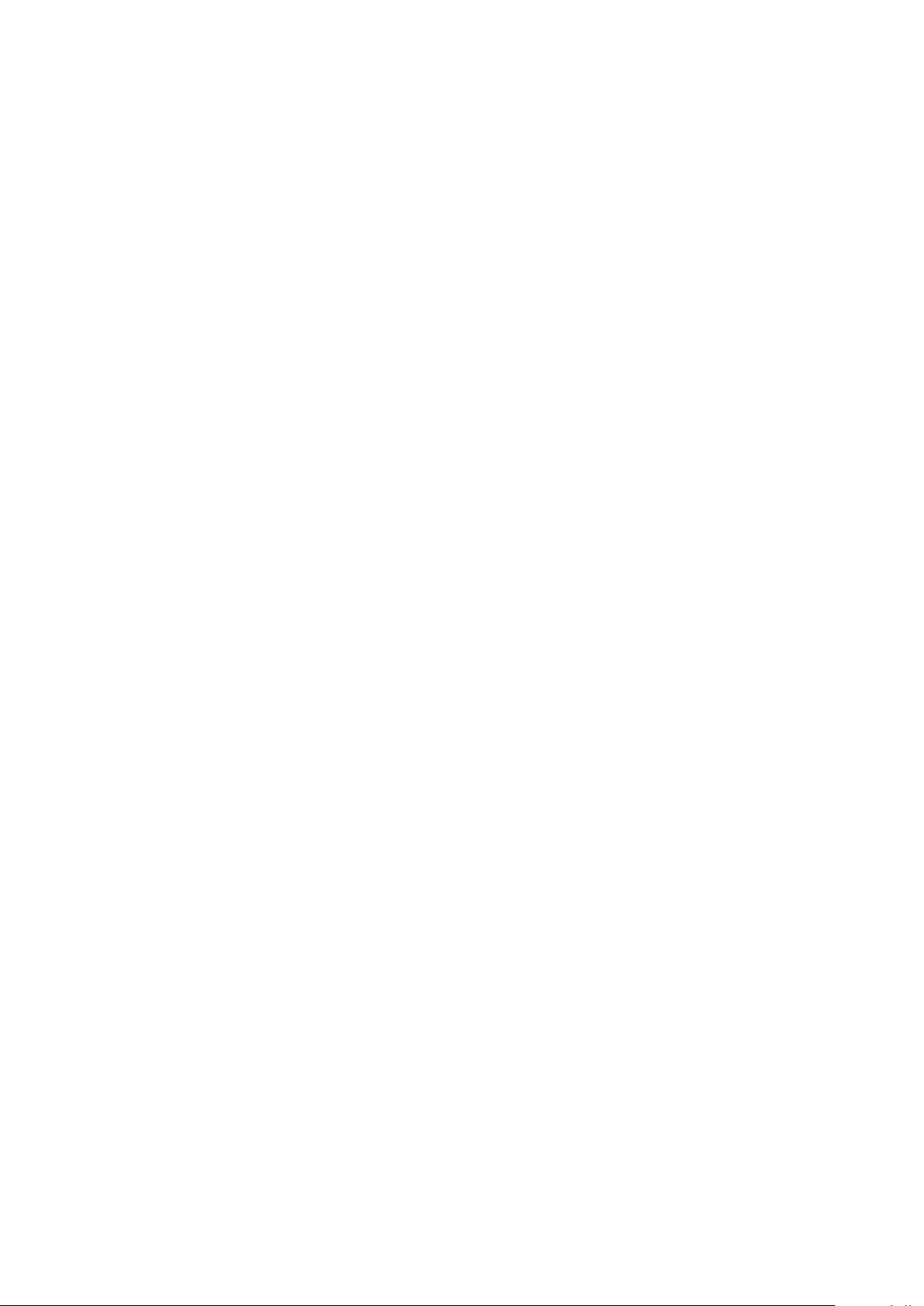
Utilização dos Serviços de Internet do CentreWare
Ativação do registro de serviço extensível
1. Nos Serviços de Internet do CentreWare®, clique em Propriedades→Configuração
geral→Configuração de serviço extensível.
Se a função Configuração de serviço extensível não for exibida, o arquivo de software de
serviços personalizados não foi instalado corretamente ou a instalação falhou.
2. Em Configuração, selecione Configurar.
3. Selecione Serviços extensíveis e clique em Aplicar.
Por padrão, outros serviços são ativados.
4. Clique em OK.
5. Se necessário, em Configurações do navegador, selecione Ativar o navegador de serviços
extensíveis.
6. Alguns aplicativos de serviços extensíveis requerem uma senha. Se você usar um desses
aplicativos, em Ativar serviços extensíveis, selecione Exportar senha para Serviços
extensíveis.
7. Se necessário, selecione Verificar certificados do servidor.
8. Se o aplicativo de serviço extensível que você usar estiver em um servidor fora do firewall de
sua empresa, defina as configurações do servidor proxy. Para definir as configurações de
proxy, em Servidor proxy, selecione Usar o servidor proxy.
®
a. Para usar as mesmas configurações para HTTP e HTTPS, ao lado de Configuração proxy,
selecione Mesmo proxy para todos os protocolos. Para inserir endereços do servidor
separados para HTTP e HTTPS, selecione Proxy diferente para cada protocolo.
b. Digite o endereço do servidor HTTP e HTTPS e o número da porta.
9. Selecione Aplicar.
Certificado digital
1. Clique na guia Propriedades.
2. Insira o nome do usuário e a senha.
O nome de usuário padrão é admin e a senha padrão do administrador é o número de série da
impressora.
3. Clique na pasta Segurança e depois no link Gerenciamento de certificado digital da
máquina.
4. Clique em Criar novo certificado. A página Gerenciamento do certificado digital da máquina
atualiza e exibe a área Certificado autoassinado.
5. Clique em Continuar. O Tamanho da chave pública, Emissor e Dias de validade são exibidos.
6. Clique em Aplicar.
SSL
1. Clique na guia Propriedades.
2. Se necessário, insira o nome do usuário e a senha.
O nome de usuário padrão é admin e a senha padrão do administrador é o número de série da
impressora.
3. Clique na pasta Segurança e depois no link Configurações SSL/TLS.
Impressora Xerox
Guia do Administrador do Sistema
®
Versant®4100
61
Page 62

Utilização dos Serviços de Internet do CentreWare
4. Na área Configurações SSL/TLS, em Comunicação HTTP – SSL/TLS, clique em Ativado.
5. Clique em Aplicar.
Se forem feitas alterações nas configurações SSL, faça como segue:
• Reinicie o sistema
• Feche e reabra o navegador da web do cliente
®
Portas
1. Selecione a guia Propriedades.
2. Clique na pasta Conectividade e clique em Configurações da porta.
3. Para SNMP, clique em Ativado.
4. Para SMB, clique em Ativado.
5. Para Cliente FTP, clique em Ativado.
6. Para SOAP, clique em Ativado.
7. Clique em Aplicar.
Se forem feitas alterações nas configurações SSL, reinicie o sistema.
Ativação padrão de IPv4
1. Selecione a guia Propriedades.
2. Selecione Conectividade→Protocolos→TCP/IP
3. Na área Modo IP, para Modo IP, certifique-se de que o IPv4 está selecionado.
4. Se você selecionou IPv4, clique em Aplicar. Os aplicativos Extensible Interface Platform
podem ser registrados no dispositivo.
Na interface do usuário da impressora, para visualizar os novos aplicativos, mapeie os botões para
Serviços personalizados.
MMooddoo ddee iimmpprreessssããoo ddee ffaattuurraammeennttoo
Na tela principal do CentreWare®Internet Services, selecione a guia Propriedades. No painel
Propriedades mostrado à esquerda da tela, selecione Configuração geral e Modo de impressão
de faturamento.
O Modo de impressão de faturamento define como a impressora rastreia as impressões feitas em
folhas grandes, como material de tamanho A3 ou Duplo carta. Existem dois modos:
• O Modo de impressão A3 conta todas as impressões igualmente
• O Modo de impressão A4 conta impressões grandes como o equivalente a A4
Um Representante de Vendas Xerox pode confirmar o Modo de impressão de faturamento usado
pela sua impressora.
CClloonnaaggeemm
Na tela principal do CentreWare®Internet Services, selecione a guia Propriedades. No painel
Propriedades mostrado à esquerda da tela, selecione Configuração geral e Clonagem.
Nota: Use a barra de rolagem e a seta para baixo para visualizar todas as opções não
visíveis atualmente.
62
Impressora Xerox®Versant®4100
Guia do Administrador do Sistema
Page 63

Utilização dos Serviços de Internet do CentreWare
Crie um arquivo clone contendo todas as funções que você deseja clonar dessa impressora para
um arquivo .dat que possa ser carregado para outra impressora. O sistema da impressora clonada
terá exatamente as mesmas configurações da impressora original.
Nota: As versões do software em cada impressora devem ser as mesmas.
Criar e instalar um arquivo clone
1. Na janela Clonagem, todas as funções são selecionadas. Crie um arquivo clone marcando ou
desmarcando as caixas de seleção das funções que você deseja ou não capturar.
2. Clique no botão Clonar.
As configurações são copiadas para um arquivo .dat.
3. Role para baixo na janela até a área Instalar arquivo clone. Selecione Procurar para localizar e
selecionar o arquivo clone exportado.
4. Selecione Instalar para importar o arquivo.
NNoottiiffiiccaaççããoo ddee aalleerrttaa//ee--mmaaiill
®
Na tela principal do CentreWare®Internet Services, selecione a guia Propriedades. No painel
Propriedades mostrado à esquerda da tela, selecione Configuração geral e Notificação de alerta.
A tela Notificação por e-mail para Status da máquina é exibida.
Use essa função para identificar os destinatários de e-mail que você deseja notificar sobre
determinados status que ocorrem na impressora, como status dos consumíveis, status da bandeja
do papel, falhas e atolamentos. Um alerta por e-mail será enviado na frequência que você
especificar.
Nota: Use a barra de rolagem e a seta para baixo para visualizar todas as opções não
visíveis atualmente.
Especificar destinatários de e-mail e alertas de status
1. Nos campos Endereços de e-mail do destinatário, você pode inserir o endereço de e-mail de
até três destinatários diferentes para receber notificações. No campo Enviar aviso, ative a
notificação para ser imediata ou em um intervalo regular. Para desativar a notificação,
selecione Desligado.
2. Na área Configurações do status de notificação de e-mail, para cada coluna Destinatário
que houver um endereço de e-mail, verifique o status sobre o qual você deseja enviar uma
notificação.
3. Para Configurações da frequência de notificações, selecione a frequência (o intervalo
regular) com que deseja enviar a notificação, como diária ou mensal, o dia da semana ou do
mês e a hora exata do dia.
4. Selecione Aplicar para salvar as configurações.
CCoonnffiigguurraaççããoo SSMMaarrtt eeSSoolluuttiioonnss ((SSeerrvviiççooss rreemmoottooss))
Na tela principal dos Serviços de Internet do CentreWare®, selecione a guia Propriedades. No
painel Propriedades mostrado à esquerda da tela, selecione Configuração geral e Configuração
SMarteSolutions.
Use essa área para definir ou ativar a configuração do servidor proxy para Serviços remotos. Você
pode também configurar endereços de notificação por e-mail e visualizar a leitura do medidor e
os dados de suprimentos enviados pela última vez à Xerox.
Impressora Xerox
Guia do Administrador do Sistema
®
Versant®4100
63
Page 64

Utilização dos Serviços de Internet do CentreWare
®
Nota: Você pode desativar ou ativar os Serviços de Impressão Remota Xerox somente por
meio da página da Web dos CentreWare
®
Internet Services; não no Painel de controle da
impressora/ Interface com o usuário. As configurações que você selecionar serão aplicadas
e ficarão visíveis na impressora.
Assistente do medidor
Essa função automatiza o processo de coleta e envio de leituras do medidor para fins de controle
e faturamento do uso real da impressora Xerox (não o uso estimado). Ela gera e envia leituras
atuais do medidor diretamente à Xerox, eliminando essa atividade do operador, que consome
tempo.
Assistente de suprimentos
Essa função solicita automaticamente determinados suprimentos para sua impressora com base
no uso real. Ela economiza tempo eliminando a necessidade de fazer manualmente um pedido e
gerenciar seu estoque de suprimentos.
Assistente de Manutenção
Essa função fornece uma identificação rápida de possíveis problemas. Ela envia dados de serviços
específicos ao representante técnico Xerox para diagnóstico preciso de problemas. Ela também
oferece resolução de problemas de forma mais rápida (menos tempo do que enviar a um
representante técnico).
Selecione o botão Enviar dados para a Xerox agora para transmitir imediatamente os dados
para a Xerox para diagnóstico.
Configure o Servidor proxy para Serviços remotos
1. Em Configuração SMart eSolutions, selecione Servidor proxy.
2. Na área Geral da janela Servidor proxy, certifique-se de que a caixa de seleção Usar servidor
proxy ativado esteja marcada.
3. Entre em contato com o administrador do sistema para obter a opção correta da
Configuração proxy a ser selecionada, os Endereços para ignorar servidor proxy, o número e
nome da porta do Servidor HTTP (ou HTTPS) e se a autenticação deve ser ativada.
4. Selecione Aplicar para salvar as configurações.
Status de comunicação
Em Configuração SMart eSolutions, selecione Status de comunicação.
O Modo de configuração para SMart eSolutions (serviços remotos) é Ativado como o padrão para
a impressora, e a última data de transmissão de leituras do medidor ou dados de suprimentos é
mostrada.
Notificação por e-mail
Em Configuração SMart eSolutions, selecione Notificação por e-mail.
No campo de texto Endereços de e-mail, insira os endereços de e-mail dos administradores do
sistema que precisam receber notificações de quando os dados foram transmitidos por meio do
SMart eSolutions. Selecione quando deseja que os e-mails de notificação sejam enviados e
selecione Aplicar para salvar as configurações.
64
Impressora Xerox®Versant®4100
Guia do Administrador do Sistema
Page 65

Utilização dos Serviços de Internet do CentreWare
Conectividade
VViissããoo ggeerraall ddee ccoonneeccttiivviiddaaddee
Os Serviços de Internet do CentreWare permitem que você altere várias configurações da
impressora a partir de qualquer computador.
• Se um item que você deseja configurar não for exibido, confirme se as portas estão ativadas.
• Quando uma configuração for alterada nos Serviços de Internet do CentreWare enquanto
opera o painel de controle da impressora, os itens de configuração alterados na tela do painel
de controle não serão exibidos. Nesse caso, ligue e desligue a impressora.
As configurações e protocolos de rede a seguir são discutidos nesta seção:
• Configurações de porta
• Ethernet
• TCP/IP
• Configuração SNMP
• LPD
®
• Porta 9100
• Servidor SMTP
• Configuração POP3
• HTTP
• Servidor proxy
Os navegadores a seguir foram confirmados para operar com os Serviços de Internet do
CentreWare:
Para Windows
• Microsoft Internet Explorer®ver.9.x ou posterior
• Firefox
Para MacOS®10.5 ou posterior
• Safari 5.x ou posterior
• Firefox 20.x ou posterior
®
®
Configurações de porta
Na tela principal dos Serviços de Internet do CentreWare, selecione a guia Propriedades. No
painel Propriedades mostrado à esquerda da tela, selecione Conectividade→Configurações da
porta. A tela Configurações da porta é exibida.
A função Configurações da porta exibe uma lista de portas e se estão ou não no estado
Ativado. É possível desativar uma porta rapidamente, desmarcando a caixa à esquerda da porta
desejada.
Impressora Xerox
Guia do Administrador do Sistema
®
Versant®4100
65
Page 66

Utilização dos Serviços de Internet do CentreWare
®
EEtthheerrnneett ((CCoonneexxõõeess ffííssiiccaass))
Siga os procedimentos abaixo para configurar a velocidade de transmissão de dados da conexão
da interface Ethernet a partir dos CentreWare
®
Internet Services. A velocidade padrão é
Automático, que indica que a conexão ocorrerá na mesma velocidade que a outra extremidade.
1. Na estação de trabalho do computador, abra um navegador da Web e insira o endereço IP do
servidor de impressão na barra de Endereço para conectar-se ao CentreWare
®
Internet
Services.
2. Clique na guia Propriedades.
3. Clique em Conectividade e depois clique em Conexões físicas para exibir os itens na pasta.
4. Clique em Ethernet.
5. Configure a velocidade de comunicação para a interface de Ethernet usando o menu
suspenso Velocidade nominal.
6. Selecione Aplicar.
PPrroottooccoollooss
TTCCPP//IIPP
Transmission Control Protocol (TCP) e Internet Protocol (IP) são dois protocolos dentro do
Conjunto de protocolos de Internet. O IP gerencia a transmissão de mensagens de computador
para computador enquanto o TCP gerencia as conexões reais de ponta a ponta. Se a impressora
tiver um endereço de rede válido, você poderá definir as configurações de TCP/IP nos Serviços de
Internet do CentreWare
®
.
Você pode definir as configurações IPv4 no Painel de controle da impressora ou por meio dos
Serviços de Internet do CentreWare
de Internet do CentreWare
®
. O TCP/IP deve ser ativado na impressora para que você possa
acessar os Serviços de Internet do CentreWare
®
. O IPv6 pode ser configurado somente por meio dos Serviços
®
.
O IPv6 é opcional e pode ser usado além ou no lugar do IPv4. Os hosts IPv6 podem se configurar
automaticamente quando conectados a uma rede IPv6 roteada que use o Internet Control
Message Protocol Versão 6 (ICMPv6). ICMPv6 executa um relatório de erros para IP junto com
outras funções de diagnóstico. Quando conectado primeiro a uma rede, um host envia uma
solicitação de roteador multicast de link local para seus parâmetros de configuração. Os
roteadores respondem a essa solicitação com um pacote de anúncios do roteador contendo os
parâmetros de configuração de camada de rede.
Para definir as configurações TCP/IP nos Serviços de Internet do CentreWare
1. Nos Serviços de Internet do CentreWare
®
, selecione a guia Propriedades.
®
:
2. Selecione Conectividade→Protocolos→TCP/IP.
3. Para ativar IPv4 e IPv6, toque em Modo IP e selecione IPv6 ou Duas pilhas.
4. Digite um Nome de host exclusivo para sua impressora. O nome do host é igual para IPv4 e
IPv6.
5. Selecione o método apropriado para obter um endereço IP dinâmico, no menu suspenso
Resolução de endereço IP ou selecione Estático para definir um endereço IP estático.
6. Se você selecionar Estático, digite o Endereço IP, a Máscara de sub-rede e o Endereço de
gateway nos campos apropriados.
Nota: Esse item não será necessário se DHCP, BOOTP, RARP ou DHCP/Autonet tiver
sido selecionado no menu suspenso Obter endereço IP.
66
Impressora Xerox®Versant®4100
Guia do Administrador do Sistema
Page 67

Utilização dos Serviços de Internet do CentreWare
7. Defina a Máscara de sub-rede e o Endereço de gateway.
Nota: Esse item não será necessário se DHCP, BOOTP, RARP ou DHCP/Autonet tiver
sido selecionado.
8. Digite um Nome de domínio válido.
9. Defina as informações de configuração de DNS.
a. Selecione Ativado ao lado de Obter endereço do Servidor DNS automaticamente para
permitir que o servidor DHCP forneça o endereço do servidor DNS.
b. Desmarque a caixa de seleção para fornecer manualmente o endereço do servidor DNS
nos campos apropriados.
Nota: Esse item não será necessário se DHCP tiver sido especificado.
c. Digite um endereço IP para Servidor DNS preferido, Servidor DNS alternativo 1 e
Servidor DNS alternativo 2.
d. Ao lado de Registro de DNS dinâmico (DDNS), selecione Ativado para registrar o nome
do host da impressora no servidor DNS. Selecione Sobregravar para sobregravar as
entradas existentes no servidor DNS.
e. Ao lado de Gerar lista de pesquisa de domínios automaticamente, selecione Ativado se
desejar que a impressora gere uma lista de domínios de pesquisa. Digite os nomes de
domínio se a opção estiver desativada.
®
f. Digite Nome do domínio 1, 2 e 3.
g. Digite o tempo permitido até que a impressora pare de tentar se conectar com o servidor
pelo Tempo de espera de conexão.
h. Ao lado de Liberar endereço IP, selecione Ativado, se desejar que a impressora libere o
seu endereço IP quando ela for reiniciada.
10. Selecione Aplicar.
CCoonnffiigguurraaççããoo SSNNMMPP
As configurações de SNMP podem ser configuradas nos Serviços de Internet do CentreWare®.
Você pode ativar ou desativar as Capturas genéricas na falha de autenticação na impressora. Para
criar um canal criptografado para o gerenciamento seguro da impressora, o SNMPv3 pode ser
ativado.
Esta seção descreve como definir as configurações para SNMP. Por padrão, a porta SNMP está
ativada.
1. Nos Serviços de Internet do CentreWare
2. Selecione Conectividade→Configurações da porta.
3. Para habilitar a porta SNMP, para SNMP, selecione Ativado.
4. Em Conectividade→Protocolos, selecione Configuração SNMP.
®
, selecione a guia Propriedades.
Nota: Uma outra opção existente é chamada Ativar propriedades SNMP v3. Se esta
opção for usada, antes de configurar SNMP v3, configure HTTPS. A configuração da
função requer um site na Web seguro.
5. Em Propriedades SNMP, selecione Ativar Protocolos SNMP v1/v2c ou v3.
6. Selecione Aplicar.
7. Em Capturas genéricas na falha de autenticação, para que o sistema gere uma captura
para cada solicitação de SNMP que a impressora receber que contenha um nome de
comunidade inválido, selecione Ativado para a impressora.
Impressora Xerox
®
Versant®4100
Guia do Administrador do Sistema
67
Page 68

Utilização dos Serviços de Internet do CentreWare
®
8. Selecione Aplicar.
9. Para alterar os nomes de comunidade SNMP pública e privada a partir dos valores padrão:
a. Em Propriedades SNMP, selecione Editar propriedades SNMP v1/v2c.
b. Digite um nome até 256 caracteres para o Nome de comunidade (somente leitura),
Nome de comunidade (leitura/gravação) e Nome de comunidade de capturas
(Notificação de captura).
c. Defina a ID de login do Administrador do sistema.
d. Reflita os valores para os valores de configuração da impressora.
e. Clique em Aplicar. Uma tela solicita que você digite o nome de usuário e a senha.
f. O quadro direito no navegador é alterado para a tela de reinicialização.
Nota: A ID de login padrão é admin e a senha padrão do administrador é o
número de série da impressora.
g. Clique em Reinicializar. A impressora é reinicializada e o valor da configuração é
refletido.
Nota: A Xerox recomenda alterar os nomes da comunidade pública e privada do SNMP
v1/v2c para o propósito de segurança.
Nota: Antes de o SNMPv3 ser ativado, certifique-se de que um certificado digital esteja
instalado na impressora e que o SSL/TLS esteja ativado.
10. Para editar as configurações SNMP v3:
a. Em Propriedades SNMP, selecione Editar propriedades SNMP v3.
b. Em Conta do administrador, para criar a conta do administrador, selecione Conta
ativada.
c. Digite uma senha de autenticação e confirme-a. Essa senha é usada para gerar uma
chave usada para autenticação.
d. Digite uma senha de privacidade e confirme-a. Essa senha é usada para criptografia dos
dados SNMPv3. A senha usada para criptografar os dados precisa corresponder à senha
no servidor.
Certifique-se de que a senha tenha no mínimo oito caracteres e possa incluir quaisquer
caracteres, exceto caracteres de controle.
a. Em Drivers de impressão/Conta de clientes remotos, selecione Conta ativada.
b. Selecione Aplicar.
11. Para adicionar Endereços IP de destino de capturas.
a. Na parte inferior da página, selecione Avançar.
b. Em Endereços de destino de capturas, selecione Adicionar endereço UDP IPv4 ou
Adicionar Endereço UDP IPv6.
c. Digite o endereço IP do host que executa o aplicativo do gerenciador SNMP que é usado
para receber capturas.
A Porta 162/UDP é a porta padrão para capturas. Você pode selecionar v1 ou v2c com
base no que o sistema que recebe a captura suporta.
d. Em Capturas, selecione o tipo de Capturas que o gerenciador SNMP recebe.
e. Clique em Aplicar.
12. Para adicionar o Internetwork Packet eXchange, o Novell NetWare utiliza o protocolo de
roteamento IPX de Endereços de destino de capturas:
68
Impressora Xerox®Versant®4100
Guia do Administrador do Sistema
Page 69

Utilização dos Serviços de Internet do CentreWare
a. Na parte inferior da página, selecione Avançar.
b. Em Endereços de destino de capturas, selecione Adicionar endereço IPX.
c. Digite o número hexadecimal de 8 dígitos que identifica o host da Rede externa IPX
configurado para receber a captura.
d. Digite o Endereço MAC físico de 48 bits do computador que executa o aplicativo do
gerenciador SNMP que irá receber a captura.
e. Digite o Número do soquete de IPX do computador que executa o aplicativo do
gerenciador SNMP configurado para receber os pacotes.
f. Com base no sistema de recebimento de capturas, selecione a versão SNMP, SNMP v1 ou
SNMP v2c.
g. Em Capturas, selecione o tipo de capturas a serem recebidas pelo gerenciador SNMP.
LLPPDD
®
O protocolo Line Printer Daemon (LPD) é usado para fornecer à impressora a funcionalidade de
spool e acesso ao servidor de impressão em rede para sistemas operacionais como HP-UX
®
Linux
e MAC OS X.
®
,
Para obter informações sobre como configurar filas de impressão no sistema do cliente, consulte a
documentação do sistema do cliente.
1. Conecte aos Serviços de Internet do CentreWare usando um navegador da Web.
2. Selecione a guia Propriedades.
3. Clique em Protocolos de→Conectividade.
4. Clique em LPD.
5. Digite um número de porta LPD no campo Número da porta ou use o padrão de 515.
6. Para ativar o Filtro TBCP, selecione Ativar na caixa de seleção.
7. Defina o Tempo limite da conexão.
8. Defina o Número máximo de sessões.
9. Se necessário, para o Modo TCP-MSS, selecione Ativado. Essa configuração é comum para
LPD e Porta 9100.
10. Se o Modo TCP-MSS estiver ativado, em IPv4, digite os endereços IP para a Sub-rede 1, 2 e 3.
11. Refletem os valores como os valores de ajuste para a impressora.
a. Clique em Aplicar. Uma tela solicita que você digite o nome de usuário e a senha.
Nota: A ID de login padrão é admin e a senha padrão do administrador é o
número de série da impressora.
b. A tela Configurações foi alterada.
c. Clique em Reinicializar. A impressora é reinicializada e o valor da configuração é
refletido.
Impressora Xerox
®
Versant®4100
Guia do Administrador do Sistema
69
Page 70

Utilização dos Serviços de Internet do CentreWare
®
PPoorrttaa 99110000
O método de impressão Raw TCP/IP é usado para abrir uma conexão TCP no soquete da Porta
9100, para transferir um arquivo pronto parar impressão para a área de armazenamento de
entrada da impressora. Na sequência, ele encerra a conexão depois de detectar um caractere End
of Job de fim de trabalho no PDL ou depois da expiração do prazo de espera de um pré-ajuste. A
Porta 9100 não necessita de uma solicitação LPR do computador ou do uso de um LPD em
execução na impressora. A Porta 9100 está selecionada no Windows como a porta TCP/IP padrão.
Esta seção descreve como definir as configurações para a Porta 9100.
Nota: Ative a Porta 9100 ao usar HP-UX.
1. Conecte aos CentreWare
®
Internet Services usando um navegador da Web.
2. Clique na guia Propriedades.
3. Clique à esquerda de Conectividade e à esquerda de Protocolos para exibir os itens na pasta.
4. Clique em Porta 9100.
5. Ao lado de Modo TCP-MSS, selecione Ativado se necessário.
As configurações de TCP-MSS são comuns para LPD e Porta 9100.
6. Se o modo TCP-MSS estiver ativado, em IPv4, digite os endereços IP para a Sub-rede 1, 2 e 3.
7. Certifique-se de que Número da Porta TCP está configurado para 9100.
8. Configure o Fim do tempo de espera para o número de segundos desejado entre 0 e 1800
antes de processar um trabalho com um caractere de Fim de trabalho. O tempo padrão é 300
segundos.
9. Selecione Aplicar.
SSeerrvviiddoorr SSMMTTPP
SMTP (Simple Mail Transfer Protocol) é usado pela função de e-mail da impressora, para entregar
imagens digitalizadas. Após ativar o SMTP, o botão E-mail é ativado no Painel de controle/
Interface com o usuário da impressora.
Esta seção descreve como definir as configurações para o servidor SMTP.
1. Conecte aos CentreWare
®
Internet Services usando um navegador da Web.
2. Clique na guia Propriedades.
3. Clique à esquerda de Conectividade e à esquerda de Protocolos para exibir os itens na pasta.
4. Selecione Servidor SMTP.
5. Em Informações requeridas, selecione o método a ser usado para localizar um servidor SMTP:
Estático ou DNS De.
6. Digite o endereço IP ou o nome do host do servidor SMTP.
7. Insira os números de porta para enviar e receber e-mail. O padrão é 25.
8. Digite o endereço de e-mail específico atribuído a essa impressora pelo servidor SMTP, no
campo Endereço de e-mail da máquina.
9. Selecione Aplicar.
70
Impressora Xerox®Versant®4100
Guia do Administrador do Sistema
Page 71

Utilização dos Serviços de Internet do CentreWare
CCoonnffiigguurraaççõõeess PPOOPP33
O Post Office Protocol, versão 3 (POP3), permite enviar e-mail a clientes para recuperar e-mails de
servidores remotos por TCP/IP na porta 110 da rede.
1. Conecte aos CentreWare
2. Clique na guia Propriedades.
3. Clique à esquerda de Conectividade e à esquerda de Protocolos para exibir os itens na pasta.
4. Selecione Configuração POP3.
5. Digite o endereço no formato apropriado e o número da porta. O número padrão de porta é
110.
6. Ao lado de Criptografia da senha de recebimento POP, selecione Autenticação APOP, se
necessário.
7. Digite o Nome de login atribuído à impressora que será usado para conexão com o servidor
POP3.
8. Digite a senha. Redigite a senha para confirmar.
9. Digite um valor para Intervalo de busca entre 1 e 120 minutos. O valor padrão é 10 minutos.
®
Internet Services usando um navegador da Web.
®
10. Selecione Aplicar.
HHTTTTPP
Hypertext Transfer Protocol (HTTP) é um protocolo padrão de solicitação de resposta entre
clientes e servidores. Os clientes que fazem solicitações de HTTP são referidos como Agentes de
usuários (UAs), enquanto os servidores que respondem a essas solicitações de recursos, como
páginas HTML, são referidos como servidores de origem. Pode haver qualquer número de
intermediários como túneis, proxies ou gateways entre UAs e servidores de origem.
Esta seção descreve como definir as configurações para a porta HTTP. Se o HTTP for desativado,
você terá que ativá-lo na impressora para que possa acessar os CentreWare
1. Nos CentreWare
®
Internet Services, selecione a guia Propriedades.
2. Selecione Conectividade→Protocolos→HTTP.
3. Defina o Número máximo de sessões. O número padrão é 5.
4. Defina o Número da porta. O número padrão é 80.
5. Para criptografar a comunicação HTTP entre a impressora e os computadores de clientes
(usando os CentreWare
®
Internet Services), ao lado de HTTP seguro (SSL), selecione Ativado.
Isso inclui os dados enviados usando IPsec, SNMP e Registro de auditoria. Um certificado
digital também deve ser instalado na impressora.
6. Digite o Número de porta do HTTP seguro conforme necessário. O tráfego HTTP será
roteado para essa porta quando o SSL for ativado. O padrão é de 443.
®
Internet Services.
7. Defina o Tempo limite da conexão.
8. Selecione Aplicar.
Impressora Xerox
®
Versant®4100
Guia do Administrador do Sistema
71
Page 72

Utilização dos Serviços de Internet do CentreWare
Criptografia de comunicação HTTP
Nota: Para obter detalhes da importação do certificado, consulte a Ajuda on-line dos
CentreWare Internet Services.
®
Esta seção descreve o procedimento para gerar o certificado usando os Serviços de Internet do
CentreWare
®
e como estabelecer a comunicação criptografada.
1. Para acessar as configurações do protocolo de rede, execute o seguinte:
a. Conecte-se aos Serviços de Internet do CentreWare
®
.
b. Selecione a guia Propriedades.
c. Clique em Conectividade→Protocolos →SegurançaGerenciamento do Certificado
Digital da Máquina.
Se necessário, para Nome de Usuário e Senha, digite a ID de login e senha do
Administrador do sistema, depois clique em OK.
Nota: A ID de login padrão é admin e a senha padrão do administrador é o
número de série da impressora.
2. Gere o certificado.
a. Clique em Criar novo certificado autoassinado.
b. Defina o Tamanho da Chave pública.
c. Defina o Emissor.
d. Clique em Aplicar. Aparece uma tela para inserir o nome de usuário e a senha.
3. Atualize o navegador da Web.
4. Clique em Configurações SSL/TLS.
5. Para Comunicação HTTP - SSL/TLS, marque a caixa de seleção Ativado. Exiba os itens na
pasta.
6. Defina o Número da porta de comunicação HTTP - SSL/TLS.
7. Reflita os valores como os valores de configuração da impressora.
a. Clique em Aplicar.
b. A tela Configurações foi alterada.
c. Clique em Reinicializar. A impressora é reinicializada e o valor da configuração é
refletido.
Informações adicionais de HTTP
Digite um endereço que comece com "https" em vez de "http" na barra de Endereço do navegador
da Web ao acessar os CentreWare
ativada.
Exemplo de entrada de endereço de Internet e de entrada de endereço IP:
• http://xxx.yyyy.zz.vvv/
• http://192.168.1.1/
Criptografar informações adicionais de comunicação HTTP:
• Os dados de comunicação entre a impressora e os computadores em rede podem ser
criptografados usando HTTP.
®
Internet Services, se a comunicação criptografada estiver
• A porta de serviço de Internet e a porta IPP usam HTTP.
72
Impressora Xerox®Versant®4100
Guia do Administrador do Sistema
Page 73

Utilização dos Serviços de Internet do CentreWare
• Os protocolos SSL e TLS são usados para criptografar os dados de comunicação. Além disso,
uma chave pública e um certificado são usados para decriptografar os dados.
®
• A chave pública e o certificado podem ser gerados usando os CentreWare
Internet Services.
O certificado é válido por um ano. Além disso, um certificado existente pode ser importado
para a impressora.
SSeerrvviiddoorr pprrooxxyy
Um servidor proxy atua como um intermediário para clientes que buscam serviços e servidores
que os fornecem. O servidor proxy filtra as solicitações do cliente e se as solicitações estiverem de
acordo com as regras de filtragem do servidor proxy, irá conceder a solicitação e permitir a
comunicação.
Um servidor proxy mantém anônimos todos os dispositivos que estão atrás dele e reduz o período
de tempo necessário para acessar um recurso, colocando em cache o conteúdo como por exemplo
páginas da Web de um servidor da Web.
1. No CentreWare
2. Selecione Servidor proxy.
3. Em Geral, ao lado da opção Usar Servidor proxy, selecione Ativado.
®
Internet Services, selecione Propriedades→Conectividade→Protocolos
®
4. Ao lado de Configuração proxy, selecione Mesmo proxy para todos os protocolos para usar
as mesmas configurações proxy para HTTP e HTTPs, ou Proxy diferente para cada protocolo.
5. Em Endereços para ignorar servidor proxy, digite todos os endereços da Web ou domínios de
servidor proxy que você deseja ignorar, como por exemplo o site de intranet de sua empresa.
6. Em Servidor HTTP, digite o Nome do servidor e o Número da porta. O número padrão de
porta é 8080.
7. Ao lado de Autenticação, selecione Ativado, se seu servidor proxy estiver configurado para
requerer autenticação e, em seguida, digite um Nome de login e Senha. Redigite a senha
para confirmar.
8. Em Servidor HTTPS, insira as informações do servidor proxy HTTPS, se necessário.
9. Selecione Aplicar.
Impressora Xerox
®
Versant®4100
Guia do Administrador do Sistema
73
Page 74

Utilização dos Serviços de Internet do CentreWare
®
Serviços
SSeerrvviiççooss
Na tela principal do CentreWare®Internet Services, selecione a guia Propriedades. No painel Propriedades mostrado à esquerda da tela, selecione Serviços. As funções de Serviços que você pode selecionar são:
Nota: Use a barra de rolagem e a seta para baixo para visualizar todas as opções não
visíveis atualmente.
• E-mail
Selecione E-mail→Geral e Editar
Para receber notificação sobre determinados eventos que ocorrem na impressora, como falhas
ou erros, insira o Endereço IP da impressora no campo Endereço De. O nome da impressora é
mostrado automaticamente. Certifique-se de que as caixas de seleção Ativado estejam
marcadas. Mantenha o Filtro de domínio desligado ou selecione o seu botão Editar para
definir os domínios. Selecione Aplicar para salvar as configurações. Os erros de impressão que
ocorrerem serão mostrados na tela de seleção por toque da impressora.
• USB
Não altere essas configurações. Essa função não é aplicável ao sistema.
• Software da máquina
Selecione uma das duas opções de atualização:
Selecione Atualizações para ativar ou desativar os downloads de software para a impressora
automaticamente conforme ficarem disponíveis. Selecione Aplicar para salvar a configuração.
Selecione Atualização manual para procurar o local de um arquivo de download de software
e selecioná-lo especificamente. Com o arquivo selecionado no campo Procurar, selecione
Instalar software.
74
Impressora Xerox®Versant®4100
Guia do Administrador do Sistema
Page 75

Utilização dos Serviços de Internet do CentreWare
PPrroocceeddiimmeennttoo ggeerraall ddee sseerrvviiççooss
1. Na tela principal do CentreWare®Internet Services, selecione a guia Propriedades.
2. No painel Propriedades mostrado à esquerda da tela, selecione Serviços.
3. Selecione os recursos de serviços desejados:
Nota: Use a barra de rolagem e a seta para baixo para visualizar todas as opções não
visíveis atualmente.
• E-mail:
1. Selecione E-mail→Geral e Editar
2. Para receber notificação sobre determinados eventos que ocorrem na impressora,
como falhas ou erros, insira o Endereço IP da impressora no campo Endereço De. O
nome da impressora é mostrado automaticamente.
3. Certifique-se de que as caixas de seleção Ativado estejam marcadas.
4. Mantenha o Filtro de domínio desligado ou selecione o seu botão Editar para definir
os domínios.
5. Selecione Aplicar para salvar as configurações. Os erros de impressão que ocorrerem
serão mostrados na tela de seleção por toque / interface com o usuário da impressora.
®
• USB:
1. Para Configurações de Plug-in, selecione Ativado.
2. Para Cartão Inteligente, selecione Ativado.
3. Selecione Aplicar para salvar as configurações.
AAttuuaalliizzaarr oo ssooffttwwaarree ddaa iimmpprreessssoorraa
É possível fazer o download e instalar atualizações do software de impressão sem solicitar um
representante de serviços.
DDeetteerrmmiinnaaççããoo ddaa VVeerrssããoo ddoo SSooffttwwaarree ddaa IImmpprreessssoorraa
Antes de atualizar o software de sua impressora, determine a versão do software atual usando
um dos métodos a seguir:
• Do site da Xerox
• Da impressora
Determinar a versão do software no site da Xerox
1. Abra uma janela de navegador da Web e vá para www.xerox.com.
2. Na página principal do site, faça o login em sua conta.
3. Selecione Atendimento ao Cliente.
4. Selecione Todos os Suportes e Drivers.
5. Na janela Busca por Produto, digite Versant 4100, depois selecione a opção desejada no
menu.
6. Selecione Drivers e Downloads para seu servidor de impressão.
7. Procure o número da versão no final do software do sistema da impressora Xerox
Versant 4100 e registre-o.
Impressora Xerox
Guia do Administrador do Sistema
®
Versant®4100
75
Page 76

Utilização dos Serviços de Internet do CentreWare
®
Determinar a versão do software da impressora no painel de controle
1. No painel de controle da impressora, pressione o botão Status da máquina .
2. Na janela Status da máquina, selecione Versão do software.
A versão do software do sistema é exibida.
Nota: Se a versão do software for igual ou superior à versão de lançamento do
software no site da Xerox, o software da impressora estará atualizado.
LLooccaalliizzaaççããoo ddoo eennddeerreeççoo IIPP ddoo sseerrvviiddoorr ddee iimmpprreessssããoo
Servidor de impressão Xerox®EX 4100 e EX-P 4100, desenvolvido pela Fiery
A mensagem no canto superior esquerdo da tela do servidor de impressão contém o endereço
IP do servidor de impressão.
®
OObbtteennddoo oo ssooffttwwaarree mmaaiiss rreecceennttee ddiissppoonníívveell
1. Abra uma janela de navegador da Web e vá para www.xerox.com.
2. Selecione Atendimento ao Cliente.
3. Selecione Todos os Suportes e Drivers.
4. No campo de busca , digite Impressora Xerox Versant 4100.
5. Pressione Enter.
6. Para o servidor de impressão associado à sua impressora, selecione Drivers e Downloads.
7. Role para a seção de Firmware e faça o download do arquivo zip da versão atual do software
do sistema da Xerox Versant 4100.
• A partir do servidor da impressora, faça o download do arquivo para a área de trabalho do
servidor.
• A partir de um computador, faça o download do arquivo para um dispositivo de mídia.
8. Caso tenha feito o download para um dispositivo de mídia, execute as seguintes ações:
a. Conecte o dispositivo de mídia ao servidor de impressão.
b. Navegue até o local do arquivo zip.
9. A partir do arquivo zip, extraia o arquivo xx.bin para a área de trabalho do servidor.
Nota: Se o arquivo .zip contiver instruções de instalação, siga-as. Se as instruções não
forem encontradas no arquivo .zip, consulte Instalação de atualizações de software da
impressora.
IInnssttaallaaççããoo ddee aattuuaalliizzaaççõõeess ddee ssooffttwwaarree ddaa iimmpprreessssoorraa
Nota: Para executar este procedimento, você precisa de acesso à Internet.
Use as instruções a seguir para atualizar e baixar o software do sistema remotamente por meio
do site www.xerox.com.
Nota: Se o endereço IP do servidor de impressão e as senhas do cliente forem diferentes do
admin padrão, as senhas corretas serão necessárias. Para determinar o endereço IP do
servidor, consulte Localização do endereço IP do servidor de impressão.
76
Impressora Xerox®Versant®4100
Guia do Administrador do Sistema
Page 77

Utilização dos Serviços de Internet do CentreWare
1. Desligue a impressora e ligue-a novamente.
Nota: Não toque na interface do usuário durante a instalação.
2. Espere até a mensagem Pronto para imprimir ser exibida.
3. No servidor de impressão, abra uma janela do navegador.
4. Digite o endereço do servidor de impressão na barra de endereços, seguido por :8080. Por
exemplo, http://123.456.789.123:8080.
5. Pressione Enter.
6. Na janela dos Serviços de Internet do CentreWare
®
Xerox®, selecione a guia Propriedades.
Se uma janela solicitar um nome de usuário e senha, insira as informações.
7. No menu Propriedades, selecione Serviços.
8. No menu Serviços, selecione Software da máquina, e selecione Atualizações.
9. Marque a caixa de seleção para Ativado, depois selecione Aplicar.
10. No menu Serviços, selecione Atualização manual.
11. Selecione o botão Procurar.
12. Localize o dispositivo de mídia em que o software foi salvo.
®
13. Selecione o arquivo de software que deseja fazer o download.
Se estiver reinstalando o software, carregue os arquivos individualmente.
Nota: Antes de pressionar o botão Instalar software, verifique se a impressora está no
estado Pronto para imprimir por no mínimo 1 minuto.
14. Selecione Instalar software.
A impressora entra no modo de download e carrega o software. Depois de concluir o
download, a impressora é reinicializada automaticamente e imprime um Relatório de
atualização do software. Certifique-se de que a configuração reflete o novo software.
15. Se ocorrer um erro, repita este procedimento.
Impressora Xerox
®
Versant®4100
Guia do Administrador do Sistema
77
Page 78

Utilização dos Serviços de Internet do CentreWare
®
Contabilidade
CCoonnttaabbiilliiddaaddee llooccaall
A Contabilidade local controla o número de trabalhos de impressão para cada usuário que efetua
login na impressora. Você pode então gerar relatórios que listam os dados de uso para usuários
individuais e grupos.
IInnssttaallaaççããoo ee ccoonnffiigguurraaççããoo ddaa CCoonnttaabbiilliiddaaddee llooccaall
CCoonnffiigguurraaççããoo ddaa ccoonnttaabbiilliiddaaddee llooccaall
1. Nos Serviços de Internet do CentreWare®, clique em
Propriedades→Contabilidade→Configuração de contabilidade.
2. Ao lado de Tipo de contabilidade, selecione Contabilidade local.
3. Selecione Ativado ao lado das funções que você deseja rastrear.
4. Ao lado de Verificar detalhes do usuário, selecione Sim para autenticar os usuários no painel
de controle. A autenticação local deve ser configurada.
5. Ao lado de Verificar detalhes do usuário para trabalhos da impressora, selecione Sim para
autenticar os usuários no painel de controle. A autenticação local deve ser configurada.
6. Ao lado de Personalizar solicitações do usuário, selecione como deseja solicitar aos usuários as
suas credenciais.
7. Ao lado de Apenas acompanhamento de cor, selecione Ativado se desejar rastrear as
impressões em cores.
8. Clique em Aplicar.
9. Na tela que é exibida, selecione Reinicializar a máquina.
10. Atualize seu navegador e retorne à página Configuração de contabilidade.
11. Clique em Avançar.
12. Para configurar uma conta, ao lado de Número da conta, digite o número da conta que você
deseja editar (1 a 1000) e, em seguida, clique em Editar.
13. Digite uma ID do usuário e um Nome para o novo usuário.
Nota: A ID do usuário e o Nome devem ser exclusivos.
14. Em Acesso à função, selecione as funções que o usuário tem permissão para acessar.
15. Em Impressões/Limites, digite o número máximo de impressões ou imagens enviadas que o
usuário pode produzir. O número máximo de impressões ou imagens enviadas é de
16.000.000.
• Folhas de rosto e folhas de identificações são contadas como impressões.
• Se a impressora estiver configurada para imprimir um relatório de confirmação, esses
documentos entrarão no limite do usuário.
• O Limite de impressão em cores inclui todos os documentos em cores impressos.
• O Limite de impressão em preto e branco inclui todos os documentos em preto e branco
impressos.
16. Clique em Aplicar.
78
Impressora Xerox®Versant®4100
Guia do Administrador do Sistema
Page 79

Utilização dos Serviços de Internet do CentreWare
IInnssttaallaaççããoo ee ccoonnffiigguurraaççããoo ddaa CCoonnttaabbiilliiddaaddee
ppaaddrrããoo XXeerrooxx
CCoonnttaabbiilliiddaaddee ppaaddrrããoo XXeerrooxx
A Contabilidade padrão Xerox controla o número de trabalhos de impressão para cada usuário. É
possível configurar limites para restringir o número total de trabalhos por tipo que um usuário
pode produzir. Você pode então gerar relatórios que listam os dados de uso para usuários
individuais e grupos.
Quando a Contabilidade padrão Xerox for ativada, os usuários deverão efetuar login na
impressora antes de acessar os serviços. Eles também devem fornecer os detalhes de suas contas
no driver de impressão antes de imprimir documentos de um computador.
Nota: Se a Contabilidade padrão Xerox estiver ativada, não será possível ativar outros
modos de contabilidade.
Você pode criar um máximo de:
• 2.499 IDs de usuário exclusivas da Contabilidade padrão Xerox
• 500 contas gerais
®
• 499 contas de grupos
Todas as IDs de usuário devem ser atribuídas para uma ou mais contas de grupo.
Nota: As configurações da Contabilidade padrão Xerox e os dados da conta são
armazenados na impressora. A Xerox recomenda que você faça backup das configurações
usando a função Clonagem. Se as configurações forem perdidas ou excluídas, será possível
restaurá-las usando o arquivo de backup de clonagem.
CCoonnffiigguurraaççããoo ddaa CCoonnttaabbiilliiddaaddee ppaaddrrããoo XXeerrooxx
1. No CentreWare®Internet Services, clique em Propriedades→Contabilidade→Configuração
de contabilidade.
2. Ao lado de Tipo de contabilidade, selecioneContabilidade padrão Xerox.
3. Selecione Ativado ao lado das funções que você deseja rastrear.
4. Ao lado de Verificar detalhes do usuário, selecione Sim para autenticar os usuários no painel
de controle. A autenticação local deve ser configurada.
5. Ao lado de Verificar detalhes do usuário para trabalhos da impressora, selecione Sim para
autenticar os usuários no painel de controle. A autenticação local deve ser configurada.
6. Ao lado de Personalizar solicitações do usuário, selecione como deseja solicitar aos usuários as
suas credenciais.
7. Ao lado de Apenas acompanhamento de cor, selecione Ativado se desejar rastrear as
impressões em cores.
8. Selecione Aplicar.
9. Na tela que é exibida, selecione Reinicializar a máquina.
10. Atualize seu navegador e retorne à página Configuração de contabilidade.
11. Selecione Avançar.
Impressora Xerox
Guia do Administrador do Sistema
®
Versant®4100
79
Page 80

Utilização dos Serviços de Internet do CentreWare
®
CCrriiaaççããoo ddee uummaa ccoonnttaa ddee ggrruuppoo
Você deve criar uma conta de grupo antes de criar novas contas de usuário.
Nota: Essa função pode não estar disponível em seu sistema.
1. No CentreWare
contabilidade→Contabilidade Padrão Xerox→Contas de grupo.
2. Em Contas de grupo, digite uma ID de conta usando até 12 dígitos e, em seguida, digite o
Nome da conta usando até 32 caracteres alfanuméricos para a nova conta de grupo.
Nota: Cada ID e nome de conta devem ser exclusivos.
3. Clique em Adicionar conta e em OK.
®
Internet Services, clique em Propriedades→Configuração de
CCrriiaaççããoo ddee uummaa nnoovvaa ccoonnttaa ddee uussuuáárriioo ee ccoonnffiigguurraaççããoo ddee lliimmiitteess
ddee uussoo
Você deve criar uma conta de grupo para que possa criar e adicionar novas contas de usuário.
Nota: Essa função pode não estar disponível em seu sistema.
1. No CentreWare
Padrão Xerox→Gerenciar contabilidade.
2. Clique em Adicionar novo usuário.
3. Digite a ID do usuário e um Nome usando até 32 caracteres alfanuméricos, para o novo
usuário.
Nota: A ID do usuário e o Nome devem ser exclusivos.
®
Internet Services, clique em Propriedades→Contabilidade→Contabilidade
4. Em Limites de uso, digite o número máximo de impressões ou imagens enviadas que o
usuário pode produzir. O número máximo de impressões ou imagens enviadas é de
16.000.000.
• Folhas de rosto e folhas de identificações são contadas como impressões.
• As impressões em preto incluem todos os documentos em preto e branco impressos.
• As impressões em cores incluem todos os documentos em cores impressos.
Nota: Se a impressora estiver configurada para imprimir um relatório de confirmação,
esses documentos entrarão no limite do usuário.
5. Clique em Aplicar.
LLiimmiitteess mmááxxiimmooss ddee uussoo
Depois que um usuário atingir o seu limite máximo de uso configurado, ele não poderá mais usar
essa função até que você redefina o seu limite. Quando o usuário efetuar login na impressão, será
exibida uma mensagem de notificação de que seu limite foi atingido para essa função.
Se o usuário exceder seu limite enquanto um trabalho está em processo, a impressora controlará
o número de impressões geradas acima de seu limite e irá subtraí-las do limite do usuário assim
que for redefinido.
Se o limite do usuário for atingido antes de um trabalho de impressão ser concluído, um relatório
de erro será impresso notificando o usuário que seu limite foi atingido. O trabalho é excluído da
fila de impressão e é concluída impressão em todas as folhas restantes no trajeto do papel.
80
Impressora Xerox®Versant®4100
Guia do Administrador do Sistema
Page 81

Utilização dos Serviços de Internet do CentreWare
RReeddeeffiinniiççããoo ddooss lliimmiitteess ddee uussoo
1. No CentreWare®Internet Services, clique em Propriedades→Contabilidade→Contabilidade
Padrão Xerox→Relatar e redefinir.
2. Para redefinir todos os dados de uso para 0, clique em Redefinir dados de uso.
3. Clique em OK para reconhecer a mensagem de confirmação.
Cuidado: A etapa a seguir excluirá todas as contas da Contabilidade padrão Xerox na
impressora.
4. Clique em Redefinir para padrão se desejar excluir todas as contas de usuário, de grupo e
gerais.
5. Clique em OK para confirmar a mensagem de aviso.
IImmpprreessssããoo ddee uumm rreellaattóórriioo
É possível imprimir um relatório que lista os números de impressões registradas para cada usuário
e cada conta.
Para imprimir um relatório:
1. No CentreWare
Padrão Xerox→Relatar e redefinir.
®
Internet Services, clique em Propriedades→Contabilidade→Contabilidade
®
2. Clique em Gerar relatório.
3. Clique com o botão direito do mouse no link de download e salve o arquivo .csv em seu
computador.
Impressora Xerox
®
Versant®4100
Guia do Administrador do Sistema
81
Page 82

Utilização dos Serviços de Internet do CentreWare
®
Segurança
AAuutteennttiiccaaççããoo ee sseegguurraannççaa
A Autenticação é o processo de confirmar a identidade de um usuário comparando as
informações fornecidas pelo usuário, como o nome de usuário e senha, com outra fonte de
informações do usuário. Os usuários podem ser autenticados ao acessar a Interface com o
usuário/Painel de controle da impressora ou ao acessar os CentreWare
A impressora mantém a segurança por meio de autenticação local. A função Autenticação está
associada a uma conta de segurança que, quando comparada com os dados do usuário, permite
que somente os usuários autorizados acessem o sistema, seus serviços de impressão e seus
recursos.
AAuutteennttiiccaaççããoo llooccaall
CCoonnffiigguurraannddoo aa aauutteennttiiccaaççããoo llooccaall
1. No CentreWare®Internet Services, clique em Propriedades→Segurança→Configuração de
autenticação.
®
Internet Services.
2. Na página Configuração de autenticação, ao lado de Tipo de login, selecione Login em
contas locais.
3. Selecione Ativado ao lado de Impressão sem conta para permitir que os usuários sem conta
acessem a impressora.
4. Clique em Aplicar e em Reinicializar a impressora.
Para restringir ou permitir acesso às ferramentas e funções, consulte Controle de acesso a
ferramentas e funções.
IInnffoorrmmaaççõõeess ddoo uussuuáárriioo
Para que possa definir os direitos de acesso para usuários, as informações do usuário devem ser
definidas. Você pode adicionar ou editar o Banco de dados de informações do usuário interno da
impressora com as informações do usuário.
Nota: Essa função pode não estar disponível em seu sistema.
Adicionar informações do usuário ao banco de dados local:
1. Nos Serviços de Internet do CentreWare
Propriedades→Segurança→Configuração de autenticação.
2. Selecione Login em contas locais.
3. Na parte inferior da página, clique em Avançar.
®
, clique em
4. Na página Configuração de autenticação→Etapa 2 de 2, em Configuração de
autenticação, digite o número da conta que você deseja editar e clique em Editar.
5. Digite o Nome, ID e Senha do usuário. Redigite a senha para verificar.
A senha somente será uma opção, se a Política de senha estiver definida como Ligado. (Para
alterar a Política de senha, acesse Ferramentas→Autenticação/
Segurança→Autenticação→Política de senha. A configuração padrão é Desligado.)
6. Em Acesso à função, selecione as funções que o usuário tem permissão para acessar.
82
Impressora Xerox®Versant®4100
Guia do Administrador do Sistema
Page 83

Utilização dos Serviços de Internet do CentreWare
7. Em Função do Usuário, selecione uma das opções a seguir:
• Administrador do sistema: o usuário autenticado nesta função tem permissão para
acessar todos os serviços e configurações.
• Administrador da conta: o usuário autenticado nesta função tem permissão para acessar
as configurações de contabilidade e outros serviços e configurações que estão
bloqueados.
• Usuário: o usuário autenticado nesta função tem permissão para acessar os serviços e as
funções definidos pelo administrador do sistema.
Nota: Os usuários não autenticados não podem acessar as funções que estejam
bloqueadas.
8. Para adicionar o usuário a um Grupo de autorização, selecione o grupo na lista suspensa.
9. Clique em Aplicar para aceitar as alterações ou clique em Desfazer para manter as
configurações anteriores.
EEssppeecciiffiiccaaççããoo ddooss rreeqquuiissiittooss ddee llooggiinn
Você pode especificar os requisitos de senha, se necessário.
1. No CentreWare
detalhes do usuário.
®
Internet Services, clique em Propriedades→Segurança→Configuração de
®
2. Ao lado de Falha do log de acesso, digite o número de tentativas de login permitidas (1 a
600). Digite 0 para permitir um número ilimitado de tentativas de login. Se o número máximo
de tentativas permitidas for excedido, a impressora será bloqueada e terá que ser reiniciada.
3. Para permitir que os usuários efetuem login sem distinção entre maiúsculas e minúsculas,
selecione Sem distinção entre maiúsculas e minúsculas ao lado de ID do usuário para login.
4. Para especificar o Comprimento mínimo da senha, digite o número de dígitos (4 a 12). Digite
0 se não quiser especificar um comprimento mínimo da senha.
5. Clique em Aplicar para aceitar as alterações ou clique em Desfazer para manter as
configurações anteriores.
CCoonnttrroollee ddee aacceessssoo ppaarraa ttooddooss ooss uussuuáárriiooss
1. Para bloquear ou desbloquear ferramentas e funções para todos os usuários:
a. Nos Serviços de Internet do CentreWare
Propriedades→Segurança→Configuração de autenticação.
b. Clique em Avançar.
c. Em Controle de acesso, ao lado de Acesso ao dispositivo, clique em Configurar.
d. Selecione Bloqueado para exigir autenticação para as ferramentas da Interface com o
usuário/Painel de controle da impressora local e a guia Propriedades dos Serviços de
Internet do CentreWare.
®
, clique em
e. Clique em Aplicar para aceitar as alterações ou clique em Desfazer para manter as
configurações anteriores.
2. Para bloquear, desbloquear ou ocultar serviços individuais para todos os usuários:
a. Nos Serviços de Internet do CentreWare
®
, clique em
Propriedades→Segurança→Configuração de autenticação.
b. Clique em Avançar.
c. Em Controle de acesso, ao lado de Acesso ao serviço, clique em Configurar.
Impressora Xerox
®
Versant®4100
Guia do Administrador do Sistema
83
Page 84

Utilização dos Serviços de Internet do CentreWare
d. Selecione Bloqueado para exigir autenticação para serviços individuais no Painel de
controle da impressora, ou selecione Bloqueado (ocultar ícone) para ocultar o serviço.
e. Clique em Aplicar para aceitar as alterações ou clique em Desfazer para manter as
configurações anteriores.
®
CCeerrttiiffiiccaaddooss ddiiggiittaaiiss
Um certificado digital deve ser instalado na impressora para que você possa ativar o HTTP seguro
(SSL). Um certificado digital é um conjunto de dados usado para verificar a identidade do
proprietário ou remetente do certificado. Um certificado inclui os seguintes dados:
• Informações sobre a pessoa, empresa ou computador ao qual o certificado foi emitido,
incluindo o nome, local, endereço de e-mail e outras informações de contato.
• Número de série do certificado
• Data de expiração do certificado
• Nome da autoridade de certificado (CA) que emitiu o certificado
• Uma chave pública
• Uma assinatura digital para a autoridade de certificado
IInnssttaallaaççããoo ddee uumm cceerrttiiffiiccaaddoo ddiiggiittaall
Existem três modos de instalar um certificado na impressora:
• Crie um certificado auto-assinado. A impressora cria seu próprio certificado, assina-o e cria
uma chave pública para ser usada para criptografia.
• Crie uma solicitação para que uma autoridade de certificado, ou um servidor que funciona
como uma autoridade de certificado, assine um certificado e depois carregue o certificado na
impressora. Um exemplo de um servidor que funciona como um CA e o Windows Server
executando os Serviços de certificado.
• Instale um certificado criado por um intermediário confiável ou CA raiz.
Nota: Instalar um certificado autoassinado é menos seguro que instalar um certificado
assinado por um CA confiável. No entanto, se você não tiver um servidor que funcione
como uma autoridade de certificado, essa será sua única opção.
CCrriiaaççããoo ddee uumm cceerrttiiffiiccaaddoo aauuttooaassssiinnaaddoo
1. Ative a capacidade S/MIME para o certificado autoassinado, se necessário.
2. No CentreWare
certificado digital da máquina.
3. Clique em Criar novo certificado autoassinado.
4. Selecione o Tamanho da chave pública e digite o nome do emissor.
®
Internet Services, clique em Propriedades→Segurança→Gerenciamento de
5. Ao lado de Dias de validade, digite o número de dias (1 a 9999) até que o certificado expire.
6. Clique em Aplicar.
HHTTTTPP sseegguurroo ee SSSSLL//TTLLSS
Você pode criptografar todos os dados enviados pelo HTTP estabelecendo uma conexão SSL/TLS
criptografada. Pode ativar a criptografia SSL/TLS para configurar a impressora nos CentreWare
Internet Services.
84
Impressora Xerox®Versant®4100
Guia do Administrador do Sistema
®
Page 85

Utilização dos Serviços de Internet do CentreWare
Antes de iniciar:
• Instale um certificado digital.
• Assegure-se de que a data e hora configurada na impressora esteja correta. Isso é usado para
configurar a hora de início dos certificados autoassinados.
DDeeffiinniiççããoo ddee ccoonnffiigguurraaççõõeess ddee HHTTTTPP sseegguurroo ee SSSSLL//TTLLSS
Nota: Um certificado digital deve ser instalado na impressora para que você possa ativar o
HTTP seguro. Para obter detalhes, consulte Instalação de um certificado digital.
Nota: Se HTTP seguro estiver ativado, para acessar os CentreWare®Internet Services, todas
as páginas conterão https:// no URL da página da Web.
1. No CentreWare
SSL/TLS.
2. Ao lado de Comunicação HTTP - SSL/TLS, selecione Ativado.
3. Digite o número da porta que você deseja usar para HTTP SSL/TLS.
4. Se desejar usar a comunicação SSL/TLS para SMTP, ao lado de Comunicação SMTP - SSL/TLS,
selecione um método que seu servidor suporte.
®
Internet Services, clique em Propriedades→Segurança→Configurações
®
Nota: Se você tiver certeza do método que seu servidor suporta, selecione STARTTLS (se
disponível). Se você selecionar STARTTLS (se disponível), a impressora tentará usar
STARTTLS. Se seu servidor SMTP não suportar STARTTLS, a comunicação SMTP não
será criptografada.
5. Clique em Aplicar para aceitar as alterações ou clique em Desfazer para manter as
configurações anteriores.
IInntteerrnneett PPrroottooccooll SSeeccuurriittyy ((IIPPsseecc))
Internet Protocol Security (IPsec) é um grupo de protocolos usados para proteger as
comunicações de Protocolo de Internet, autenticando e criptografando cada pacote de dados IP.
Ele permite que você controle a comunicação IP criando grupos de protocolos, políticas e ações
para o seguinte:
• DHCP v4/v6 (TCP e UDP)
• DNS (TCP e UDP)
• FTP (TCP)
• SMTP (TCP/UDP porta 25)
• HTTP (Digitalização, TCP porta 80)
• SNMP (TCP/UDP porta 161)
• HTTPS (Digitalização, TCP porta 443)
• Capturas SNMP (TCP/UDP porta 162)
• HTTPS (Servidor da Web, TCP porta 443)
• IPP (TCP porta 631)
Impressora Xerox
Guia do Administrador do Sistema
®
Versant®4100
85
Page 86

Utilização dos Serviços de Internet do CentreWare
®
CCoonnffiigguurraaççããoo ddee IIPPSSeecc
Nota: O HTTP seguro (SSL) deve ser ativado com um certificado digital instalado para que
você possa ativar o IPsec.
®
1. No CentreWare
2. Ao lado de Protocolo, selecione Ativado.
3. Selecione o Método de autenticação IKE, Chave pré-compartilhada ou Assinatura digital.
4. Se você selecionar Chave pré-compartilhada, digite a Chave pré-compartilhada e redigite a
chave para verificar.
5. Digite a Vida útil de IKE SA (5 a 28800 minutos).
6. Digite a Vida útil de IPSec SA (300 a 172800 minutos).
7. Selecione o tipo Grupo DH.
8. Ative o PFS se necessário.
9. Digite o Endereço IPv4 do destino específico.
10. Digite o Endereço IPv6 do destino específico.
11. Para restringir a comunicação da impressora com dispositivos que não estejam usando IPSec,
selecione Desativado ao lado de Comunicar com dispositivo não IPSec.
Internet Services, clique em Propriedades→Segurança→IPSec.
12. Clique em Aplicar para aceitar as alterações ou em Desfazer para manter as configurações
anteriores.
IInnffoorrmmaaççõõeess ssoobbrree 880022..11XX
802.1X é um padrão do Institute for Electrical and Electronics Engineers (IEEE) que define um
método para controle de acesso à rede ou autenticação com base em portas. Em uma rede
protegida 802.1X, a impressora deve ser autenticada por uma autoridade central, geralmente um
servidor RADIUS, para poder acessar a rede física.
Você pode ativar e configurar a impressora para ser usada em uma rede protegida 802.1X.
Antes de iniciar:
• Assegure-se de que o servidor de autenticação e a chave de autenticação 802.1X estejam
disponíveis na rede.
• Determine o método de autenticação suportado.
• Crie um nome de usuário e senha em seu servidor de autenticação.
• Alterar e aplicar as configurações 802.1X fará com que a impressora seja reiniciada. Assegure-
se de que a impressora possa ficar off-line por alguns minutos.
CCoonnffiigguurraaççããoo ddee 880022..11XX
1. No CentreWare®Internet Services, clique em Propriedades→Segurança→IEEE 802.1X.
2. Ao lado de Ativar IEE E 802.1x, selecione Ativado.
3. Em Método de autenticação, selecione o método usado na rede. As opções são:
• EAP-MD5
• EAP-MS-CHAPv2
• PEAP-MS-CHAPv2
4. Digite o nome de login (nome do dispositivo) requerido pela chave e servidor de autenticação.
5. Digita a senha e, em seguida, redigite para verificar.
86
Impressora Xerox®Versant®4100
Guia do Administrador do Sistema
Page 87

Utilização dos Serviços de Internet do CentreWare
6. Selecione Ativado ao lado de Validação do certificado, se necessário.
7. Clique em Aplicar para aceitar as alterações ou clique em Desfazer para manter as
configurações anteriores.
FFiillttrroo ddee IIPP
Você pode impedir o acesso não autorizado à rede permitindo apenas que os dados sejam
transmitidos de e para portas e endereços IP específicos.
CCrriiaaççããoo ddee uummaa rreeggrraa ddee ffiillttrroo IIPP
1. In CentreWare®Internet Services, clique emPropriedades→Segurança→Filtragem IP.
2. Em Filtragem IPv4 ou Filtragem IPv6, selecione Ativado.
3. Em Filtragem IPv4 ou Filtragem IPv6, clique em Adicionar.
4. Digite o endereço IP de origem. Esse é o endereço IP do computador ou dispositivo que você
deseja permitir.
5. Digite um número para a Máscara IP de origem que usará essa regra.
O intervalo permitido de 0 a 32 corresponde ao número binário de 32 bits que contém os
endereços IP. Por exemplo, o número 8 representa um endereço da Classe A (máscara de
255.0.0.0). O número 16 representa um endereço da Classe B (máscara de 255.255.0.0). O
número 24 representa um endereço da Classe C (máscara de 255.255.255.0).
®
6. Atualize seu navegador e retorne à página Filtragem IP. Em Lista de regras de Filtro IP,
selecione a regra recém-criada.
7. Selecione a regra na lista, em seguida clique em Aplicar.
8. Clique em Editar ou Excluir para editar ou excluir uma regra existente.
RReeggiissttrroo ddee aauuddiittoorriiaa
Quando a função Registro de Auditoria é ativada, o sistema começa a registrar os eventos que
ocorrem na impressora. Você pode fazer download do Registro de Auditoria como um arquivo de
texto delimitado por tabulação e revisá-lo para localizar as falhas de segurança e avaliar a
segurança da impressora.
AAttiivvaaççããoo ddoo rreeggiissttrroo ddee aauuddiittoorriiaa
Nota: O HTTP seguro (SSL) deve ser ativado para que você possa ativar o Registro de
auditoria.
1. No CentreWare
auditoria.
2. Ao lado de Registro de auditoria, selecione Ativado.
3. Clique em Aplicar para aceitar as alterações ou clique em Desfazer para manter as
configurações anteriores.
®
Internet Services, clique em Propriedades→Segurança→Registro de
Impressora Xerox
Guia do Administrador do Sistema
®
Versant®4100
87
Page 88

Utilização dos Serviços de Internet do CentreWare
®
SSaallvvaammeennttoo ddoo RReeggiissttrroo ddee aauuddiittoorriiaa
1. No CentreWare®Internet Services, clique em Propriedades→Segurança→Registro de
auditoria.
2. Em Exportar registro de auditoria, clique com o botão direito do mouse em Exportar como link
de arquivo de texto e salve o arquivo auditfile.txt compactado em seu computador.
3. Abra o arquivo em um aplicativo que possa ler um arquivo de texto delimitado por tabulação.
IInntteerrpprreettaaççããoo ddoo rreeggiissttrroo ddee aauuddiittoorriiaa
O Registro de auditoria é formatado em colunas
• ID do registro: Um valor exclusivo que identifica o evento.
• Data: A data em que o evento ocorreu no formato mm/dd/aa.
• Hora: A hora em que o evento ocorreu no formato hh:mm:ss.
• ID do evento de auditoria: O tipo de evento. O número corresponde a uma descrição exclusiva.
• Eventos registrados: Uma descrição abreviada do tipo de evento.
• Descrição: Mais informações sobre o Evento registrado. Por exemplo, quando o Evento
registrado for Status do sistema, uma das opções a seguir pode será exibida:
– Iniciado normalmente (cold boot)
– Iniciado normalmente (warm boot)
– Encerramento solicitado
– Sobregravação de imagem iniciada
• Status de conclusão: O status do evento.
• Itens opcionalmente registrados: Outras informações registradas quando o evento ocorre,
como o método de acesso por login e autenticação.
IInnffoorrmmaaççõõeess ssoobbrree ttrraabbaallhhooss
RReessttrriiççããoo ddee aacceessssoo ààss iinnffoorrmmaaççõõeess ddoo ttrraabbaallhhoo
Você pode controlar a forma como as informações do trabalho são exibidas na tela da impressora
quando os usuários pressionarem o botão Status do Trabalho.
OOccuullttaarr oouu pprrootteeggeerr ppoorr sseennhhaa aass iinnffoorrmmaaççõõeess ddoo ttrraabbaallhhoo
ccoonncclluuííddoo
1. No CentreWare®Internet Services, clique em Propriedades→Segurança→Status padrão do
trabalho→Visualização de trabalhos concluídos.
2. Próximo a Visualização de trabalhos concluídos, selecione Requer login para visualizar
trabalhos ou impeça que os usuários visualizem as informações de trabalho concluídos,
selecione Sem visualizar trabalho.
3. Se você selecionou Exigir login para visualizar trabalhos, ao lado de Acesso a, selecione Todos
os trabalhos ou Apenas trabalhos executados pelo usuário de login.
4. Ao lado de Ocultar detalhes do trabalho, selecione Sim ou Não.
5. Clique em Aplicar.
88
Impressora Xerox®Versant®4100
Guia do Administrador do Sistema
Page 89

Utilização dos Serviços de Internet do CentreWare
OOccuullttaarr iinnffoorrmmaaççõõeess ddoo ttrraabbaallhhoo aattiivvoo
1. No CentreWare®Internet Services, clique em Propriedades→Segurança→Status padrão do
trabalho→Visualização de trabalhos ativos.
2. Ao lado de Ocultar detalhes do trabalho, selecione Sim ou Não.
3. Clique em Aplicar.
®
Impressora Xerox
®
Versant®4100
Guia do Administrador do Sistema
89
Page 90

Utilização dos Serviços de Internet do CentreWare
®
90
Impressora Xerox®Versant®4100
Guia do Administrador do Sistema
Page 91

4
Serviços de Impressão Remota Xerox
Este capítulo contém:
• Visão geral da Conexão Direta ............................................................................................. 92
• Acesso à Rede ...................................................................................................................... 93
• Informações do Servidor Proxy ............................................................................................. 94
• Atualizar e verificar o servidor proxy na impressora............................................................... 95
• Atualizar e verificar o servidor proxy por meio dos Serviços de Internet do CentreWare......... 96
Sua impressora é instalada automaticamente e configurada com os Serviços de Impressão Remota Xerox (também mencionados como SMart eSolutions). Esses serviços automatizam diversas atividades associadas ao gerenciamento de dispositivos de impressão Xerox em uma rede. Eles
incluem:
• Uma conexão de Internet segura entre a impressora e a Xerox usando protocolos SSL (Secure
Socket Layer) e criptografia de 256 bits. Isso assegura a proteção de suas informações. Somente informações de desempenho da impressora são enviadas para a Xerox através dessa
conexão.
• Assistente de Manutenção: Essa função fornece uma identificação rápida de possíveis proble-
mas. Ela envia dados de serviços específicos ao representante técnico Xerox para diagnóstico
preciso de problemas. Ela também oferece resolução de problemas de forma mais rápida (menos tempo do que enviar a um representante técnico).
• MeterAssistant
de coleta e envio de leituras do medidor para fins de controle e faturamento do uso real da impressora Xerox (não o uso estimado). Ela gera e envia leituras atuais do medidor diretamente
à Xerox, eliminando essa atividade do operador, que consome tempo.
• SuppliesAssistant
tomaticamente determinados suprimentos para sua impressora com base no uso real. Ela economiza tempo eliminando a necessidade de fazer manualmente um pedido e gerenciar seu
estoque de suprimentos.
®
(Leituras do medidor automatizadas): Essa função automatiza o processo
®
(Reabastecimento automático de suprimentos): Essa função solicita au-
Os Serviços de Impressão Remota Xerox podem ser implementados usando diversos métodos. Esta
seção descreve o modo de Conexão direta na impressora, que fornece uma transmissão segura
das informações do status da impressora à Xerox para suporte.
Nota: Para obter mais informações, contate seu Representante Xerox ou acesse www.xerox.
com.
Impressora Xerox®Versant®4100
Guia do Administrador do Sistema
91
Page 92
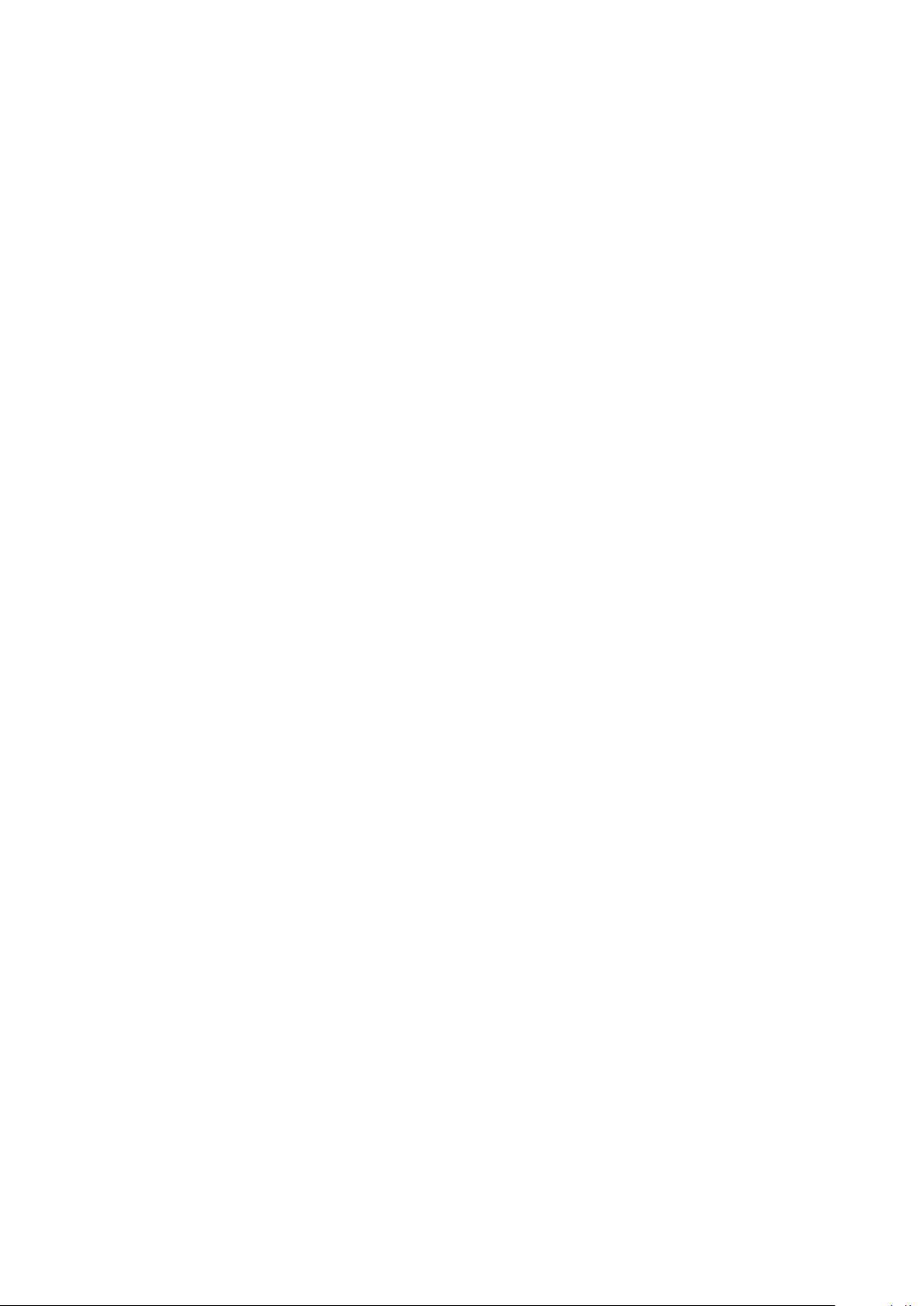
Serviços de Impressão Remota Xerox
Visão geral da Conexão Direta
Dependendo da rede, poderá ser necessário alterar a configuração do Servidor proxy HTTP para
os Serviços de impressão remota. Por padrão, o Servidor proxy HTTP é configurado como desligado. As configurações podem ser definidas de uma destas duas maneiras:
• Diretamente na impressora, por meio da ferramenta Rede e Conectividade
• Por meio dos CentreWare
Quando a função Serviços de impressão remota estiver ativada, será possível acessar os Centre-
®
Ware
Web, incluindo o servidor de impressão, usando o Endereço IP do servidor de impressão. Você pode
usar a interface dos CentreWare
HTTP do site e as informações de transferência de dados.
As informações restantes descrevem como configurar a comunicação entre a impressora Xerox
em rede e o servidor de impressão de comunicação Xerox para o propósito de administrar os Serviços remotos.
Internet Services a partir de qualquer computador na rede que tenha um navegador da
®
Internet Services
®
Internet Services para definir as configurações do servidor proxy
92
Impressora Xerox®Versant®4100
Guia do Administrador do Sistema
Page 93

Serviços de Impressão Remota Xerox
Acesso à Rede
Verifique se a impressora está fisicamente conectada à sua rede e se tem permissão de acesso à
Internet. Esta impressora foi projetada para se conectar automaticamente por meio do servidor
de impressão e para recuperar suas informações de rede. No entanto, se um servidor proxy de
Internet estiver em uso, poderá ser necessário configurá-lo na impressora para permitir a
comunicação com a Xerox.
Impressora Xerox
Guia do Administrador do Sistema
®
Versant®4100
93
Page 94

Serviços de Impressão Remota Xerox
Informações do Servidor Proxy
Sua rede local pode exigir que todo o acesso à Internet passe por um servidor proxy. Verifique e
obtenha o endereço IP (ou nome do host) e a porta do servidor proxy e assegure-se de que o
servidor proxy esteja configurado para permitir as conexões do protocolo HTTP de saída (ou
HTTPS seguro). Se o servidor proxy usar autenticação, obtenha o nome de usuário e a senha de
uma conta que forneça acesso.
Os Serviços de Impressão Remota Xerox são ativados definindo as configurações do servidor
proxy. Isto registra o dispositivo no Servidor de Comunicação Xerox e define a hora para a
transmissão de dados.
PPllaanniillhhaa ddoo SSeerrvviiddoorr PPrrooxxyy
Use a tabela abaixo para registrar as informações da rede que você precisará ao atualizar as
configurações do servidor proxy. Insira os valores específicos do site na coluna Configuração do
cliente.
Número/nome do item
1. Usar o Servidor proxy
2. Configuração do servidor proxy
3. Endereços para ignorar servidor proxy
4. Nome do Servidor proxy HTTP
5. Número da porta do Servidor proxy HTTP
6. Autenticação do Servidor proxy HTTP
7. Nome de login do Servidor proxy HTTP
8. Senha do Servidor proxy HTTP
9. Nome do Servidor proxy HTTPS
10. Número da porta do Servidor proxy HTTPS
11. Autenticação do Servidor proxy HTTPS
12. Nome de login do Servidor proxy HTTPS
13. Senha do Servidor proxy HTTPS
Configuração do cliente
94
Impressora Xerox®Versant®4100
Guia do Administrador do Sistema
Page 95

Serviços de Impressão Remota Xerox
Atualizar e verificar o servidor proxy na impressora
AAttuuaalliizzaaççããoo ddoo SSeerrvviiddoorr PPrrooxxyy nnaa iimmpprreessssoorraa
1. Efetue login como administrador do sistema:
a. No painel de controle da impressora, pressione Login/Logout.
b. Digite o Login ID do administrador do sistema e a senha ou Código de acesso do
administrador do sistema com o teclado numérico, depois toque em Enter.
A ID de login padrão é Admin, e a senha padrão do administrador é o número de série da
impressora.
2. Pressione o botão Ferramentas no painel de controle da impressora.
3. Selecione o ícone Ferramentas na tela.
4. Selecione Configurações do sistema→Configuração de conectividade e rede
→Configurações do servidor proxy.
Na tela Configurações do servidor proxy, revise as configurações atuais e selecione cada item
a ser atualizado, conforme necessário. Se as configurações foram atualizadas nos Serviços de
Internet do CentreWare
®
, os novos valores serão mostrados nessa tela.
5. Selecione a linha do item na tela e depois selecione Alterar configurações. Use as
informações da planilha e insira o novo valor.
6. Selecione Salvar→Fechar.
7. Efetue logout do modo Administrador.
8. Desligar/ligar a impressora.
Verifique se a conexão ao servidor está funcionando; consulte Verificação da Conexão do Servidor
Xerox na impressora.
VVeerriiffiiccaaççããoo ddaa CCoonneexxããoo ddoo SSeerrvviiddoorr XXeerrooxx nnaa
iimmpprreessssoorraa
1. Efetue login como administrador do sistema.
2. Pressione o botão Status da máquina no Painel de controle da impressora.
3. Em Informações da máquina, selecione Assistente de manutenção.
4. Selecione Enviar dados do SMart eSolutions à Xerox.
A impressora começa a enviar os dados de diagnóstico ao Suporte Xerox e imprime uma folha
indicando Êxito ou Falha.
Impressora Xerox
Guia do Administrador do Sistema
®
Versant®4100
95
Page 96

Serviços de Impressão Remota Xerox
Atualizar e verificar o servidor proxy por meio dos Serviços de Internet do CentreWare
AAttuuaalliizzaaççããoo ddoo SSeerrvviiddoorr PPrrooxxyy ppoorr mmeeiioo ddooss
SSeerrvviiççooss ddee IInntteerrnneett ddoo CCeennttrreeWWaarree
Se solicitado, digite a ID de login e a senha. A ID de login padrão é admin e a senha padrão do
administrador é o número de série da impressora. Para localizar o número de série da impressora,
consulte Localização do número de série da impressora nos Serviços de Internet do CentreWare
1. Nos Serviços de Internet do CentreWare
eSolutions→Servidor proxy.
2. Em Geral, para Usar o servidor proxy, selecione Ativado.
3. Para usar as mesmas configurações de proxy para ambos HTTP e HTTPS, para Configuração
de Proxy, selecione Mesmo proxy para todos os protocolos. Para inserir valores diferentes
para HTTP e HTTPS, selecione Proxy diferente para cada protocolo.
4. Em Servidor HTTP, execute as etapas a seguir:
®
, selecione Propriedades→Configurações do SMart
®®
®
.
a. Digite o nome do servidor.
b. Digite o número da porta. O número padrão de porta é 8080.
c. Se o administrador da rede concordar que o servidor proxy está configurado para exigir
autenticação, para Autenticação, selecione Ativado.
d. Digite o nome de login e a senha. Redigite a senha para confirmar.
5. Se você selecionou Proxy diferente para cada Protocolo para Configuração de Proxy, no
Servidor HTTPS, digite as informações do servidor proxy HTTPS.
a. Digite o nome do servidor.
b. Digite o número da porta. O número padrão de porta é 8080.
c. Se seu servidor proxy estiver configurado para exigir autenticação, para Autenticação,
selecione Ativado.
d. Digite o nome de login e a senha. Redigite a senha para confirmar.
6. Clique em Aplicar.
7. Na guia Status, em Geral, role para baixo para localizar e selecionar Reinicializar a máquina.
Verifique se a conexão do servidor está funcionando. Para obter detalhes, consulte Verificação da
Conexão do Servidor Xerox por meio do CentreWare
®
Internet Services.
VVeerriiffiiccaaççããoo ddaa CCoonneexxããoo ddoo SSeerrvviiddoorr XXeerrooxx ppoorr mmeeiioo
ddoo CCeennttrreeWWaarree
®®
IInntteerrnneett SSeerrvviicceess
Em CentreWare Internet Services®, em Propriedades→Configuração geral→Configuração SMart
eSolutions→Assistente de Manutenção, selecione o botão Enviar Dados para a Xerox Agora. O
status do servidor de comunicação deve mostrar como Registrado.
96
Impressora Xerox®Versant®4100
Guia do Administrador do Sistema
Page 97

5
Contabilidade
Este capítulo contém:
• Criar/Visualizar contas de usuário ......................................................................................... 98
• Redefinir contas de usuário ................................................................................................ 101
• Tipo de contabilidade......................................................................................................... 103
• Redefinição automática de informações de faturamento do usuário................................... 104
• Configurações do dispositivo de contabilidade e faturamento............................................. 105
A contabilidade é uma função de segurança desenvolvida para impedir o uso não autorizado da
impressora.
Impressora Xerox®Versant®4100
Guia do Administrador do Sistema
97
Page 98

Contabilidade
Criar/Visualizar contas de usuário
Ao criar contas de usuário é possível registrar informações da conta de usuário, como IDs do usuário, nomes de usuário e senhas, além de impor restrições:
• Sobre o número de páginas impressas permitidas para cada usuário usando o menu
Contabilidade.
• Sobre os caminhos de Serviços permitidos usando o menu Configurações de autenticação/
segurança.
Nota: É possível registrar no máximo 1.000 usuários.
Dica: Para que você possa registrar usuários para Autenticação, as IDs e nomes de usuário
devem ser registrados em Contabilidade.
Cada conta de usuário inclui as seguintes opções:
ID do Usuário
Atribua um número de identificação do usuário para um número de conta específico. As IDs
do usuário podem ter no máximo 32 caracteres.
Nome de usuário
Atribua um nome de usuário para corresponder à ID do usuário e seu número de conta relacionado. Os nomes de usuário podem ter no máximo 32 caracteres.
Função do usuário
Selecione uma função para o usuário.
• Usuário: Nenhum privilégio especial é concedido ao usuário.
• Administrador do sistema: Esse usuário possui a maioria dos privilégios de administrador,
porém não pode alterar a senha do administrador.
Limite de conta
Para uma conta específica, atribua o número máximo de páginas que podem ser usadas para
impressão. Cada conta pode ser definida para 1 a 9.999.999 páginas em incrementos de 1
folha.
Acesso à função
Defina o tipo de acesso que o usuário da conta terá permissão para usar.
CCrriiaarr//VViissuuaalliizzaarr//EEddiittaarr uummaa ccoonnttaa ddee uussuuáárriioo
Nota: O procedimento a seguir é apresentado usando as telas de menu Contabilidade,
porém esse mesmo processo também é executado usando as telas de menu
Configurações de autenticação/segurança.
1. Efetue login como administrador.
2. Pressione o botão Ferramentas no painel de controle da impressora.
3. Pressione o ícone Ferramentas na tela.
4. Selecione Contabilidade.
5. Selecione Criar/Visualizar contas de usuário.
98
Impressora Xerox®Versant®4100
Guia do Administrador do Sistema
Page 99

Contabilidade
6. Na tela Criar/Visualizar contas de usuário, execute uma das opções a seguir para selecionar
uma conta de usuário:
• Para criar uma conta nova, selecione uma conta disponível (uma que não esteja em uso),
ou
• Para editar uma conta criada anteriormente, selecione a que se deseja na lista exibida.
7. Selecione o botão Criar/Excluir.
• Se estiver criando uma conta nova, use o teclado numérico, insira um número de quatro
dígitos de 0001 a 1000 que corresponda a uma conta disponível. O número inserido é
exibido no campo Ir para. Selecione o botão Criar/Excluir; a tela ID do usuário é exibida.
• Se for editar uma conta criada anteriormente, continue na próxima etapa.
8. Selecione OK.
9. Usando o teclado, insira uma ID do usuário de até 32 caracteres e selecione Salvar.
A tela Criar/Excluir conta é exibida.
10. Selecione o botão Nome do usuário.
A tela Nome do usuário é exibida.
11. Usando o teclado, insira um Nome de usuário de até 32 caracteres e selecione Salvar.
A tela Criar/Excluir conta é exibida.
12. Selecione Limite da conta.
A tela Limite da conta é exibida.
13. Selecione o botão Serviço de impressão para definir os limites da conta.
14. Selecione Alterar o limite da conta.
15. Insira o número máximo de páginas usando o teclado numérico e selecione Salvar.
A tela Limite da conta é exibida.
16. Selecione Acesso à função.
17. Selecione o tipo de acesso à função que você deseja permitir ao usuário.
18. Selecione Salvar.
A tela Limite da conta é exibida.
19. Selecione Fechar.
A tela Criar/Excluir conta é exibida.
20. Revise as informações da conta do usuário e modifique se necessário.
21. Selecione Fechar.
A tela Criar/Visualizar contas de usuário é exibida.
22. Selecione Fechar.
23. Encerre o modo Administrador.
RReeddeeffiinniiççããoo ddee uummaa ccoonnttaa ddoo uussuuáárriioo iinnddiivviidduuaall
Use este procedimento para excluir uma conta do usuário existente.
1. Efetue login como administrador.
2. Pressione o botão Ferramentas no painel de controle da impressora.
3. Pressione o ícone Ferramentas na tela.
Impressora Xerox
Guia do Administrador do Sistema
®
Versant®4100
99
Page 100

Contabilidade
4. Selecione Contabilidade ou Configurações de autenticação/segurança.
5. Selecione Criar/Visualizar contas de usuário.
6. Na tela Criar/Visualizar contas de usuário, selecione a conta de usuário desejada.
7. Selecione Restaurar.
Uma tela é exibida com a pergunta: Restaurar ou Cancelar a redefinição? Revise
cuidadosamente as informações exibidas antes de executar uma redefinição. É importante
lembrar que depois de aceitar uma redefinição, essa informação não poderá ser restaurada.
8. Selecione Restaurar ou Cancelar.Selecionar Restaurar permite que você selecione Sim para
excluir/redefinir a conta do usuário. Depois que a conta for excluída, a tela Criar/Visualizar
contas de usuário será exibida.
9. Selecione Fechar.
A tela principal Ferramentas é exibida.
10. Encerre o modo Administrador.
100
Impressora Xerox®Versant®4100
Guia do Administrador do Sistema
